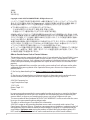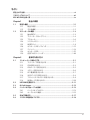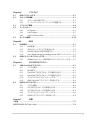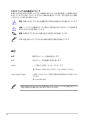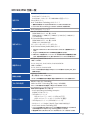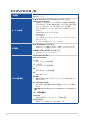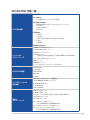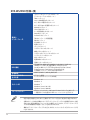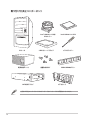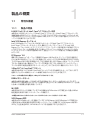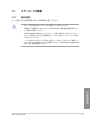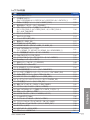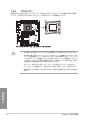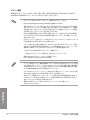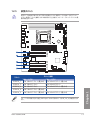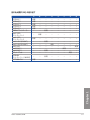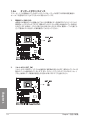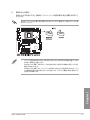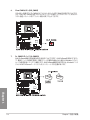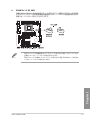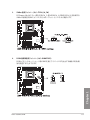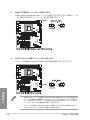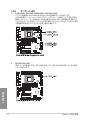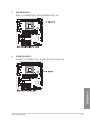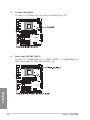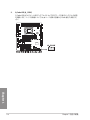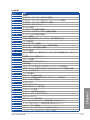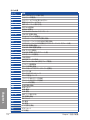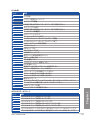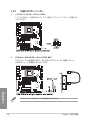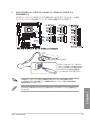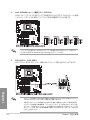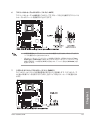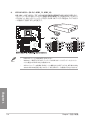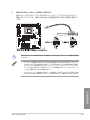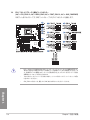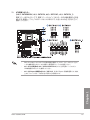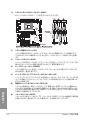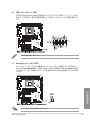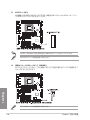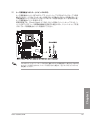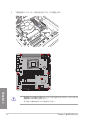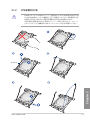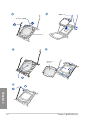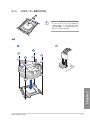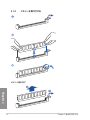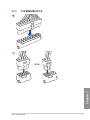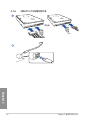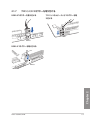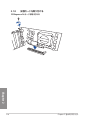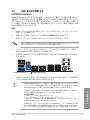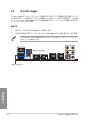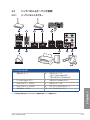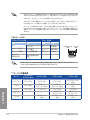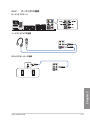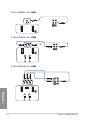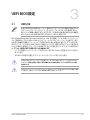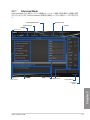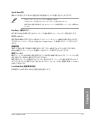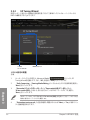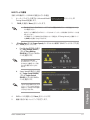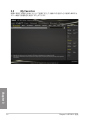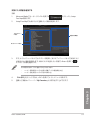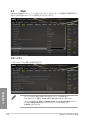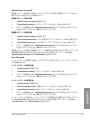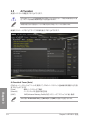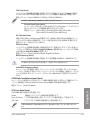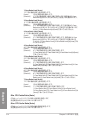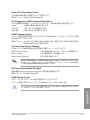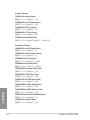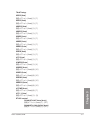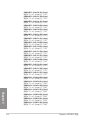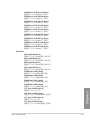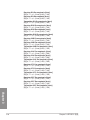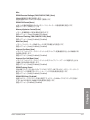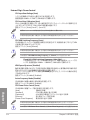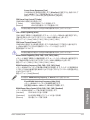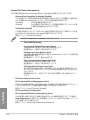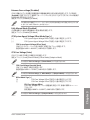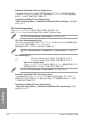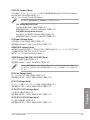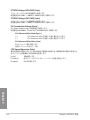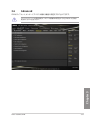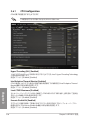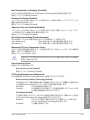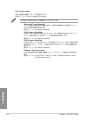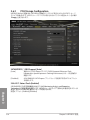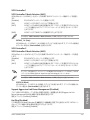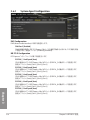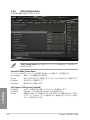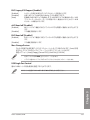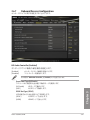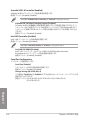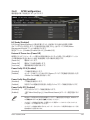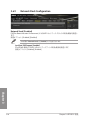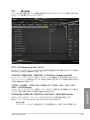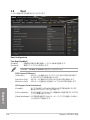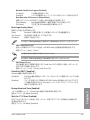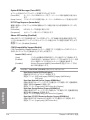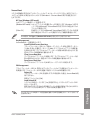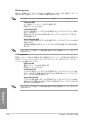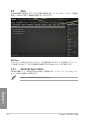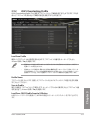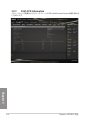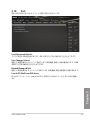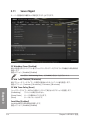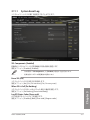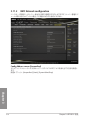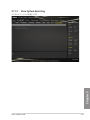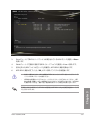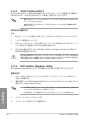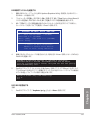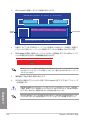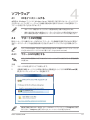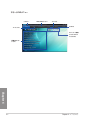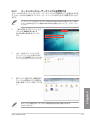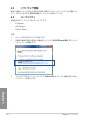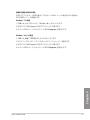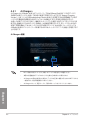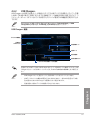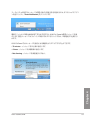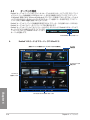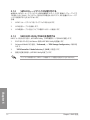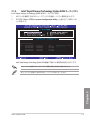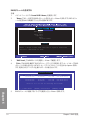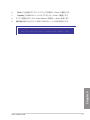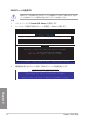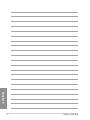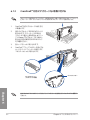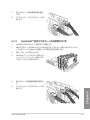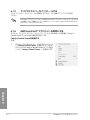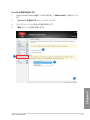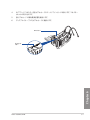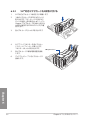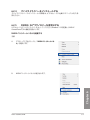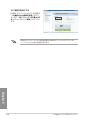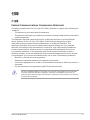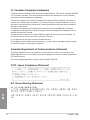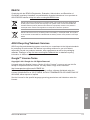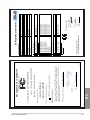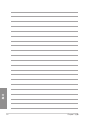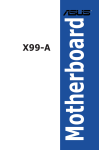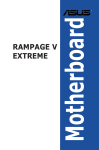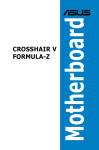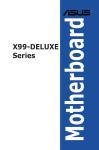Download X99-WS/ IPMI
Transcript
Motherboard X99-WS/ IPMI J9809 第1刷 2015年1月 Copyright © 2015 ASUSTeK COMPUTER INC. All Rights Reserved. バックアップの目的で利用する場合を除き、本書に記載されているハードウェア・ソフトウェアを 含む、すべての内容は、ASUSTeK Computer Inc.(ASUS)の文書による許可なく、編集、転載、引 用、放送、複写、検索システムへの登録、他言語への翻訳などを行うことはできません。 以下の場合は、保証やサービスを受けることができません。 (1)ASUSが明記した方法以外で、修理、改造、交換した場合。 (2)製品のシリアル番号が読むことができない状態である場合。 ASUSは、本マニュアルについて、明示の有無にかかわらず、いかなる保証もいたしません。ASUS の責任者、従業員、代理人は、本書の記述や本製品に起因するいかなる損害(利益の損失、ビジネ スチャンスの遺失、データの損失、業務の中断などを含む)に対して、その可能性を事前に指摘し たかどうかに関りなく、責任を負いません。 本書の仕様や情報は、個人の使用目的にのみ提供するものです。また、予告なしに内容は変更さ れることがあり、この変更についてASUSはいかなる責任も負いません。本書およびハードウェア、 ソフトウェアに関する不正確な内容について、ASUSは責任を負いません。 本マニュアルに記載の製品名及び企業名は、登録商標や著作物として登録されている場合が ありますが、本書では、識別、説明、及びユーザーの便宜を図るために使用しており、これ らの権利を侵害する意図はありません。 Offer to Provide Source Code of Certain Software This product contains copyrighted software that is licensed under the General Public License (“GPL”), under the Lesser General Public License Version (“LGPL”) and/or other Free Open Source Software Licenses. Such software in this product is distributed without any warranty to the extent permitted by the applicable law. Copies of these licenses are included in this product. Where the applicable license entitles you to the source code of such software and/or other additional data,you may obtain it for a period of three years after our last shipment of the product,either (1) for free by downloading it from http: //support.asus.com/download or (2) for the cost of reproduction and shipment,which is dependent on the preferred carrier and the location where you want to have it shipped to,by sending a request to: ASUSTeK Computer Inc. Legal Compliance Dept. 15 Li Te Rd., Beitou,Taipei 112 Taiwan In your request please provide the name,model number and version,as stated in the About Box of the product for which you wish to obtain the corresponding source code and your contact details so that we can coordinate the terms and cost of shipment with you. The source code will be distributed WITHOUT ANY WARRANTY and licensed under the same license as the corresponding binary/object code. This offer is valid to anyone in receipt of this information. ASUSTeK is eager to duly provide complete source code as required under various Free Open Source Software licenses. If however you encounter any problems in obtaining the full corresponding source code we would be much obliged if you give us a notification to the email address [email protected],stating the product and describing the problem (please DO NOT send large attachments such as source code archives,etc. to this email address). ii もくじ 安全上のご注意.................................................................................................................vi このマニュアルについて....................................................................................................vii X99-WS/IPMI 仕様一覧....................................................................................................ix Chapter1 1.1 1.2 1.1.1 製品の特長..........................................................................................................1-1 1.1.2 その他機能...........................................................................................................1-2 マザーボードの概要......................................................................................... 1-3 1.2.1 始める前に...........................................................................................................1-3 1.2.2 マザーボードのレイアウト..............................................................................1-4 1.2.3 プロセッサー.......................................................................................................1-6 1.2.4 システムメモリー...............................................................................................1-7 1.2.5 拡張スロット........................................................................................................1-9 1.2.6 オンボードボタン/スイッチ.........................................................................1-12 1.2.7 ジャンパー.........................................................................................................1-18 1.2.8 オンボードLED.................................................................................................1-22 1.2.9 内部コネクター/ヘッダー.............................................................................1-30 Chapter2 2.1 製品の概要 特別な機能.......................................................................................................1-1 基本的な取り付け コンピューターを組み立てる............................................................................ 2-1 2.1.1 マザーボードを取り付ける.............................................................................2-1 2.1.2 CPUを取り付ける...............................................................................................2-3 2.1.3 CPUクーラーを取り付ける..............................................................................2-5 2.1.4 メモリーを取り付ける .....................................................................................2-6 2.1.5 ATX 電源を取り付ける.....................................................................................2-7 2.1.6 SATAデバイスを取り付ける...........................................................................2-8 2.1.7 フロント I/O コネクターを取り付ける.........................................................2-9 2.1.8 拡張カードを取り付ける...............................................................................2-10 2.2 UEFI BIOSを更新する..................................................................................... 2-11 2.3 Q-Code Logger............................................................................................. 2-12 2.4 バックパネルとオーディオ接続........................................................................ 2-13 2.4.1 バックパネルコネクター...............................................................................2-13 2.4.2 オーディオ I/O接続.........................................................................................2-15 2.5 初めて起動する.............................................................................................. 2-17 2.6 システムの電源をオフにする.......................................................................... 2-18 iii Chapter3 3.1 3.2 3.3 UEFI BIOS Utility............................................................................................. 3-2 3.2.1 Advanced Mode................................................................................................3-3 3.2.2 EZ Tuning Wizard ............................................................................................3-6 My Favorites................................................................................................... 3-8 3.4 Main.............................................................................................................. 3-10 3.5 Ai Tweaker.................................................................................................... 3-12 3.6 Advanced...................................................................................................... 3-29 3.7 3.6.1 CPU Configuration........................................................................................3-30 3.6.2 PCH Configuration........................................................................................3-33 3.6.3 PCH Storage Configuration.......................................................................3-34 3.6.4 System Agent Configuration....................................................................3-36 3.6.5 USB Configuration.........................................................................................3-38 3.6.6 Platform Misc Configuration.....................................................................3-40 3.6.7 Onboard Devices Configuration..............................................................3-41 3.6.8 APM Configuration.......................................................................................3-43 3.6.9 Network Stack Configuration...................................................................3-44 Monitor......................................................................................................... 3-45 3.8 Boot............................................................................................................... 3-46 3.9 Tool............................................................................................................... 3-52 3.9.1 ASUS EZ Flash 2 Utility.................................................................................3-52 3.9.2 ASUS Overclocking Profile.........................................................................3-53 3.9.3 ASUS SPD Information.................................................................................3-54 3.10 Exit................................................................................................................ 3-55 3.11 Server Mgmt................................................................................................. 3-56 3.11.1 3.12 iv UEFI BIOS設定 UEFIとは.......................................................................................................... 3-1 System Event Log..........................................................................................3-57 3.11.2 BMC Network configuration.....................................................................3-58 3.11.3 View System Event Log . ............................................................................3-59 UEFI BIOS の更新.......................................................................................... 3-60 3.12.1 EZ Update.........................................................................................................3-60 3.12.2 ASUS EZ Flash 2..............................................................................................3-60 3.12.3 ASUS CrashFree BIOS 3................................................................................3-62 3.12.4 BIOS Updater (Bupdater Utility)...............................................................3-62 Chapter4 ソフトウェア 4.1 OSをインストールする...................................................................................... 4-1 4.2 サポートDVD情報............................................................................................ 4-1 4.2.1 サポートDVDを実行する.................................................................................4-1 4.2.2 ユーティリティのユーザーマニュアルを閲覧する...................................4-3 4.3 ソフトウェア情報............................................................................................. 4-4 4.4 ユーティリティ................................................................................................... 4-4 4.5 4.4.1 Ai Charger+.........................................................................................................4-6 4.4.2 USB Charger+.....................................................................................................4-7 4.4.3 ASUS Dr. Power Utility....................................................................................4-8 オーディオ構成............................................................................................... 4-10 Chapter5 5.1 5.2 5.1.1 RAID定義..............................................................................................................5-1 5.1.2 SATAストレージデバイスを取り付ける......................................................5-2 5.1.3 UEFI BIOS UtilityでRAIDを設定する............................................................5-2 5.1.4 Intel® Rapid Storage Technology Option ROM ユーティリティ.......5-3 RAIDドライバーをインストールする.................................................................. 5-7 5.2.1 Chapter 6: 6.1 6.2 RAID RAID設定......................................................................................................... 5-1 Windows® OSインストール時にRAIDドライバーをインストールする................5-7 マルチGPUテクノロジー AMD CrossFireX™ テクノロジー....................................................................... 6-1 6.1.1 システム要件.......................................................................................................6-1 6.1.2 始める前に...........................................................................................................6-1 6.1.3 CrossFireX™ 対応ビデオカードを2枚取り付ける ..................................6-2 6.1.4 CrossFireX™ 対応ビデオカードを3枚取り付ける....................................6-3 6.1.5 デバイスドライバーをインストールする....................................................6-4 6.1.6 AMD CrossFireX™ テクノロジーを有効にする.........................................6-4 NVIDIA® SLI™テクノロジー............................................................................... 6-6 6.2.1 システム要件.......................................................................................................6-6 6.2.2 SLI™対応ビデオカードを2枚取り付ける....................................................6-6 6.2.3 SLI™対応ビデオカードを3枚取り付ける....................................................6-8 6.2.4 デバイスドライバーをインストールする....................................................6-9 6.2.5 NVIDIA® SLI™テクノロジーを有効にする....................................................6-9 Chapter7 付録 ご注意 . ....................................................................................................................................7-1 ASUSコンタクトインフォメーション.................................................................................. 7-4 v 安全上のご注意 電気の取り扱い ・ 本製品、周辺機器、ケーブルなどの取り付けや取り外しを行う際は、必ずコンピューターと周辺 機器の電源ケーブルをコンセントから抜いて行ってください。お客様の取り付け方法に問題が あった場合の故障や破損に関して弊社は一切の責任を負いません。 ・ 電源延長コードや特殊なアダプターを用いる場合は専門家に相談してください。これらは、回 路のショート等の原因になる場合があります。 ・ ご使用の電源装置に電圧選択スイッチが付いている場合は、システムの損傷を防ぐために電 源装置の電圧選択スイッチがご利用の地域の電圧と合致しているかをご確認ください。 ご利用 になる地域の電圧が不明な場合は、各地域の電力会社にお問い合わせください。 ・ 電源装置が故障した場合はご自分で修理・分解をせず、各メーカーや販売店にご相談ください。 ・ 光デジタルS/PDIFは、光デジタルコンポーネントで、クラス1レーザー製品に分類されていま す。 (本機能の搭載・非搭載は製品仕様によって異なります) 不可視レーザー光です。ビームを直接見たり触れたりしないでください。 操作上の注意 ・ 作業を行う前に、本パッケージに付属のマニュアル及び取り付ける部品のマニュアルをすべ て熟読してください。 ・ 電源を入れる前に、ケーブルが正しく接続されていることを確認してください。また電源コード に損傷がないことを確認してください。 ・ 各コネクター及びスロット、ソケット、回路にクリップやネジなどの金属を落とさないようにし てください。電源回路のショート等の原因になります。 ・ 埃・湿気・高温・低温を避けてください。湿気のある場所で本製品を使用しないでください。 ・ 本製品は安定した場所に設置してください。 ・ 本製品をご自分で修理・分解・改造しないでください。火災や感電、やけど、故障の原因となり ます。修理は弊社修理センターまたは販売代理店にご依頼ください。 回収とリサイクルについて 使用済みのコンピューター、ノートパソコン等の電子機器には、環境に悪影響を与える有害物質が 含まれており、通常のゴミとして廃棄することはできません。 リサイクルによって、使用済みの製品 に使用されている金属部品、プラスチック部品、各コンポーネントは粉砕され新しい製品に再使用 されます。また、その他のコンポーネントや部品、物質も正しく処分・処理されることで、有害物質の 拡散の防止となり、環境を保護することに繋がります。 ASUSは各国の環境法等を満たし、またリサイクル従事者の作業の安全を図るよう、環境保護に関 する厳しい基準を設定しております。ASUSのリサイクルに対する姿勢は、多方面において環境保護 に大きく貢献しています。 本機は電気製品または電子装置であり、地域のゴミと一緒に捨てられません。また、本機の コンポーネントはリサイクル性を考慮した設計を採用しております。なお、廃棄の際は地域の 条例等の指示に従ってください。 本機に装着されているボタン型電池には水銀が含まれています。通常ゴミとして廃棄しないで ください。 vi このマニュアルについて このマニュアルには、マザーボードの取り付けや構築の際に必要な情報が記してあります。 マニュアルの概要 本書は以下のChapter から構成されています。 • Chapter 1: 製品の概要 マザーボードの機能とサポートする新機能についての説明、及びスイッチ、ボタン、ジャン パー、コネクター、LEDなど各部位の説明。 • Chapter 2: 基本的な取り付け コンピューターの組み立て方やUSB BIOS Flashbackの使用方法、バックパネルについて の説明。 • Chapter 3: UEFI BIOS 設定 UEFI BIOS Utilityでのシステム設定の変更方法とパラメータの詳細。 • Chapter 4: ソフトウェア マザーボードパッケージに付属のサポートDVDとソフトウェアの内容。 • Chapter 5: RAID RAID 設定についての説明。 • Chapter 6: マルチGPUテクノロジー AMD CrossFireX™ とNVIDIA® SLI™ の複数ビデオカードの取り付けと設定方法の説明。 • Chapter 7: 付録 製品の規格や海外の法令についての説明。 参考情報 1. ASUSオフィシャルサイト(http: //www.asus.com/) 多言語に対応した弊社ウェブページで、製品のアップデート情報やサポート情報をご確認 いただけます。 2. 追加ドキュメント パッケージ内容によっては、追加のドキュメントが同梱されている場合があります。注意事項 や購入店・販売店などが追加した最新情報などです。これらは、本書がサポートする範囲に は含まれていません。 vii このマニュアルの表記について 本書には、製品を安全にお使いいただき、お客様や他の人々への危害や財産への損害を未然に 防止していただくために、守っていただきたい事項が記載されています。次の内容をよくご理解 いただいた上で本文をお読みください。 警告: 作業人が死亡する、または重傷を負う可能性が想定される内容を示しています。 意: ハードウェアの損傷やデータの損失の可能性があることを示し、その危険を回 注 避するための方法を説明しています。 重要: 作業を完了するために必要な指示や設定方法を記載しています。 メモ: 製品を使いやすくするための情報や補足の説明を記載しています。 表記 太字 選択するメニューや項目を表示します。 斜字 文字やフレーズを強調する時に使います。 <Key> < > で囲った文字は、キーボードのキーです。 例: <Enter>→Enter もしくはリターンキーを押してください。 <Key1+Key2+Key3> 一度に2つ以上のキーを押す必要がある場合は(+)を使って示し ています。 例: <Ctrl+Alt+Del> 本書に記載の内容(安全のための注意事項を含む)は、製品やサービスの仕様変更などにより、 予告なく変更される場合があります。あらかじめご了承ください。 viii X99-WS/IPMI 仕様一覧 LGA2011-v3 ソケット: * Intel® Core™ i7 プロセッサー 対応CPU Intel® Xeon® プロセッサー E5-2600/1600 v3 製品ファミリー 22nm CPU サポート Intel® Turbo Boost Technology 2.0 サポート ** * 最新の対応状況について、詳しくはASUSオフィシャルサイトをご覧ください。 ** Intel® Turbo Boost Technology 2.0のサポートはCPUにより異なります。 搭載チップセット Intel® X99 Express チップセット Non-ECC Unbuffered DIMM: DDR4 DIMM スロット×8: 最大128GB DDR4 3200 (O.C.) / 3000 (O.C.) / 2800 (O.C.) / 2666 (O.C.) / 2400 (O.C.) / 2133 MHz 対応 対応メモリー ECC Unbufferd/Registeredand DIMM: * DDR4 DIMM スロット×8: 最大128GB DDR4 2133 / 1866 MHz 対応 クアッドチャンネルメモリーアーキテクチャ Intel® Extreme Memory Profile (XMP) サポート *ECC メモリーはIntel® Xeon® E5-1600 v3/2600 v3 プロセッサー使用時のみサポート します。 ** Registered DIMMとUnbuffered DIMMの混在搭載はできません。 ***XMPメモリーの動作はメモリーコントローラーを内蔵するCPUの物理的特性に依存 します。最新の対応状況について、詳しくはASUSオフィシャルサイトをご覧ください。 PCI Express 3.0 x16 スロット×5 <40レーンCPU> 拡張スロット @x16、@x16/x16、@x16/x16/x8、@x8/x8/x8/X8/X8 <28レーンCPU> * @x16、@x16/x8、@x8/x8/x8/X4 * 28レーンCPUを取り付けた場合、PCI Express 3.0 x16 第4スロット(PCIE_X16_4) は 無効になります。 ASpeed AST2400 32MB 画面出力機能 - 最大解像度 1920 x 1200@60Hz * オンボードVGA機能を利用する場合は、製品に付属のVGAブラケットをご使用ください。 NVIDIA® 3-Way SLI™ Technology マルチGPU対応 AMD CrossFireX™ Technology (最大3-way / 4GPU構成) *28レーンCPUを取り付けた場合は、2-Way SLI™ までのサポートです。 Intel® X99 Express チップセット - Intel® rapid storage technology enterprise (RAID 0/1/5/10 サポート) - SATA 6Gb/s ポート× 8 SATA コントローラー × 4ポート (SATA1-4) [平行] ストレージ機能 sSATA コントローラー × 4ポート (SSATA1-4) [垂直]* - SATA Express ポート × 1 (SATA6Gb/s ポート ×2) - M.2 スロット × 1 (Socket 3 [Key M]、Type 2260/2280 対応)** - Intel® Smart Connect Technology 対応 * チップセットの仕様により、sSATA コントローラーが制御するSATA 6Gb/sポート (SSATA1-4) は、RAID を含むIntel® Rapid Storage Technologyをサポートしません。 **本製品のM.2スロットは、PCIeインターフェース/SATAインターフェースをサポートします。 ix X99-WS/IPMI 仕様一覧 LAN機能 オーディオ機能 Intel® Ethernet Connection I210-AT × 2 管理LAN ポート × 1 Realtek® ALC1150(7.1チャンネル HDオーディオコーデック) featuring Crystal Sound 2 - 左右のトラックを別々のレイヤーに別けることで均質な音質を確保 - アナログ層とデジタル層に基盤を分離し、 ノイズ干渉を大幅に低減 - スピーカー出力とヘッドホン出力用のオペアンプを搭載 -SN比: 109dbのステレオライン出力とSN比: 104dbのライン入力 をサポート - 192kHz/24bit ロスレスサウンド対応 - DTS UltraPC II - DTS Connect - ジャック検出、マルチストリーミング、フロントパネル・ジャックリタ スキング (マイク) - 光デジタルS/PDIF出力ポート(バックパネル) Intel® X99 Express チップセット USB機能 - USB 3.0 ポート ×6 (基板上コネクター×2基、バックパネル×2ポート) - USB 2.0 ポート ×6 (基板上コネクター×2基、バックパネル×2ポート) ASMedia® USB 3.0 ホストコントローラー - USB 3.0 ポート ×2 (バックパネル) <ハイパフォーマンス> DIGI+ Power Control CPU電源 - 8フェーズデジタル電源回路 メモリー電源 - 4フェーズデジタル電源回路 TPU - TPU、TPUスイッチ(2段階調整) EPU - EPU、EPU スイッチ ASUS 独自機能 UEFI BIOS - 起動が高速でより使いやすいインターフェースに生まれ変わった 基本プログラム M.2 / SATA Express 対応 * - 最大10Gb/sの転送速度を実現する最新のインターフェース規格 に対応 * 本製品のM.2スロットは、PCIeインターフェース/SATAインターフェースをサポート します。 <ゲーム特化機能> Turbo LAN - 低PINGの遅延フリーオンラインゲーム環境を提供 Crystal Sound 2 - 最高のサウンド環境でゲームをより楽しくする x X99-WS/IPMI 仕様一覧 <EZ DIY> Push Notice - PCの状態をスマートデバイスに通知 ASUS独自機能 UEFI BIOS EZ Mode - 直感的に操作できるグラフィカルなインターフェース - O.C. Tuner - CrashFree BIOS 3 - EZ Flash 2 Q-Design - - - - - Q-Code Q-Shield Q-LED (CPU、DRAM、VGA、Boot Device LED) Q-Slot Q-DIMM Media Streamer USB BIOS Flashback ボタン ×1 Q-Code Logger ボタン ×1 USB 3.0ポート×4 [ブルー] バックパネル インターフェース USB 2.0ポート×2 (上段はQ-Code Logger対応、下段はUSB BIOS Flashback対応) 光デジタル S/PDIF 出力ポート×1 LAN ポート×2 管理LAN ポート×1 オーディオ I/O ポート×5 (7.1チャンネル対応) USB Charger+ Ai Charger+ ASUSだけの機能 Disk Unlocker MemOK! EZ XMP PCI Express 3.0 x16スロットを5基搭載 ワークステーションの 特殊機能 12k (12000時間) 長寿命コンデンサー ProCool 電源コネクター Q-Code Logger ASUS Dr. Power USB 3.0コネクター×2 USB 2.0コネクター×2 M.2スロット×1 (Socket 3 [Key M]、Type 2260/2280対応)* SATA Expressポート×1 基板上 インターフェース SATA 6Gb/sポート×8 4ピン CPUファンコネクター×1 (3ピンDC制御と4ピンPWM制御に対応) 4ピン CPUオプションファンコネクター×1 4ピン ケースファンコネクター×4 (3ピンDC制御と4ピンPWM制御に対応) xi X99-WS/IPMI 仕様一覧 フロントパネルオーディオコネクタ−×1 デジタルオーディオコネクター×1 TPMヘッダー×1 24ピン MBU電源コネクター×1 8ピン EPS12V電源コネクター×2 6ピン PCI Express用電源コネクター×1 MemOK! ボタン×1 Clear CMOSボタン×1 ケース開閉検出コネクター×1 DirectKeyヘッダー×1 Dr. Power スイッチ×1 基板上 インターフェース TPUスイッチ×1 (2段階調整) EPUスイッチ×1 EZ XMPスイッチ×1 電源ボタン×1 リセットボタン×1 システムパネルコネクター×1 補助パネルコネクター×1 システムマネジメントバスコネクター×1 シリアルポートコネクター×1 VGA コネクター×1 電源SMBus コネクター×1 温度センサーコネクター×1 128 Mb Flash ROM、UEFI AMI BIOS、PnP、DMI 2.7、WfM 2.0、 SM BIOS 2.7、ACPI 5.0、多言語 BIOS、ASUS EZ Flash 2、 CrashFree BIOS 3、F11 EZ Tuning Wizard、F6 Qfan Control、 F3 My Favorites、Quick Note、Last Modified Log、 F12画面キャプチャー、ASUS SPD Information BIOS機能 管理機能 WfM 2.0、DMI 2.7、WOL by PME、PXE サポートDVDの 主な内容 ドライバー各種 アンチウイルスソフトウェア(OEM版) Windows® 8.1 Windows® 8 サポートOS Windows® 7 Windows Server® 2012 R2 Windows Server® 2008 R2 フォームファクター xii ATXフォームファクター: 30.5 cm x 25.4 cm(12インチ x 10インチ) * 設置用ネジ穴の位置はSSI EEB フォームファクターと同じです。 • 製品は性能・機能向上のために、仕様およびデザインを予告なく変更する場合があります。 • 付属のサポートDVDに収録されているドライバーやユーティリティは、最新版ではない場合 があります。製品を最高のパフォーマンスでご使用いただくために、 ドライバーやユーティリ ティは常に最新版をご使用いただくことをおすすめします。 • 最新のドライバーやユーティリティなどは、ASUSオフィシャルサイトからダウンロードする ことができます。 パッケージの内容 製品パッケージに以下のものが揃っていることを確認してください。 SATA 6Gb/s ケーブル×10 X99-WS/IPMI マザーボード Q-Shield×1 シリアルポートブラケット ×1 3-WAY SLI ブリッジコネクター×1 USB 2.0 ポートブラケット×1 SLI ブリッジコネクター×1 nual User Ma VGAブラケット サポート DVD ユーザーマニュアル • 万一、付属品が足りない場合や破損していた場合は、すぐにご購入元にお申し出ください。 • 本マニュアルで使用されているイラストや画面は実際とは異なる場合があります。予めご 了承ください。 xiii 取り付け工具とコンポーネント Intel® LGA2011-v3 対応 CPUクーラー PC ケース 電源供給ユニット SATA光学ドライブ SATAストレージドライブ 各種取付用ネジ Intel® LGA2011-v3 CPU プラスドライバー DDR4 SDRAMメモリー ビデオカード 上記の工具とコンポーネントはマザーボードのパッケージには同梱されていません。 xiv Chapter1 製品の概要 製品の概要 1.1 特別な機能 1.1.1 製品の特長 1 LGA 2011-v3ソケット Intel® Core™ i7 プロセッサー対応 本製品は、LGA2011-v3パッケージのIntel® Core™ i7 プロセッサーとIntel® Xeon® プロセッサー E52600/1600 v3 製品ファミリーをサポートしています。 これらのプロセッサーはクアッドチャンネルに よるDDR4メモリーコントロールとPCI Express 3.0 をサポートしており、非常に優れたシステムパフォ ーマンスを発揮することができます。 Intel® X99 Express チップセット Intel® X99 Express チップセットは、LGA2011-v3パッケージのIntel® Core™ i7 プロセッサーと Intel® Xeon® プロセッサーをサポートする、最新のワンチップチップセットです。Intel® X99 Express チップセットはゲームマニア、エンスージアスト、コンテンツ制作者向けの究極のデスクト ップ PC プラットフォームを実現します。この新しいプラットフォームには、ゲーム、オーバークロッ ク、デジタルコンテンツ制作の各領域において性能とパフォーマンスを最大化する機能が搭載さ れています。 PCI Express® 3.0 最新のPCI Express インターフェース規格PCI Express 3.0(Gen3)は、エンコード方式の改善など により従来の約2倍のパフォーマンスを発揮します。x16リンクでの合計帯域幅は双方向で32GB/s で、PCI Express2.0の2倍の帯域幅となり、下位互換性を有したPCI Express 3.0 は、ユーザーに今ま でにない利便性の高い最高のパフォーマンスを提供します。また、高度なグラフィックスパフォー マンスや将来の拡張性を要求するユーザーにとって、なくてはならない最新のテクノロジーです。 3-Way SLI™ & CrossFireX™ サポート 本製品はNVIDIA® SLI™やAMD CrossFireX™といったマルチGPU構成をサポートしており、今まで 経験したことのない素晴らしいゲーム体験をお楽しみいただくことが可能です。 * 28レーンCPUを取り付けた場合は、2-Way SLI™ までのサポートです。 DDR4メモリーサポート 本製品は転送速度1600 ~ 2133MT/s までのDDR4メモリーモジュールをサポートしています。 DDR4メモリーは低電力化により1.2Vでの動作が可能となっており、標準的なDDR3メモリーと比較 し約40%の消費電力改善を実現しています。 M.2 対応 Chapter 1 本製品はM.2スロットを搭載しています。M.2規格はSATA Revision 3.2で策定された最大10Gb/s 転送速度を実現する新しいインターフェース規格です。 • 本製品のM.2スロットはPCIeインターフェース/SATAインターフェースをサポートしています。 SATA Express対応 本製品はSATA Expressポートを搭載しています。SATA Express はSATA Revision 3.2で策定され た最大10Gb/sの転送速度を実現する新しいインターフェース規格です。SATA Expressは従来の SATAと下位互換性があり、SATA 6Gb/sデバイスを2基接続することも可能です。 ASUS X99-WS/IPMI 1-1 USB 3.0 ソリューション 本製品にはUSB 3.0ポート追加用のピンヘッダーが搭載されており、USB 3.0搭載PCケースの性能 を発揮することができます。USB 3.0の転送速度は従来のUSB 2.0と比較し約10倍、理論値で最大 5Gbps もの高速転送を実現します。また、プラグアンドプレイに対応しているので接続も非常に簡 単です。本製品はあなたに最高の接続性と転送速度を提供します。 1.1.2 その他機能 DTS Connect DTS Connect は、DTS Neo: PC™ とDTS Interactive™ の2つのテクノロジーを組み合わせ、臨場感 あるオーディオ体験を提供します。DTS Connect では、高度なアップミキシング技術を使用する ことにより、お気に入りのステレオ音楽やビデオをより良い音で楽しむことができます。また、DTS Connect により、多くのAV機器で使用可能な高品質デジタル・オーディオ接続で、PCをホームシ アター・システムと接続することができます。 「DTS Neo: PC™」は、従来のステレオ音源(CD、mp3、wma、インターネットFMラジオでさえも)を 高品質な7.1チャンネルのサラウンド・サウンドにアップミックスするテクノロジーです。 「DTS Interactive™」は、あらゆるオーディオ・ソースをPC上でマルチチャンネルのDTSビットスト リームにエンコーディングし、エンコードされたビットストリームを共通のデジタル・オーディオ接 続(S/PDIFまたはHDMI)から、DTS対応のホームシアター・システムで利用することができる技術 です。オーディオ・ソースは、高品位な48kHZおよび1.5Mbps にトランスコードされます。 DTS UltraPC II DTS Surround Sensation UltraPC™なら、コンテンツがステレオでも、マルチチャンネルでも、今ま でにない3次元サラウンド効果をステレオスピーカーやヘッドフォンで楽しむことができます。DTS Surround Sensation UltraPC™によるサラウンド効果は、PCでは無理だと思っていた、クリアで広 がりのあるサウンドを実現します。DTS Premium Suite™ は、PCの能力を引き出し、クリアで明瞭 な、バランスのとれた質の高いサウンドを、 どんなPCでも可能にします。 Chapter 1 1-2 Chapter 1: 製品の概要 1.2 マザーボードの概要 1.2.1 始める前に パーツの取り付けや設定変更の際は、次の事項に注意してください。 各パーツを取り扱う前に、コンセントから電源ケーブルを抜いてください。 • 静電気による損傷を防ぐために、各パーツを取り扱う前に、静電気除去装置に触れるな ど、静電気対策をしてください。 • IC部分には絶対に手を触れないように、各パーツは両手で端を持つようにしてください。 • 各パーツを取り外すときは、必ず静電気防止パッドの上に置くか、コンポーネントに付属 する袋に入れてください。 • パーツの取り付け、取り外しを行う前に、電源ユニットのスイッチをオフにし、電源ケーブ ルがコンセントから抜かれていることを確認してください。電力が供給された状態での作 業は、感電、故障の原因となります。 Chapter 1 • ASUS X99-WS/IPMI 1-3 1.2.2 マザーボードのレイアウト Chapter 1 バックパネルコネクターと内部コネクターの詳細については、 「1.2.9 内部コネクター/ヘッダー」 と 「2.4.1 バックパネルコネクター」をご参照ください。 1-4 Chapter 1: 製品の概要 名称 ページ 1. DDR4 DIMM スロット 1-7 2.ATX電源コネクター (24ピン EATXPWR、8ピン EATX12V、8ピン EATX12V1、6ピン EATX12V_1) 1-37 3. PMBus 1.2 設定ジャンパー (3ピン SMART_PSU1) 1-20 4. 電源SMBus コネクター (5ピン PSUSMB1) 1-21 5. CPU、フロント/リアケース、補助 ファンコネクター (4ピン CPU_FAN1-2、4ピン REAR_FAN1、4ピン FRNT_FAN1-3、 4ピン AUX_FANSENSE) 1-36 6. EPU スイッチ (EPU) 1-15 7. TPU スイッチ (TPU) 1-14 8. リセットボタン (RST_SW) 1-12 9. 電源ボタン (PWR_SW) 1-12 10. EZ XMPスイッチ (EZ_XMP) 1-17 11. USB 3.0コネクター (20-1ピン USB3_12、USB3_34) 1-34 12. Intel® SATA 6Gb/s ポート [平行] (7ピン SATA6G_12、SATA 6G_34、SATA6G_5/6、SATAEXORESS_1) 1-31 13. ケース開閉検出コネクター (4-1ピン CHASSIS) 1-41 14. Clear CMOS ボタン (CLR_CMOS) 1-16 15. システムマネジメントバスコネクター (5-1ピン SMBUS1) 1-33 16. DirectKeyヘッダー(2ピン DRCT) 1-39 17. 温度センサーコネクター (T_SENSOR1) 1-40 18. MemOK! ボタン (MemOK!) 1-13 19. Dr. POWER スイッチ (Dr.POWER) 1-16 20. DDR4 熱感知設定ジャンパー (3ピン DIMMTRIP1) 1-19 21. ベースボード管理コントローラー ジャンパー (3ピン BMC_EN1) 1-21 22. SMBus 設定ジャンパー (3ピン TESLA_M_SW) 1-19 23. VGA コントローラー設定ジャンパー (VGA_SW1) 1-20 24. ケースファンコントロールジャンパー (3ピン CHAFAN_SEL) 1-18 25. CPU 過電圧ジャンパー (3ピン CPU_OV) 1-18 26. 補助パネルコネクター (20-2ピン AUX_PANEL1) 1-42 27. システムパネルコネクター (20-1ピン PANEL) 1-38 28. Intel® SATA 6Gb/s ポート [垂直] (7ピン SSATA_1-4 [グレー]) 1-32 29. TPM ヘッダー (20-1ピン TPM) 1-39 30. USB 2.0 コネクター (10-1ピン USB910、US1112) 1-35 31. Q-Code LED (Q-Code) 1-26 32. シリアルポートコネクター (10-1ピン COM1) 1-30 33. フロントパネルオーディオコネクター (10-1ピン AAFP) 1-33 34. デジタルオーディオコネクター (4-1ピン SPDIF_OUT) 1-30 35. M.2スロット (M.2) 1-40 36. VGAコネクター(VGA_HDR1) 1-32 37. CPUソケット: LGA2011-v3 1-6 ASUS X99-WS/IPMI Chapter 1 レイアウトの内容 1-5 1.2.3 プロセッサー 本製品には、Intel® Core™ i7 プロセッサーとIntel® Xeon® プロセッサー E5-2600/1600 v3 製品 ファミリーに対応するLGA2011-v3パッケージ用CPUソケットが搭載されてます。 • CPUを取り付ける際は、コンセントから全ての電源ケーブルを抜いてから行ってください。 • 本製品をご購入後、すぐにソケットキャップがCPUソケットに装着されていること、CPU ソケットの接触部分(ピン)が曲がっていないことをご確認ください。ソケットキャ ップがCPUソケットに装着されていない場合やCPUソケットの接触部分、 マザーボ ードのコンポーネントに不足や損傷が見つかった場合は、すぐに購入店または販 売代理店のお客様相談窓口にお問い合わせください。 • マザーボードを取り付けた後も、ソケットキャップを保存してください。ASUSはこの ソケットキャップが装着されている場合にのみ、RMA(保証サービス)を受け付けます。 • 製品保証は、CPUの間違った取り付け・取り外しに起因する故障及び不具合には適用され ません。 Chapter 1 1-6 Chapter 1: 製品の概要 1.2.4 システムメモリー 本製品には、DDR4 メモリーに対応したDIMMスロットが8基搭載されています。 Chapter 1 推奨メモリー構成 ASUS X99-WS/IPMI 1-7 メモリー構成 本製品のメモリースロットには、2GB、4GB、8GB、16GBのDDR4 ECC Registered / Non-ECC Unbuffered DIMMをメモリースロットに取り付けることができます。 ・ ECC メモリーはIntel® Xeon® プロセッサー使用時のみサポートします。 ・ Registered DIMMとUnbuffered DIMMの混在搭載はできません。 • 容量の異なるメモリーを Channel A / B / C / Dに取り付けることができます。異なる容量 のメモリーをクアッドチャンネル構成で取り付けた場合、アクセス領域はメモリー容量の 合計値が小さい方のチャンネルに合わせて割り当てられ、容量の大きなメモリーの超過 分に関してはシングルチャンネル用に割り当てられます。 • CPUの仕様電圧範囲以上の高い電圧を必要とするメモリーを取り付けるとCPUが損傷す ることがあります。必ずCPUの仕様上の制限を超過しないメモリーをご使用いただくこと をおすすめします。 • 同じCASレイテンシを持つメモリーを取り付けてください。またメモリーは同じベンダーの 同じ製造週のものを取り付けることをお勧めします。 • メモリーの割り当てに関する制限により、32bit OSでは4GB以上のシステムメモリーを取り 付けても、OSが実際に利用可能な物理メモリーは4GB未満となります。メモリーリソースを 効果的にご使用いただくため、次のいずれかのメモリー構成をお勧めします。 - 32bit OSでは、4GB未満のシステムメモリー構成にする - 4GB以上のシステムメモリー構成では、64bit OSをインストールする 詳細はMicrosoft® のサポートサイトでご確認ください。 http://support.microsoft.com/kb/978610/ja • デフォルト設定のメモリー動作周波数はメモリーのSPDにより異なります。デフォルト設定 では、特定のメモリーはオーバークロックしてもメーカーが公表する値より低い値で動作 する場合があります。メーカーが公表する値、またはそれ以上の周波数で動作させる場合 は、 「3.5 Ai Tweaker」を参照し手動設定を行ってください。 • すべてのスロットにメモリーモジュールを取り付ける場合やオーバークロックを行なう場 合は、安定した動作のために適切な冷却システムをご使用ください。 • XMPメモリーの動作はメモリーコントローラーを内蔵するCPUの物理的特性に依存しま す。XMPメモリーを取り付けた場合、メモリーの性能を発揮するにはUEFI BIOS Utilityで X.M.P. プロファイルを指定する必要があります。 • 最新の対応状況について、詳しくはASUSオフィシャルサイトをご覧ください。 (http://www.asus.com) Chapter 1 1-8 Chapter 1: 製品の概要 1.2.5 拡張スロット 拡張カードの追加や取り外しを行う際は、電源をオフにし電源ケーブルを抜いてから行ってく ださい。電源ケーブルを接続したまま作業をすると、負傷や、マザーボードコンポーネントの損 傷の原因となります。 PCIEX16_1 スロット説明 40レーンCPU 28レーンCPU PCIe 3.0 x16 スロット (最大x8) PCIe 3.0 x16 スロット (最大x8) PCIEX16_2 PCIe 3.0 x16 スロット PCIe 3.0 x16 スロット PCIEX16_3 PCIe 3.0 x16 スロット PCIe 3.0 x16 スロット (最大x8) PCIEX16_4 PCIe 3.0 x16 スロット (最大x8) - PCIEX16_5 PCIe 3.0 x16 スロット (最大x8) PCIe 3.0 x16 スロット (最大x4) Chapter 1 スロット 28レーンCPUを取り付けた場合、PCI Express 3.0 x16 第4スロット(PCIE_X16_4) は使用できま せん。 ASUS X99-WS/IPMI 1-9 40レーンCPU PCI 構成 40レーンCPU PCI 構成 PCI Express 3.0 動作モード PCIEX16_1 PCIEX16_2 PCIEX16_3 PCIEX16_4 PCIEX16_5 1枚 - x16 - - - 2枚 - x16 x16 - - 3枚 - x16 x16 - x8 5枚 x8 x8 x8 x8 x8 28レーンCPU PCI 構成 28レーンCPU PCI 構成 Chapter 1 1-10 PCI Express 3.0 動作モード PCIEX16_1 PCIEX16_2 PCIEX16_3 PCIEX16_4 PCIEX16_5 1枚 - x16 - - - 2枚 - x16 x8 - - 4枚 x8 x8 x8 - x4 • SLI™やCrossFireX™環境を構築する場合は、 システム構成に見合った大容量の電源ユニットご 用意ください。 • 複数のビデオカードを使用する場合は、熱管理の観点からケースファンを設置することを おすすめします。 Chapter 1: 製品の概要 割り込み要求(IRQ)の割り当て A B C D E F G H PCIEX16_1 共有 – – – – – – – PCIEX16_2 PCIEX16_3 PCIEX16_4 PCIEX16_5 SMBUS コントローラー 共有 共有 共有 共有 – – – – – – – – – – 共有 – – – – – – – – – – – – – – – – – – – – – – – – – 共有 – – – – – – 共有 – – – – – – – – – – – – – – – – – – – 共有 – – – 共有 – – 共有 – – – – – – – – – – – – – 共有 – – – – – – – 共有 – – 共有 – – – – – 共有 – – – – – 共有 – – – – – – – Intel® SATA コントローラー1 Intel® SATA コントローラー2 Intel® LAN1 (I210-AT) Intel® LAN2 (I210-AT) Intel® xHCI Intel® EHCI 1 Intel® EHCI 2 HD オーディオ ASMedia コントローラー (1042AE) Chapter 1 AST2400 VGA ASUS X99-WS/IPMI 1-11 1.2.6 オンボードボタン/スイッチ マザーボード上に搭載されているボタンやスイッチは、バラック状態での作業や特定機能の オン/ オフを容易に行うことができるように設計されています。 1. 電源ボタン (PWR_SW) 本製品には電源ボタンが搭載されており、別途電源ボタンを接続することなくシステムの 電源をオンにすることができます。電源ボタンはシステムに電力が供給されている場合に も点灯します。拡張カードなどの取り付けや取り外しを行なう際は、電源ケーブルを抜くな どして電源ボタンが消灯した事を確認してから行ってください。 2. リセットボタン (RST_SW) リセットボタンを押すと、システムは強制的に再起動が実行されます。保存されていない作 業中のデータは削除されてしまいます。また、ストレージデバイスのアクセス中にリセット すると、故障やデータ破損の原因となる恐れがありますのでご注意ください。 Chapter 1 1-12 Chapter 1: 製品の概要 3. MemOK!ボタン (MemOK!) • DIAG_DRAM LEDの正確な位置は、 「1.2.8 オンボードLED」をご覧ください。 • DIAG_DRAM LEDはメモリーが正しく取り付けられていない場合にも点灯します。MemOK! 機能を利用する前にシステムの電源をオフにし、メモリーが正しく取り付けられているか 確認してください。 • MemOK! ボタンはWindows® OS 上およびS5ステート(電源オフ)では機能しません。 • 調整作業中は、システムはフェイルセーフメモリー設定をロードしテストを実行します。1つ のフェイルセーフ設定のテストには約30秒かかります。テストに失敗した場合、システムは 再起動し次のフェイルセーフ設定のテストを実行します。DIAG_DRAM LEDの点滅が速く なった場合は、異なるテストが実行されていることを示します。 • メモリー調整を行うため、各タイミング設定のテスト実行時にシステムは自動的に再起 動します。なお、調整作業が終了しても取り付けたメモリーで起動しない場合は、DIAG_ DRAM LEDが点灯し続けます。 • 調整作業中にコンピューターの電源をオフにする、またはメモリー交換するなどした場合、 システム再起動後にメモリー調整作業を続行します。調整作業を終了するには、コンピュ ーターの電源をオフにし、電源コードを5秒から10秒取り外してください。 • メモリーのオーバークロックによりシステムが正常に起動しなくなった場合は、POST中に MemOK! ボタンを押してメモリーを調整し、UEFI BIOS Utilityでデフォルト設定をロードし てください。 • MemOK! 機能をご利用の際は、事前にUEFI BIOSを最新バージョンに更新することをお 勧めします。最新のBIOSイメージファイルは、ASUSオフィシャルサイト(http://www.asus. com)からダウンロードすることができます。 ASUS X99-WS/IPMI Chapter 1 本製品と互換性のないメモリーを取り付けると、システムが起動せず、Q-LEDのDIAG_ DRAM が点灯します。起動時の自己診断テスト (POST) 中にMemOK! ボタンを押すと MemOK! 機能が実行され、互換性を調整し起動する確率を上げることができます。 1-13 4. TPUスイッチ (TPU) TPUスイッチを有効にすると、チップセットを介さずに直接CPUの動作倍率やベースクロッ クを自動で変更し、高速で安定したクロックスピードにオーバークロックします。 • システムパフォーマンスを最大限に発揮するためには、システム電源がオフの時にスイッ チの操作を行うことを推奨いたします。 • TPUスイッチを TPU_I「Enabled (Ratio Only Tuning)」に設定した場合、パフォーマンスを 向上するため、システムは自動的にCPU動作倍率のみを調節します。 • TPUスイッチを TPU_II「Enabled (BCLK First Tuning)」に設定した場合、システムはCPU の動作倍率に基づきベースクロックを調整します。Turbo boost機能は自動的に無効にな ります。 Enabled Enabled (BCLK First Tuning) (Ratio Only Tuning) • スイッチの設定を有効にすると、TPU LEDが点灯します。TPU LEDの正確な位置は、 「1.2.8 オンボードLED」をご覧ください。 • Windows® OS 環境下でTPUスイッチを有効に設定した場合、TPU機能は次回システム起 動時に有効となります。 • Windows® OS 環境下のユーティリティ、UEFI BIOS Utilityによるオーバークロック、TPUス イッチ、これら機能は同時に有効に設定することは可能ですが、システムは最後に保存・適 用された設定でのみ動作します。 Chapter 1 1-14 Chapter 1: 製品の概要 5. EPUスイッチ (EPU) EPUスイッチを有効にすると、自動的にコンピューターの負荷を検知し電力消費を抑えること ができます。 EPUのパフォーマンスを最大限に発揮するためには、システム電源がオフの時にスイッチの操 作を行ってください。 スイッチの設定を有効にすると、EPU LEDが点灯します。EPU LEDの正確な位置は、 「1.2.8 オンボードLED」をご覧ください。 • Windows® OS 環境下でEPUスイッチを有効に設定した場合、EPU機能は次回システム起 動時に有効となります。 • Windows® OS 環境下のユーティリティ、UEFI BIOS UtilityによるEPU設定、EPUスイッチ、こ れら機能は同時に有効に設定することは可能ですが、システムは最後に保存・適用された 設定でのみ動作します。 Chapter 1 • ASUS X99-WS/IPMI 1-15 6. Clear CMOSボタン (CLR_CMOS) このボタンを押すことで、CMOSのリアルタイムクロック (RTC)RAMを消去することができ ます。CMOS RTC RAMを消去することにより、システム時計、システムパスワード、およびシ ステム設定パラメータをデフォルト状態に戻すことができます。 7. Dr. POWER スイッチ (Dr.POWER) ASUS Dr.Power 機能の有効/無効を切り替えることができます。ASUS Dr.Powerを有効にすること で、電源ユニットの状態を監視し、電源ユニットに異常が検出された場合にWindows®上でメッ セージや警告を発しユーザーへ通知します。ASUS Dr.Power機能を利用するには、Windows® シス テムにASUS Dr.Powerユーティリティをインストールする必要があります。 Chapter 1 1-16 Chapter 1: 製品の概要 8. EZ XMPスイッチ (EZ_XMP) XMP(eXtreme Memory Profile)対応メモリーを取り付けている場合にこのスイッチを有効 にすることで、メモリーのSPD拡張領域に格納されたオーバークロック設定値を読み込み、 手軽にオーバークロックを行うことができます。 XMPプロファイルが複数格納されているメモリーを取り付けた場合、[プロファイル #1]に 登録されているオーバークロック設定を読み込みます。 ・ XMPプロファイルを格納していないメモリーを取り付けた場合、EZ XMPスイッチを有効に してもオーバークロックは実行されません。 Chapter 1 ・ ASUS X99-WS/IPMI 1-17 1.2.7 1. ジャンパー CPU過電圧ジャンパー (3ピン CPU_OV) このジャンパーを有効(ピン2-3)に設定することでCPUに高い電圧を供給することが可能 となり、より柔軟なオーバークロック設定を行うことが可能になります。工場出荷時は無効 (ピン1-2)に設定されています。 2. ケースファンコントロールジャンパー (3ピン CHAFAN_SEL) ケースファンコントロールジャンパー(CHAFAN_SEL)は、ケースファンの動作モードを設定 することができます。3ピンタイプ(DC制御)ファンを使用する場合やUEFI BIOS Utilityで動 作モードを変更する場合はジャンパースイッチを[1-2]に設定します。ジャンパースイッチを [2-3]に設定した場合、ケースファンはPWM制御になります。 Chapter 1 ジャンパースイッチを[2-3]に設定した場合、UEFI BIOS Utilityの「Chassis Fan Q-Fan Control」 は[PWM Mode]にのみ設定することができます。 1-18 Chapter 1: 製品の概要 3. SMBus 設定ジャンパー (3ピン TESLA_M_SW) PCI Express 3.0 x16スロット第1(PCIEX16_1)、第3(PCIEX16_3)、第5(PCIEX16_5)を制御する SMBusの接続先をBMC(ピン1-2)またはチップセット(ピン2-3)から選択します。 4. DDR4 熱感知設定ジャンパー (3ピン DIMMTRIP1) Chapter 1 DDR4 メモリーのオーバーヒート時にBMCを通じてイベントログを出力する機能の有効/無 効を設定することができます。 ASUS X99-WS/IPMI 1-19 5. PMBus 1.2 設定ジャンパー (3ピン SMART_PSU1) PMBus (Power Management Bus)バージョンを設定することができます。PMBus バージョ ン1.2で使用する場合は、ジャンパーピンを[1-2]に設定します。 6. VGA コントローラー設定ジャンパー (3ピン VGA_SW1) オンボードVGA機能(ASpeed AST2400)の有効/無効を設定することができます。 Chapter 1 1-20 ・ 本製品にはオンボードVGA機能(ASpeed AST2400)が搭載されており、工場出荷状態でオ ンボードVGA機能が [Enabled](プライマリディスプレイ)に設定されています。別途ビデ オカードを取り付けビデオカードから映像を出力する場合は、VGAコントローラー設定ジ ャンパ(VGA_SW1)を [Disabled] に変更してご利用ください。 ・ オンボードVGA機能(ASpeed AST2400)をご利用になるには、製品に付属のVGAブラケッ トをVGA コネクター(VGA_HDR1)を接続する必要があります。 Chapter 1: 製品の概要 7. ベースボード管理コントローラージャンパー (3ピン BMC_EN1) ベースボード管理コントローラー(BMC)機能の有効/無効を設定することができます。 8. 電源SMBus コネクター (PSUSMB1) Chapter 1 電源用システムマネジメントバス(SMBus)コネクターです。お使いの電源ユニットがSMBus 機能をサポートしている場合、5ピン Server Signal コネクターを接続することでサーバー管 理ソフトウェア等を介して電源のデータを収集することができます。 ASUS X99-WS/IPMI 1-21 1.2.8 1. 2. オンボードLED Q-LED (DIAG_CPU、DIAG_DRAM、DIAG_VGA、DIAG_HDD) システムは起動時にPOST(Power-on Self Test) と呼ばれる動作チェックを実行します。 Q-LEDは重要なコンポーネント(CPU、メモリー、ビデオカード、起動デバイス)をPOST時に 順番にチェックし、エラーが検出されると該当箇所のLEDを点灯させ問題個所を通知しま す。LEDが点灯している場合、システムは正常に動作することができません。Q-LEDは、素早 く問題個所を発見することができる非常に便利な機能です。 TPU LED (TPU_LED) TPUスイッチを有効にすると、TPU LEDが点灯します。TPU LEDの色はTPUスイッチの状態 によって異なります。 Chapter 1 1-22 Chapter 1: 製品の概要 3. EPU LED (O2LED3) EPUスイッチを有効にすると、EPU LED(O2LED3)が点灯します。 4. EZ XMP LED (XLED1) Chapter 1 EZ XMP スイッチを有効にすると、EZ XMP LED (XLED1) が点灯します。 ASUS X99-WS/IPMI 1-23 5. Dr. Power LED (PGLED3) Dr. Powerスイッチを有効にすると、Dr. Power LED (PGLED3)が点灯します。 6. Power Supply LED (PWR_SUPPLY) Dr.Powerスイッチが有効に設定されている状態で、電源ユニットに異常が検出された 場合にPower Supply LED (PWR_SUPPLY)は点灯します。 Chapter 1 1-24 Chapter 1: 製品の概要 7. Power LED (+12V_PWR) Dr.Powerスイッチが有効に設定されている状態で、CPUに供給する補助電力が検出され ない場合にPower LED (+12V_PWR)は点灯します。 8. ベースボード管理コントローラーLED (BMC_LED1) Chapter 1 ベースボード管理コントローラージャンパを有効にすると、ベースボード管理コント ローラーLED (BMC_LED1)が点灯します。 ASUS X99-WS/IPMI 1-25 9. Q-Code LED (Q_CODE) Q-Code LEDは7セグメントLEDディスプレイによってPOSTコードを表示しシステムの状態 を通知します。コードの詳細については、本ページ以降に記載のQ-Code 表をご参照くだ さい。 Chapter 1 1-26 Chapter 1: 製品の概要 Q-Code表 54 55 56 57 58 59 5A 5B 5C – 5F E0 E1 E2 E3 E4 – E7 E8 E9 EA EB EC – EF F0 F1 F2 F3 F4 説明 未使用 マイクロコードローディング前のAP 初期化 マイクロコードローディング前のシステムエージェント 初期化 マイクロコードローディング前のPCH 初期化 マイクロコードローディング PEI Core を開始 プリメモリーCPU 初期化を開始 プリメモリーシステムエージェント初期化を開始 プリメモリーPCH 初期化を開始 メモリー初期化 ASL用に予約 (ACPI/ASL ステータス コードをご参照ください) メモリ装着済み CPUポストメモリー初期化 ポストメモリーシステムエージェント初期化を開始 ポストメモリーPCH 初期化を開始 DXE IPLを開始 メモリー初期化エラー 無効なメモリータイプ、または互換性のないメモリース ピード 不特定なメモリー初期化エラー メモリー未装着 無効なCPUタイプ、またはスピード CPU不適合 CPUセルフテスト失敗、またはCPUキャッシュエラーの可能性あり CPUマイクロコードが見つからない、またはマイクロコードの更新に失敗 インターナルCPUエラー リセットPPI無効 AMI エラーコード用に予約 S3 レジュームを開始(DXE IPLによってS3 レジュームPPI実行) S3 ブートスクリプト実行 ビデオリポスト OS S3 ウェイクベクターコール AMI プログレスコード用に予約 S3 レジュームに失敗 S3 レジュームPPIが見つからない S3 レジュームブートスクリプトエラー S3 OS ウェイクエラー AMI エラー コード用に予約 ファームウェアによりリカバリー状態を決定 (Auto リカバリー) ユーザーによりリカバリー 状態を決定 (Forced リカバリー) リカバリープロセス開始 リカバリーファームウェアイメージが見つかりました リカバリー ファームウェアイメージをロード済み ASUS X99-WS/IPMI Chapter 1 コード 00 02 03 04 06 10 11 – 14 15 – 18 19 – 1C 2B – 2F 30 31 32 – 36 37 – 3A 3B – 3E 4F 50 – 53 1-27 Q-Code表 Chapter 1 コード F5 – F7 F8 F9 FA FB – FF 60 61 62 63 – 67 68 69 6A 6B – 6F 70 71 72 73 – 77 78 79 7A – 7F 90 91 92 93 94 95 96 97 98 99 9A 9B 9C 9D 9E – 9F A0 A1 A2 A3 A4 A5 A6 1-28 説明 AMI プログレスコード用に予約 リカバリー PPI無効 リカバリー カプセルが見つからない 無効なリカバリー カプセル AMI エラー コード用に予約 DXE Coreを開始 NVRAM 初期化 PCH Runtime Servicesのインストール CPU DXE 初期化開始 PCI ホストブリッジ初期化 システムエージェントDXE 初期化開始 システムエージェントDXE SMM 初期化開始 システムエージェントDXE 初期化(システムエージェント モジュール用) PCH DXE 初期化開始 PCH DXE SMM 初期化開始 PCH デバイス初期化 PCH DXE 初期化 (PCH モジュール用) ACPI モジュール初期化 CSM 初期化 AMI DXE コードに予約 Boot Device Selection (BDS)フェーズ開始 ドライバー接続開始 PCI バス初期化開始 PCI バスホットプラグコントローラー初期化 PCI バス一覧 PCI バスリクエストリソース PCI バス割当リソース コンソール出力デバイス接続 コンソール入力デバイス接続 スーパーIO 初期化 USB 初期化開始 USB リセット USB 検出 USB 有効 AMI コード用に予約 IDE 初期化開始 IDE リセット IDE 検出 IDE 有効 SCSI 初期化開始 SCSI リセット SCSI 検出 Chapter 1: 製品の概要 Q-Code表 コード 説明 A7 SCSI 有効 A8 パスワード認証のセットアップ A9 セットアップの開始 AA ASL用に予約 (ACPI/ASL ステータスコードをご参照ください) AB AC AD AE AF B0 B1 B2 B3 B4 B5 B6 B7 B8– BF D0 D1 D2 D3 D4 D5 D6 D7 D8 D9 DA DB DC セットアップ入力待ち ASL用に予約 (ACPI/ASL ステータスコードをご参照ください) ブートイベント準備完了 レガシーブートイベント ブートサービスイベント終了 ランタイムセットバーチャルアドレスマップ開始 ランタイムセットバーチャルアドレスマップ終了 レガシーオプション ROM 初期化 システムリセット USB ホットプラグ PCI バスホットプラグ NVRAMクリーンアップ 設定リセット(NVRAM設定リセット) AMI コード用に予約 CPU 初期化 エラー システムエージェント 初期化 エラー PCH 初期化 エラー 特定のアーキテクチャプロトコルが使用できない PCI リソース割当エラー リソースがない レガシーオプションROM用スペースがない コンソール出力デバイスが見つからない コンソール入力デバイスが見つからない 無効なパスワード エラーローディングブートオプション(ローディングイメージリターンエラー) ブートオプション失敗(スタートイメージリターンエラー) Flashアップデート失敗 リセットプロトコルが使用できない コード 03 04 05 30 40 AC AA Chapter 1 ACPI/ASLステータスコード 説明 システムは S3 スリープ状態に入っています。 システムは S4 スリープ状態に入っています。 システムは S5 スリープ状態にな入っています。 システムは S3 スリープ状態からウェイクアップしています。 システムは S4 スリープ状態からウェイクアップしています。 システムは ACPI モードになりました。割り込みコントローラーは PIC モードです。 システムは ACPI モードになりました。割り込みコントローラーは APIC モードです。 ASUS X99-WS/IPMI 1-29 1.2.9 1. 内部コネクター/ヘッダー シリアルポートコネクター (10-1ピン COM1) シリアル(COM)ポート拡張用コネクターです。付属のシリアルポートブラケットを接続する ことができます。 2. デジタルオーディオコネクター (4-1ピン SPDIF_OUT) デジタルオーディオ拡張用コネクターです。別売のデジタルオーディオ拡張ブラケット (S/PDIFモジュール)を接続することができます。 Chapter 1 デジタルオーディオ拡張ブラケットは別途お買い求めください。 1-30 Chapter 1: 製品の概要 3.Intel® SATA 6Gb/s ポート [平行](7ピン SATA6G_12、SATA6G_34、SATA6G_5/6、 SATAEXORESS_1) SATAストレージデバイスや光学ドライブを接続することができます。これらのポートに接続 したストレージデバイスを使用してソフトウェアRAIDを構築することが可能です。 図はL型(直角型)を取り付ける場合 SATAケーブルをマザーボードのSATA コネクターとSATAデバイスのSATAコネクタ ーにしっかりと接続します。接続する際は SATAコネクターの内部形状を確認し、 ケーブルの向きに十分ご注意ください。 SATA動作モードはデフォルト設定で [AHCI]に設定されています。RAIDを構築する場合 は、UEFI BIOS UtilityでSATA動作モードを[RAID]に設定してください。詳細は「PCH Storage Configuration」をご参照ください。 Chapter 1 SATA Expressは従来のSerial ATAと下位互換性があり、SATA 6Gb/sデバイスを2基接続するこ とができます。 ASUS X99-WS/IPMI 1-31 4. Intel® SATA 6Gb/s ポート [垂直] (7ピン SSATA1-4) SATAストレージデバイスや光学ドライブを接続することができます。これらのポートに接続 したストレージデバイスを使用してソフトウェアRAIDを構築することが可能です。 チップセットの仕様により、sSATAコントローラーが制御するSATA 6Gb/sポート(SSATA1-4) は、RAID を含むIntel® Rapid Storage Technology をサポートしません。 5. Chapter 1 1-32 VGA コネクター (VGA_HDR1) VGAブラケット用コネクターです。付属の VGA ブラケットを取り付けることができます。 ・ オンボードVGA機能(ASpeed AST2400)をご利用になるには、製品に付属のVGAブラケッ トをVGA コネクター(VGA_HDR1)を接続する必要があります。 ・ 本製品にはオンボードVGA機能(ASpeed AST2400)が搭載されており、工場出荷状態で オンボードVGA機能が[Enabled] (プライマリディスプレイ)に設定されています。別途 ビデオカードを取り付けビデオカードから映像を出力する場合は、VGAコントローラー設 定ジャンパー(VGA_SW1)を [Disabled] に変更してご利用ください。詳しくは、 「1.2.7 ジャ ンパー」をご覧ください。 Chapter 1: 製品の概要 6. フロントパネルオーディオコネクター(10-1ピン AAFP) フロントパネルオーディオ機能用のコネクターです。PCケースなどに付属するフロントパネ ルオーディオモジュールを接続することができます。 7. • 本製品を最高のオーディオパフォーマンスでご使用いただくために、HDオーディオモジ ュールを使用することをおすすめします。 • HDフロントパネルオーディオモジュールを接続する場合は、UEFI BIOS Utilityで「Front Panel Type」を[HD Audio] に設定します。AC’97フロントパネルオーディオモジュールを 接続する場合は、この項目を [AC97] に設定します。デフォルト設定は [HD Audio] に設 定されています。 システムマネジメントバスコネクター (5-1ピン SMBUS1) Chapter 1 このコネクターはシステム及び電源管理に関するタスクを制御します。このコネクターで は、個々の制御ラインを利用するのではなく、各デバイス間とのメッセージの処理が行わ れます。 ASUS X99-WS/IPMI 1-33 8. USB 3.0コネクター (20-1ピン USB3_12、USB3_34) USB 3.0ポート用コネクターです。USB 3.0の転送速度は理論値でUSB 2.0の約10倍となり、 プラグアンドプレイに対応しているので接続も非常に簡単です。ご利用のPCケースやデバ イスが9ピン+10ピンのピンヘッダーに対応したUSB 3.0 デバイスの場合は、このコネクタ ーに接続して利用することが可能です。 • USB 3.0 モジュールは別途お買い求めください。 • Windows® 7 環境下では、Intel® チップセットのUSB 3.0ポートはドライバーをインストー ルした場合にのみUSB 3.0として動作します。 ・ xHCIコントローラーの制御するUSBポートに接続されたUSBデバイスは、UEFI BIOS Utility のIntel xHCI Mode 設定に従いxHCIモードまたはEHCIモードで動作することができます。 Chapter 1 1-34 Chapter 1: 製品の概要 9. USB 2.0コネクター (10-1ピン USB910、USB1112) USB 2.0 ポート用コネクターです。USB 2.0モジュールのケーブルをこれらのコネクターに 接続します。このコネクターは最大 480 Mbps の接続速度を持つUSB 2.0 規格に準拠して います。 IEEE 1394モジュールをUSBコネクターに接続しないでください。マザーボードが損傷する原因 となります。 チップセットが制御するUSBポートは、Intel社が策定したeXtensible Host コントローラー Interface (xHCI) Specification に基づいています。Windows® 7 をご利用の場合は、最適 なパフォーマンスが発揮できるよう、チップセットドライバー(INF アップデートユーティリ ティー)やxHCI USB Host Controllerドライバーなどの関連するドライバーをインストール してからご使用になることをお勧めします。 • xHCIコントローラーの制御するUSBポートに接続されたUSBデバイスは、UEFI BIOS Utility のIntel xHCI Mode 設定に従いxHCIモードまたはEHCIモードで動作することができます。 Chapter 1 • ASUS X99-WS/IPMI 1-35 10. CPU、フロント/リアケース、補助 ファンコネクター (4ピン CPU_FAN1-2、4ピン REAR_FAN1、4ピン FRNT_FAN1-3、4ピン AUX_FANSENSE) 冷却ファン用コネクターです。冷却ファンのケーブルをこのコネクターに接続します。 • PCケース内に十分な空気の流れがないと、マザーボードやコンポーネントが損傷する恐れが あります。組み立ての際にはシステムの冷却ファン(吸/排気ファン)を必ず設置してください。 ま た、吸/排気ファン の電源をマザーボードから取得することで、エアフローをマザーボード側で 効果的にコントロールすることができます。 • このコネクターはジャンパーではありません。ファンコネクターにジャンパーキャップを取 り付けないでください。 • CPU_FAN コネクターは、最大1A(12W)までのCPUファンをサポートします。 Chapter 1 1-36 Chapter 1: 製品の概要 11.ATX電源コネクター (24ピン EATXPWR12V、8ピン EATX12V、8ピン EATX12V1、6ピン EATX12V_1) 電源ユニット用コネクターです。電源ユニットのメインコネクターやCPU補助電源などを接 続します。電源ケーブルとコネクターにはツメがあるので、お互いがかみ合う方向に正しく 接続してください。 EPS12V version 2.92 またはそれ以降の規格に準拠した、24ピン メインコネクターと8ピ ン CPU補助電源コネクターを2本備えた電源電源ユニットをご使用ください。 ・ 8ピン EPS12V電源コネクター(EATX12V/EATX12V1)には、必ず電源ユニットの8ピン CPU補助電源コネクターを接続してください。 ・ 6ピン PCI Express用電源コネクター(EATX12V_1)はPCI Express 用補助電源です。3枚以 上のグラフィックスカードを取り付ける際などに接続します。 Chapter 1 ・ ASUS X99-WS/IPMI 1-37 12. システムパネルコネクター (20-8ピン PANEL) PCケースのボタンやLEDケーブルを取り付けることができます。 (1) システム電源LED(3ピン PLED) システム電源LED用3ピンコネクターです。PCケースなどの電源LEDケーブルを接続します。 このLEDはシステムの電源をオンにすると点灯し、システムがスリープ状態に入ると点滅し ます。 (2) メッセージLED (2ピン MLED) メッセージLED用2ピンコネクターです。メッセージLEDはハードウェアモニターによって制 御されており、システムに異常が発生すると点灯して異常を通知します。 (3) ビープスピーカー(4ピン SPEAKER) システム警告スピーカー用4ピンコネクターです。スピーカーはその鳴り方でシステムの不 具合を報告し、警告を発します。 (4) ハードディスクドライブアクティビティ LED(2ピン HDD_LED) ハードディスクドライブアクティビティLED用2ピンコネクターです。マザーボード上のSATA ポートに接続しているストレージドライブがデータの読み書きを行っている状態の時に点 灯または点滅します。 (5) 電源ボタン/ソフトオフボタン(2ピン PWR_SW) Chapter 1 システムの電源ボタン用2ピンコネクターです。電源ボタンを押すとシステムの電源がオン になります。OSが起動している状態で、電源スイッチを押してから4秒以内に離すと、シス テムはOSの設定に従い動作します。電源スイッチを4秒以上押すと、システムはOSの設定 に関わらず強制的にオフになります。 (6) リセットボタン(2ピン RESET) リセットボタン用2ピンコネクターです。リセットボタンを押すとシステムは強制的に再起動 が実行されます。保存されていない作業中のデータは削除されてしまいます。 1-38 Chapter 1: 製品の概要 13. TPMヘッダー (20-1ピン TPM) TPM(Trusted Platform Module)を接続することができます。TPMはプラットフォームの監 視やデータの暗号化、電子証明書を保管といった高レベルなセキュリティ機能を備えてい ます。 TPMは別途お買い求めください。 14.DirectKeyヘッダー (2ピン DRCT) 2ピンのケーブルスイッチ、または電源ボタンやリセットボタンを接続します。UEFI BIOS Utilityの「DirectKey (DRCT)」を有効に設定した場合、起動時に<F2>や<Delete>を押す ことなくこのヘッダーに接続したスイッチで直接UEFI BIOS Utilityを起動することが可能に なります。 Chapter 1 ケーブルスイッチは別途お買い求めください。 ASUS X99-WS/IPMI 1-39 15. M.2スロット (M.2) M.2規格のSSDを取り付けることができます。本製品のM.2スロットは、PCIeインターフェー ス/SATAインターフェースをサポートします。 M.2スロットはSocket 3 [Key M]のType 2260/2280 モジュールをサポートしています。 M.2 SSD モジュールは別途お買い求めください。 16. 温度センサーコネクター (2ピン T_SENSOR1) 2ピンタイプのサーミスタケーブルを接続することで、任意の場所やデバイスの温度をモニ タリングすることができます。 Chapter 1 サーミスタケーブルは別途お買い求めください。 1-40 Chapter 1: 製品の概要 17. ケース開閉検出コネクター (4-1ピン CHASSIS) ケース開閉検出センサー用コネクターです。センサーケーブルまたはスイッチケーブルを接 続してください。システムコンポーネントの取り外しや交換のときにケースを開けると、ケー ス開閉検出センサーまたはスイッチはこのコネクターに信号を送信します。信号はその後、 ケース開閉検出イベントを発行します。 初期設定値では、 「Chassis Signal」と「GND」のピンの間はジャンパーキャップにより、シ ョートされています。ケース開閉検出機能を使用する場合にのみ、ジャンパーキャップを取 り外してケース開閉検出センサーを接続してください。 Chapter 1 このコネクターにセンサー/スイッチを初めて接続するまたは再度接続した場合は必ずPOST時 にメッセージが表示されます。メッセージが表示された場合は、一旦リセットをしてシステムを 再起動してください。 ASUS X99-WS/IPMI 1-41 18. 補助パネルコネクター (20-2ピン AUX_PANEL1) サーバーラックのボタンやLEDなどのフロントパネル機能を取り付けることができます。 (1) フロントパネルSMB (6-1ピン FPSMB) システムマネジメントバス(SMBus)デバイス用6-1ピンコネクターです。フロントパネル 側のSMBusデバイスを接続することができます。 (2) LANアクティブLED (2ピン LAN1_LED、LAN2_LED) LANアクティブLED用2ピンコネクターです。マザーボード上のイーサネットポートがデ ータの送受信を行っている状態の時に点灯または点滅します。 (3) ロケーターLED (2ピン LOCATORLED1、LOCATORLED2) ロケーターLED用2ピンコネクターです。ロケーターLEDはサーバー上のロケーターボタン が押されるか、システム管理ソフトウェアからのトリガ-を受信した際に点灯します。 (4) ロケーターボタン (2ピン LOCATORBTN) システムロケーター用2ピンコネクターです。フロントパネル側のロケーターボタンを 接続することができます。 Chapter 1 1-42 Chapter 1: 製品の概要 Chapter2 基本的な取り付け 基本的な取り付け 2.1 コンピューターを組み立てる 2.1.1 マザーボードを取り付ける 2 本マニュアルで使用されているイラストや画面は実際とは異なる場合があります。マザー ボードのレイアウトはモデルにより異なりますが、取り付け方法は同じです。 PCケースにI/Oシールドとマザーボード設置用のスペーサーを取り付けます。 2. I/Oシールドとマザーボードのバックパネルの位置が合っていることを確認し、スペーサー とマザーボードのネジ穴を合わせるように正しい位置に設置します。 Chapter 2 1. ASUS X99-WS/IPMI 2-1 3. 下図を参考に、マザーボードを9か所のネジでケースに固定します。 Chapter 2 ・設置用ネジ穴の位置はSSI EEB フォームファクターと同じです。ATX フォームファクターの 位置と異なりますのでご注意ください。 ・ 2-2 ネジはきつく締めすぎないように注意してください。 Chapter 2: 基本的な取り付け 2.1.2 CPUを取り付ける ・ LGA2011-v3 ソケットは2本のロードレバーで固定されています。CPUの取り付けを行う際 は、必ずCPU付属のマニュアルを確認の上、正しい手順で行ってください。製品保証は、CPU の間違った取り付け・取り外しに起因する故障及び不具合には適用され ません。 ・ CPUが所定の位置に取り付けられ状態でロードレバーが押し込まれると、ロードプレート 上のソケットキャップは自動的に外れます。ソケットキャップは大切に保管してください。 三角マーク Chapter 2 ロードレバー ASUS X99-WS/IPMI 2-3 三角マーク ロードプレート先端 ロードプレート CPUソケット キャップ Chapter 2 2-4 Chapter 2: 基本的な取り付け 2.1.3 CPUクーラーを取り付ける CPUクーラーを取り付ける前に、必ずCPUに サーマルグリス(シリコングリス)を塗布して ください。CPUクーラーによって、サーマルグ リスや熱伝導体シートなどが購入時から塗 付されているものがあります。 Chapter 2 手順 ASUS X99-WS/IPMI 2-5 2.1.4 メモリーを取り付ける メモリーを取り外す Chapter 2 2-6 Chapter 2: 基本的な取り付け 2.1.5 ATX 電源を取り付ける Chapter 2 または ASUS X99-WS/IPMI 2-7 2.1.6 SATAデバイスを取り付ける または Chapter 2 2-8 Chapter 2: 基本的な取り付け 2.1.7 フロント I/O コネクターを取り付ける USB 2.0コネクターを取り付ける フロントパネルオーディオコネクターを取 り付ける AAFP USB 2.0 USB 3.0 コネクターを取り付ける Chapter 2 USB 3.0 ASUS X99-WS/IPMI 2-9 2.1.8 拡張カードを取り付ける PCI Express x16 カードを取り付ける Chapter 2 2-10 Chapter 2: 基本的な取り付け 2.2 UEFI BIOSを更新する USB BIOS Flashback USB BIOS Flashback はこれまでのBIOS更新ツールとはまったく違う、 とても便利なUEFI BIOSの 更新手段です。UEFI BIOS UtilityやOSを起動することなく、簡単にUEFI BIOSを更新することができ ます。CPUやメモリーの取り付けは不要で、特定のUSBポートにBIOSファイルを保存したUSBメモ リーを接続し、USB BIOS Flashback ボタンを数秒間押すだけで、スタンバイ電源で自動的にUEFI BIOSの更新を行なうことができます。 手順: 1. ASUS オフィシャルサイトからBIOS イメージファイルをダウンロードし、ダウンロードした 圧縮ファイルを展開します。 2. 展開によって出現したBIOS ファイルの名前を「X99WSI.CAP」に変更します。 3. BIOS イメージファイルをUSB メモリーのルートディレクトリにコピーします。 安定した動作のために、USB BIOS Flashback機能はUSB 2.0規格のFAT32/16ファイルシステム を持つ、シングルパーティションのUSBメモリーをご使用ください。 4. コンピューターをシャットダウンし、BIOSイメージファイルを入れたUSBメモリーをUSB BIOS Flashback に対応するUSB ポートに接続します。 5. USB BIOS Flashback ボタンが点滅を始めるまで、USB BIOS Flashback ボタンを押し続け ます。 (約3秒) USB BIOS Flashback ポート USB BIOS Flashback が完了するとLEDは消灯します。LEDが完全に消灯したことを確認して システムを起動し、UEFI BIOS Utility の設定を行います。 • UEFI BIOS更新中はUSBメモリーを取り外す、電源プラグを抜く、オンボードスイッチを押す、 ジャンパースイッチの位置を変更するなど一切の行為を行わないようご注意ください。BIOS更 新中に他の行為を行った場合、UEFI BIOSの更新が中断する可能性があります。 • USB BIOS Flashback LEDが5秒ほど点滅したあとで点灯状態となる場合は、USB BIOS Flashback 機能が正常に動作していないことを示しています。 考えられる原因: 1. USBストレージが正しく取り付けられていない。 2. サポート外のファイルシステム、またはファイル名が正しくない。 このようなエラーが発生した場合は、電源装置のスイッチをオフにするなどしてシステム の電源を完全にオフにした後に再度実行してください。 • UEFI BIOSのアップデートにはリスクが伴います。UEFI BIOSのアップデートに失敗すると、UEFI BIOSが破損、損傷しシステムを起動することができなくなる恐れがあります。UEFI BIOSの アップデートに伴う不具合、動作不良、破損等に関しましては保証の対象外となります。 ASUS X99-WS/IPMI Chapter 2 6. USB BIOS Flashback ボタン 2-11 2.3 Q-Code Logger Q-Code Logger はコンピューターのケースを開けずにPOSTコード(起動時の自己診断テスト)の ログをUSBメモリーに書き出すことができる機能です。USBメモリーを対応するUSBポートに接続 しバックパネルのQ-Code Logger ボタンを約3秒間押すだけで、イベントログを簡単にUSBメモ リーへコピーすることができます。 使用方法 1. USBメモリーをQ-Code Loggerポートに挿入します。 2. LEDが点滅を始めるまで、バックパネルのQ-Code Logger ボタンを押し続けます。 (約3秒間) Q-Code Logger はUSB 2.0規格のFAT32ファイルシステムをもつ、シングルパーティションの USBメモリーをご使用ください。 Q-Code Logger ボタン Q-Code Logger ポート Chapter 2 2-12 Chapter 2: 基本的な取り付け 2.4 バックパネルとオーディオ接続 2.4.1 バックパネルコネクター 1. 管理LAN ポート 6. USB 2.0 ポート 78 上段: Q-Code Logger対応 下段: USB BIOS Flashback対応 2. Q-Code Logger ボタン 7. USB BIOS Flashback ボタン 3. Intel® LAN ポート (LAN1)* 8. USB 3.0 ポート 56 4. Intel LAN ポート (LAN2)* 9. 光デジタルS/PDIF 出力ポート 5. USB 3.0 ポート E12 10. オーディオ I/O ポート** ® Chapter 2 バックパネルコネクター *、** : LEDの点灯内容、及びオーディオ I/O ポートの構成は次のページでご確認ください。 ASUS X99-WS/IPMI 2-13 • xHCIコントローラーの制御するUSBポートに接続されたUSBデバイスは、UEFI BIOS Utility のIntel xHCI Mode 設定に従いxHCIモードまたはEHCIモードで動作することができます。 • USB 3.0 ポートではブートデバイスを使用することはできません。 • USB 3.0 デバイスを最高のパフォーマンスでご使用いただくために、USB 3.0 対応デバイ スはUSB 3.0 ポートに接続してご使用いただくことをおすすめします。 • チップセットが制御するUSBポートは、Intel社が策定したeXtensible Host コントローラー Interface (xHCI) Specification に基づいています。レガシーデバイスを接続する場合、互 換性とパフォーマンスを最適化するためにデバイスファームウェアの更新が必要な場合が あります。 * LAN ポート LED アクティブリンク LED スピード LED 状態 説明 状態 説明 オフ リンクなし オフ 10 Mbps オレンジ (点灯) リンク確立 オレンジ 100 Mbps オレンジ (点滅) データ送受信中 グリーン 1 Gbps オレンジ (常時点滅) S5から起動可能な 状態 アクティブリンク LED スピード LED LAN ポート LANコントローラーはUEFI BIOS Utilityで無効にすることができますが、Intel® LAN ポート (LAN1)のLEDは無効状態でも点灯/点滅する場合があります。 ** オーディオ構成表 Chapter 2 2-14 ポート ヘッドセット 2.1チャンネル 4.1チャンネル 5.1チャンネル 7.1チャンネル ライトブルー ライン入力 ライン入力 ライン入力 サイドスピーカー 出力 ライム ライン出力 フロント スピーカー出力 フロント スピーカー出力 フロントスピーカー 出力 ピンク マイク入力 マイク入力 マイク入力 マイク入力 センター/ サブウーファ リアスピーカー 出力 オレンジ – – センター/ サブウーファ ブラック – リアスピーカー 出力 リアスピーカー 出力 Chapter 2: 基本的な取り付け 2.4.2 オーディオ I/O接続 オーディオ I/O ポート ヘッドホンとマイクを接続 Chapter 2 ステレオスピーカーに接続 ASUS X99-WS/IPMI 2-15 2.1チャンネルスピーカーに接続 4.1チャンネルスピーカーに接続 5.1チャンネルスピーカーに接続 Chapter 2 2-16 Chapter 2: 基本的な取り付け 7.1チャンネルスピーカーに接続 DTS UltraPC II 機能が有効の場合は、 リアスピーカー(サラウンドバック)をライトブ ルーポートに接続してご使用ください。 初めて起動する 1. すべてのコンポーネントやデバイスの接続が終了したら、PCケースのカバーを元に戻して ください。 2. すべてのスイッチをオフにしてください。 3. 電源コードをPCケース背面の電源ユニットのコネクターに接続します。 4. 電源コードをコンセントに接続します。 5. 以下の順番でデバイスの電源をオンにします。 a. モニター/ディスプレイ b. 外部デバイス類(デイジーチェーンの最後のデバイスから) c. システム電源 6. 電源ユニットにスイッチがある場合はスイッチをオン状態にします。次にPCケースの電源 ボタンを押してシステムの電源をオンにします。正常に電源がオンになるとシステム電源 LEDが点灯します。また、ディスプレイがスタンバイ状態の場合、システムの電源をオンにす るとディスプレイは自動的にスタンバイ状態から復帰します。 次に、システムはPOST(Power On Self Test) と呼ばれる起動時の自己診断テストを実行し ます。このPOST時に問題が確認された場合はBIOSによりビープ音が発せられるか、ディス プレイ画面上にエラーメッセージが表示されます。 システムの電源をオンにしてから30秒以上経過してもディスプレイ画面になにも表示され ない場合は、電源オンテストに失敗した可能性があります。ジャンパ設定や取り付けたデバ イスの状態を確認し、問題が解決しない場合は各メーカーや販売店にご相談ください。次 の表はビープ音が示すエラーの内容です。 ASUS X99-WS/IPMI Chapter 2 2.5 2-17 7. UEFI BIOS ビープ 説明 短いビープ1回 ビデオカードの検出(正常起動) クイックブート設定が無効(正常起動) キーボード検出エラー 長いビープ1回+短いビープ2回、 数秒後同じパターンで繰り返し メモリー検出エラー 長いビープ1回+短いビープ3回 ビデオカード検出エラー 長いビープ1回+短いビープ4回 ハードウェアエラー POST中にキーボードの<F2>または<Delete>を押すとBIOSセットアップユーティリテ ィを起動することができます。BIOSセットアップユーティリティの設定について、詳細は Chapter4 をご参照ください。 2.6 システムの電源をオフにする OSが起動している状態で、電源スイッチを押してから4秒以内に離すと、システムはOSの設 定に従い動作します(コンピューターをシャットダウンする、スリープ状態にする、休止状態 にする、何もしない)。電源スイッチを4秒以上押し続けると、システムはOSの設定に関わら ず強制的にオフになります。 Chapter 2 2-18 Chapter 2: 基本的な取り付け Chapter3UEFI BIOS設定 UEFI BIOS設定 3.1 UEFIとは 3 ASUS UEFI BIOSは、従来のキーボード操作だけでなくマウスでの操作も可能となった グラフィカルでユーザーフレンドリーなインターフェースです。OSを使用するのと 同じくらいに簡単に操作することができます。* EFI(UEFI)が従来のBIOSと同じ機能を 持つことから、ASUSはEFI(UEFI)を「UEFI BIOS」、 「BIOS」 と表記します。 UEFI(Unified Extensible Firmware Interface)は、Intel 社が提唱している、従来パソコンのハード ウェア制御を担ってきた BIOS に代わる、OS とファームウェアのインターフェース仕様です。UEFI は非常に高機能な最新のファームウェアで従来のBIOSと違い拡張性に富んでいます。UEFIの設 定はマザーボードのCMOS RAM(CMOS)に保存されています。通常、UEFIのデフォルト設定はほ とんどの環境で、最適なパフォーマンスを実現できるように設定されています。以下の状況以外で は、デフォルト設定のままで使用することをお勧めします。 • システム起動中にエラーメッセージが表示され、UEFI BIOS Utility を起動するように指示が あった場合 • UEFI BIOSの設定を必要とするコンポーネントをシステムに取り付けた場合 不適切な設定を行うと、システムが起動しない、または不安定になるといった症状が出ること があります。設定を変更する際は、専門知識を持った技術者等のアドバイスを受けることを強く お勧めします。 Chapter 3 ASUSオフィシャルサイトからダウンロードしたBIOSファイルをUSB BIOS Flashback機能で使用 する場合は、手動でファイル名を「X99WSI.CAP」に変更してください。 ASUS X99-WS/IPMI 3-1 3.2 UEFI BIOS Utility BIOS(Basic Input and Output System) とは、マザーボードに接続されたコンポーネント・デバイ スを制御するシステムプログラムです。コンピューターの起動時に最初に起動するプログラムで、 記憶装置の構成、オーバークロック設定、電源の管理、起動デバイス設定などのシステムハードウ ェアの設定をすることができます。 本製品にはBIOSに代わるUEFI(Unified Extensible Firmware Interface)が搭載されています。 UEFI BIOS Utility では各種パラメーターの調整や各種機能の有効/無効、BIOSイメージの更新な どを行なうことができます。 コンピューターの起動時にUEFI BIOS Utilityを起動する システムは起動時にPOST(Power On Self Test) と呼ばれる起動時の自己診断テストを実行します。 この POST中に<F2>または<Delete>を押すことでUEFI BIOS Utility を起動することができます。UEFI BIOS Utility の操作方法は、画面右下に表示される操作説明をご覧ください。 • 本マニュアルで使用されているイラストや画面は実際のものと異なる場合があります。 • マウスでUEFI BIOS Utilityの操作を行う場合は、USBマウスをマザーボードに接続して からシステムの電源をオンにしてください。 • 設定を変更した後システムが不安定になる場合は、初期設定値をロードしてください。初 期設定値をロードするには、UEFI BIOS Utility 上で<F5>を押すか終了メニューから「Load Optimized Defaults」を選択します。 • 設定を変更した後システムが起動しなくなった場合は、CMOS クリアを実行しマザーボー ドのUEFI 設定を初期化してください。 • UEFI BIOS UtilityはBluetooth デバイスには対応していません。 • UEFI BIOS Utility上で、キーボードは英語配列キーボードとして認識されます。 • UEFI BIOS Utility の各項目の名称、設定値、デフォルト設定値は、 ご利用のモデルやUEFI BIOS バージョン、取り付けたCPU/メモリーにより異なる場合があります。予めご了承ください。 Chapter 3 3-2 Chapter 3: UEFI BIOS 設定 3.2.1 Advanced Mode Advanced Modeでは、高度なシステムの調整から、オンボード機能の有効/無効など詳細な設定 を行うことができます。Advanced Modeの各項目の詳細については、以降のページをご覧くださ い。 EZ Tuning Wizard(F11) Quick Note (F9) MyFavorite(F3) Hot Keys 表示言語 メニューバー サブメニュー メインメニュー 詳細情報 構成フィールド スクロールバー Last modified Chapter 3 ハードウェア モニター ASUS X99-WS/IPMI 3-3 メニューバー 画面上部のメニューバーには次の項目が表示されます。主な設定内容は以下のとおりです。 My Favorites Main 登録したお気に入り項目 基本システム設定 Ai Tweaker オーバークロック関連 Advanced 拡張システム設定 Monitor システム温度/電力状態の表示、およびファンの設定 Boot システム起動関連 Tool 独自機能 Exit Server Mgmt 終了メニュー、及びデフォルト設定のロード サーバー管理機能設定 メインメニュー 設定可能なアイテムまたは各種情報のタイトルが表示されます。設定の変更は、カーソルキーで 項目に移動し<Enter>を押して選択します。 サブメニュー サブメニューが含まれる項目には矢印マークが表示されています。サブメニューを開くには、カー ソルキーで項目に移動し<Enter>を押します。 表示言語 UEFI BIOS Utility で表示する言語を選択することができます。 MyFavorite (F3) ツリーマップから頻繁に使用する項目をお気に入りとして登録することで、画面の切り替えなどの 面倒な操作をせずに一画面で各種設定を変更することができるようになります。 詳細は「3.3 My Favorites」をご覧ください。 EZ Tuning Wizard (F11) 設定ウィザード表示される画面の選択肢を選ぶだけで、簡単にシステムのオーバークロックや RAID の構築をすることができます。 詳細は「3.2.4 EZ Tuning Wizard」をご覧ください。 Chapter 3 3-4 Chapter 3: UEFI BIOS 設定 Quick Note(F9) 簡易メモを表示します。BIOSの設定状況や設定値など、メモを書き込むことができます。 • 次のキーとキーボードショートカットは使用できません: <Delete>キー、切り取り(Ctrl + X)、コピー(Ctrl + C)、貼り付け(Ctrl + V) • 使用可能な言語は英語のみです。また、キーボードは英語配列キーボードとして認識され ています。 Hot Keys(操作ガイド) UEFI BIOS Utilityを操作するためのキーボードの基本操作やショートカットの一覧を表示します。 スクロールバー 設定項目が画面に収まりきらない場合は、スクロールバーがメニュー画面の右側に表示されます。 マウスや カーソルキー、または <Page Up>/<Page Down> で、画面をスクロールすることがで きます。 詳細情報 選択した項目に関する詳細な情報を表示します。また、本製品では<F12>を押してUEFI BIOS Utility 画面のスクリーンショットを撮影し、USBメモリーに保存することができます。 構成フィールド 構成フィールドには各項目の現在設定されている状態や数値が表示されます。ユーザーによる変 更が可能でない項目は、選択することができません。 設定可能なフィールドは選択するとハイライト表示されます。フィールドの値を変更するには、そ のフィルドをマウスで選択するか、表示されるナビゲーションキーに従い数値を変更し、<Enter> を押して決定します。 Last Modified (最終更新内容) Chapter 3 前回保存したUEFI BIOS Utilityの変更内容を表示します。 ASUS X99-WS/IPMI 3-5 3.2.2 EZ Tuning Wizard 設定ウィザード表示される画面の選択肢を選ぶだけで、簡単にシステムのオーバークロックや RAID の構築をすることができます。 システム オーバークロック RAIDセットアップ システム設定の調整 手順 1. をクリックしEZ キーボードの<F11>を押すか、Advanced Modeで Tuning Wizardを起動します。次に、 「OC」を選択し「Next」をクリックします。 Chapter 3 2. 「Daily Computing」、 「Gaming/Media Editing」のいずれかから、PCの利用環境を選択し、 「Next」をクリックします。 3. 「Box cooler(リファレンス/ストッククーラー)」 「Tower cooler(大型/タワー型クーラー)」 「Water cooler(液冷)」の中から、取り付けられているCPUクーラーのタイプを選択し、 「Next」をクリックします。 CPUクーラーのタイプが不明な場合は「I’m not sure(不明)」を選択してください。システムは自 動的に適切なクーラータイプを検出します。 4. 3-6 「Estimation tuning result」の内容を確認し問題がなければ「Next」→「Yes」の順にクリッ クし自動調整を実行します。 Chapter 3: UEFI BIOS 設定 RAIDアレイの構築 手順(SATA動作モードがRAIDに設定されている場合) 1. キーボードの<F11>を押すか、Advanced Modeで Tuning Wizardを起動します。 2. 「RAID」を選択し「Next」をクリックします。 3. をクリックし、EZ • 取り付けられているSATAストレージデバイスに既存のRAIDボリュームが存在しないこと をご確認ください。 • RAIDアレイを構築するSATAストレージは、Intel® チップセットが制御するSATAポートに接 続してください。 ・ SATA動作モードがRAID以外に設定されている場合は、EZ Tuning Wizard上で動作モード を[RAID]に変更することができます。 「Easy Backup」または「Super Speed」のいずれかから構築するRAIDアレイのタイプを選 択し、 「Next」をクリックします。 a. Easy Backupを選択した場合 は、 「Easy Backup (RAID1) 」または「Easy Backup (RAID10)」 どちらかのRAIDレ ベルを選択します。 Easy Backup (RAID10) は、SATAストレージデバイ スを4台以上接続している場 合にのみ選択することがで きます。 b. Super Speedを選択した場合 は、 「Super Speed (RAID0) 」または「Super Speed (RAID5)」 どちらかのRAIDレ ベルを選択します。 4. RAIDレベルを選択したら「Next」をクリックします。 5. 画面に指示に従いセットアップを完了します。 ASUS X99-WS/IPMI Chapter 3 Super Speed (RAID5)は、SATA ストレージデバイスを3台以上 接続している場合にのみ選択 することができます。 3-7 3.3 My Favorites 頻繁に使用する項目をお気に入りとして登録することで、画面の切り替えなどの面倒な操作をせ ずに一画面で各種設定を変更することができます。 Chapter 3 3-8 Chapter 3: UEFI BIOS 設定 お気に入り項目を追加する 手順 1. Advanced Modeでキーボードの<F3>を押すか Tree Mapを開きます。 2. Setup Tree Mapでお気に入りに登録したい項目を選択します。 をクリックし、Setup メインメニュー パネル 追加した項目 サブメニューパネル 3. まず、メインメニューパネルでカテゴリーを選択し、次にサブメニューパネルでお気に入り を に追加したい項目を選択します。お気に入りに追加したい項目で<Enter>を押すか クリックして項目を追加します。 次の項目はお気に入りに追加することはできません: ・ ユーザー管理項目(システム言語や起動デバイス優先順位など) ・ ユーザー設定項目(システム日付や時間など) 「Exit (ESC)」をクリックするか、<ESC>を押してメインメニューに戻ります。 5. 登録した項目はメニューバー「My Favorites」から呼び出すことができます。 Chapter 3 4. ASUS X99-WS/IPMI 3-9 3.4 Main Advanced Modeのメインメニューでは、マザーボード、CPU、メモリーの基本的な情報を表示す る他に、表示言語やセキュリティの設定を行うことができます。 セキュリティ システムセキュリティ設定の変更が可能です。 Chapter 3 • • 3-10 パスワードを忘れた場合、CMOSクリアを実行しパスワードを削除します。 Clear CMOSボタンの位置は「1.2.6 オンボードボタン/スイッチ」をご参照ください。 パスワードを削除すると、画面上の「Administrator」または「User Password」にはデフォ ルト設定の「Not Installed」 と表示されます。パスワードを再び設定すると、 「Installed」 と表示されます。 Chapter 3: UEFI BIOS 設定 Administrator Password 管理者パスワードを設定した場合は、システムにアクセスする際に管理者パスワードの入力を 要求するように設定することをお勧めします。 管理者パスワードの設定手順 1. 「Administrator Password」を選択します。 2. 「Create New Password」ボックスにパスワードを入力し、<Enter>を押します。 3. パスワードの確認のため、 「Confirm New Password」ボックスに先ほど入力したパスワー ドと同じパスワードを入力し、[OK]ボタンをクリックします。 管理者パスワードの変更手順 1. 「Administrator Password」を選択します。 2. 「Enter Current Password」ボックスに現在のパスワードを入力し、<Enter>を押します。 3. 「Create New Password」ボックスに新しいパスワードを入力し、<Enter>を押します。 4. パスワードの確認のため、 「Confirm New Password」ボックスに先ほど入力したパスワー ドと同じパスワードを入力し、[OK]ボタンをクリックします。 管理者パスワードの消去も、管理者パスワードの変更時と同じ手順で行いますが、パスワードの 作成/確認を要求された後、なにも入力せずに<Enter>を押します。パスワード消去後は、 「Administrator Password」には「Not Installed」 と表示されます。 User Password ユーザーパスワードを設定した場合、システムにアクセスするときにユーザーパスワードを入力 する必要があります。 ユーザーパスワードの設定手順 1. 「User Password」を選択します。 2. 「Create New Password」にパスワードを入力し、<Enter>を押します。 3. パスワードの確認のため、 「Confirm New Password」ボックスに先ほど入力したパスワー ドと同じパスワードを入力し、[OK]ボタンをクリックします。 1. 「User Password」を選択します。 2. 「Enter Current Password」に現在のパスワードを入力し、<Enter>を押します。 3. 「Create New Password」に新しいパスワードを入力し、<Enter>を押します。 4. パスワードの確認のため、 「Confirm New Password」ボックスに先ほど入力したパスワー ドと同じパスワードを入力し、[OK]ボタンをクリックします。 Chapter 3 ユーザーパスワードの変更手順 ユーザーパスワードの消去も、ユーザーパスワードの変更時と同じ手順で行いますが、パスワー ドの作成/確認を要求された後、なにも入力せずに<Enter>を押します。パスワード消去後は、 「User Password」には「Not Installed」 と表示されます。 ASUS X99-WS/IPMI 3-11 3.5 Ai Tweaker 高度なシステムの調整をすることができます。 Ai Tweaker メニューで設定値を変更する際は十分ご注意ください。不適切な値を設定した場 合、システムに誤作動や故障が発生する可能性があります。 本項目で表示される設定オプションは取り付けたCPUとメモリーにより異なります。 画面をスクロールすることですべての項目を表示することができます。 Ai Overclock Tuner [Auto] CPUのオーバークロックオプションを選択して、CPUのベースクロック(基本動作周波数)などを設 定することができます Chapter 3 [Auto] [Manual] [XMP] 標準ベースクロックで動作 ベースクロックを任意に設定可能 XMP(eXtreme Memory Profile)対応メモリーのプロファイルに従い動作 次の項目は「Ai Overclock Tuner」を [Manual]または[XMP] に設定すると表示されます。 3-12 Chapter 3: UEFI BIOS 設定 CPU Strap [Auto] ベースクロック (基準動作周波数) を設定します。この項目はデフォルトで[Auto]に設定さ れており、UEFI BIOS Utilityの設定をもとにシステムは自動的に最適な値に調整します。 設定オプション: [Auto] [100MHz] [125MHz] [167MHz] [250MHz] 次の項目は「CPU Strap」を[Auto]以外に設定すると表示されます。 Source Clock Tuner [Auto] オーバークロック能力を上げるため、割り当てたCPU Strap(ベースクロック)に 基づき、クロックソース周波数を選択することができます。 設定オプション: [8Ohm dbl] [7Ohm dbl] [6Ohm dbl] [5Ohm dbl] [4Ohm dbl] [3Ohm dbl] [2Ohm dbl] [Auto] PLL Selection [Auto] 使用するPLL(Phase Locked Loop)を選択します。100 MHz を超えるDMI 周波数のオーバ ークロックを行う場合は [SB PL] を、ジッターの発生を抑えるには [LC PLL] を選択します。 設定オプション: [Auto] [LC PLL] [SB PLL] Filter PLL [Auto] ベースクロック (基準動作周波数) の動作状態に応じて変更を行います。システムを高いベ ースクロックで動作させる場合は[High BCLK Mode]、基準値に近いベースクロックで動作 させる場合は[Low BCLK Mode]に設定します。 設定オプション: [Auto] [Low BCLK Mode] [High BCLK Mode] BCLK Frequency [Auto] ベースクロック (基準動作周波数) を設定します。設定範囲は80.0MHz~300.0MHzです。 この項目は、取り付けたCPUの仕様に基づいて設定することをお勧めします。 Initial BCLK Frequency [Auto] オーバークロックを開始する際のイニシャルベースクロックを設定します。システムはオー バークロックを実行する際にこのイニシャルベースクロックから開始し、通常のベースクロ ックへ切り替わります。イニシャルベースクロックは、80.0MHz以下に設定することはでき ません。 ASUS MultiCore Enhancement [Auto] オーバークロック設定を行った際やメモリーの動作周波数を変更した際などに、自動的にパフォ ーマンスを最適化するASUS MultiCore Enhancement機能の有効/無効を設定します。 設定オプション: [Auto] [Disabled] CPU Core Ratio [Auto] [Auto] Chapter 3 CPUの動作倍率の同期方法を設定します。 自動的にすべてのコアの動作倍率を調整します。 [Sync All Cores] 1コア時の動作倍率上限を、すべてのコアの動作倍率として設定します。 [Per Core] アクティブなコア数毎に動作倍率の上限を設定します。 「CPU Core Ratio」を[Sync All Cores] または [Per Core]に設定すると、次の項目が表示され ます。 ASUS X99-WS/IPMI 3-13 1-Core Ratio Limit [Auto] 1コア時の動作倍率上限を設定します。 [Auto] CPUの既定値を使用します。 [Manual] 1コア時の動作倍率上限を手動で設定します。設定値は[2-Core Ratio Limit]と同じか、またはそれ以上で設定する必要があります。 2-Core Ratio Limit [Auto] 2コア時の動作倍率上限を設定します。 [Auto] CPUの既定値を使用します。 [Manual] 2コア時の動作倍率上限を手動で設定します。設定値は[3-Core Ratio Limit]と同じか、またはそれ以上で設定する必要があります。 さらに、[1-Core Ratio Limit]は[Auto]であってはなりません。 3-Core Ratio Limit [Auto] 3コア時の動作倍率上限を設定します。 [Auto] CPUの既定値を使用します。 [Manual] 3コア時の動作倍率上限を手動で設定します。設定値は[4-Core Ratio Limit]と同じか、またはそれ以上で設定する必要がありま す。さらに、[1-Core Ratio Limit][2-Core Ratio Limit]は[Auto]であ ってはなりません。 4-Core Ratio Limit [Auto] 4コア時の動作倍率上限を設定します。 [Auto] CPUの既定値を使用します。 [Manual] 4コア時の動作倍率上限を手動で設定します。 [1-Core Ratio Limit][2-Core Ratio Limit][3-Core Ratio Limit]は[Auto] であってはなりません。 5-Core Ratio Limit [Auto] 5コア時の動作倍率上限を設定します。 [Auto] CPUの既定値を使用します。 [Manual] 5コア時の動作倍率上限を手動で設定します。 [1-Core Ratio Limit][2-Core Ratio Limit][3-Core Ratio Limit] [4-Core Ratio Limit] は[Auto]であってはなりません。 6-Core Ratio Limit [Auto] 6コア時の動作倍率上限を設定します。 [Auto] CPUの既定値を使用します。 [Manual] 6コア時の動作倍率上限を手動で設定します。 [1-Core Ratio Limit][2-Core Ratio Limit][3-Core Ratio Limit] [4-Core Ratio Limit] [5-Core Ratio Limit] は[Auto]であってはなりません。 Chapter 3 7-Core Ratio Limit [Auto] 7コア時の動作倍率上限を設定します。 [Auto] CPUの既定値を使用します。 [Manual] 7コア時の動作倍率上限を手動で設定します。 [1-Core Ratio Limit][2-Core Ratio Limit][3-Core Ratio Limit] [4-Core Ratio Limit] [5-Core Ratio Limit] [6-Core Ratio Limit] は [Auto]であってはなりません。 Min. CPU Cache Ratio [Auto] CPUキャッシュ(リングバス)の最小作倍率を設定します。 設定範囲は 取り付けたCPUにより異なります。 Max. CPU Cache Ratio [Auto] CPUキャッシュ(リングバス)の最大動作倍率を設定します。 設定範囲は 取り付けたCPUにより異なります。 3-14 Chapter 3: UEFI BIOS 設定 Internal PLL Overvoltage [Auto] CPU内蔵PLL動作電圧の過電圧サポートを設定します。 設定オプション: [Auto] [Enabled] [Disabled] BCLK Frequency : DRAM Frequency Ratio [Auto] CPUの基準動作周波数(ベースクロック)に対するメモリー動作周波数の比率を設定します。 [Auto] 自動的に最適な値を割り当てます。 [100:133] 100:133 の比率で動作させます。 [100:100] 100:100 の比率で動作させます。 DRAM Frequency [Auto] メモリーの動作周波数を設定することができます。設定可能なオプションは、ベースクロック周波 数の設定に応じて変化します。 設定オプション: [Auto] [1333] [1400] [1600] [1800] [1866] [2000] [2133] [2200] [2400] [2600] [2666] [2800] [2933] [3000] [3200] OC Tuner [Keep Current Settings] CPUやメモリーの動作周波数、電圧を自動的に調節しオーバークロックします。 [BCLK + Ratio Tuning]CPUの動作倍率に基づきベースクロックを調整します。 [Ratio Tuning] CPUの動作倍率のみを調整します。 [Keep Current Settings] 現在の設定を維持します。 [BCLK + Ratio Tuning]または[Ratio Tuning]を選択する場合は、高負荷に対応するために適 切なCPUクーラーを取り付けてください。また、現在設定しているオーバークロック設定を維持 する場合は[Keep Current Settings]を選択してください。 EPU Power Saving Mode [Disabled] 省電力機能 EPU (Energy Processing Unit) の有効/無効を設定します。 設定オプション: [Disabled] [Enabled] DRAM Timing Control メモリーのアクセスタイミングに関する設定を行うことができます。 デフォルト設定に戻すには、キーボードで [auto] と入力し、<Enter> を押します。 Chapter 3 メモリーのアクセスタイミングを変更するとシステムが不安定になる場合があります。不安定に なった場合は、デフォルト設定に戻してください。 ASUS X99-WS/IPMI 3-15 Primary Timings DRAM CAS# Latency [Auto] 設定オプション: [Auto] [1] – [31] DRAM RAS# to CAS# Delay [Auto] 設定オプション: [Auto] [1] – [31] DRAM RAS# PRE Time [Auto] 設定オプション: [Auto] [1] – [31] DRAM RAS# ACT Time [Auto] 設定オプション: [Auto] [1] – [63] DRAM Command Rate [Auto] 設定オプション: [Auto] [Timing T1] – [Timing T3] Secondary Timings DRAM RAS# to RAS# Delay [Auto] 設定オプション: [Auto] [1] – [7] DRAM RAS# to RAS# Delay L [Auto] 設定オプション: [Auto] [1] – [7] DRAM REF Cycle Time [Auto] 設定オプション: [Auto] [1] – [1023] DRAM Refresh Interval [Auto] 設定オプション: [Auto] [1] – [32767] DRAM WRITE Recovery Time [Auto] 設定オプション: [Auto] [1] – [31] DRAM READ to PRE Time [Auto] 設定オプション: [Auto] [1] – [15] DRAM FOUR ACT WIN Time [Auto] 設定オプション: [Auto] [1] – [63] DRAM WRITE to READ Delay [Auto] 設定オプション: [Auto] [1] – [15] DRAM WRITE to READ Delay L [Auto] Chapter 3 設定オプション: [Auto] [1] – [15] DRAM CKE Minimum Pulse Width [Auto] 設定オプション: [Auto] [4] – [8] DRAM Write Latency [Auto] 設定オプション: [Auto] [1] – [31] 3-16 Chapter 3: UEFI BIOS 設定 Third Timings tRRDR [Auto] 設定オプション: [Auto] [1] - [7] tRRDD [Auto] 設定オプション: [Auto] [1] - [7] tWWDR [Auto] 設定オプション: [Auto] [1] - [7] tWWDD [Auto] 設定オプション: [Auto] [1] - [7] tRWDR [Auto] 設定オプション: [Auto] [1] - [7] tWRDR [Auto] 設定オプション: [Auto] [1] - [7] tWRDD [Auto] 設定オプション: [Auto] [1] - [7] tRWSR [Auto] 設定オプション: [Auto] [1] - [7] tCCD [Auto] 設定オプション: [Auto] [1] - [7] tUWRDR [Auto] 設定オプション: [Auto] [1] - [3] tRWDR2 [Auto] 設定オプション: [Auto] [0] - [31] tRWDD [Auto] 設定オプション: [Auto] [0] - [31] tRWSR2 [Auto] 設定オプション: [Auto] [0] - [31] tWRDD2 [Auto] 設定オプション: [Auto] [0] - [31] tCCDWR [Auto] Chapter 3 設定オプション: [Auto] [0] - [7] tCCD_L [Auto] 設定オプション: [Auto] [1] – [3] RTL IOL control DRAM RTL INIT Value [Auto] 設定オプション: [Auto] [1] - [127] DRAM RTL (CHA D0 R0) [Auto] 設定オプション: [Auto] [1] - [127] ASUS X99-WS/IPMI 3-17 DRAM RTL (CHA D0 R1) [Auto] 設定オプション: [Auto] [1] - [127] DRAM RTL (CHA D1 R0) [Auto] 設定オプション: [Auto] [1] - [127] DRAM RTL (CHA D1 R1) [Auto] 設定オプション: [Auto] [1] - [127] DRAM RTL (CHB D0 R0) [Auto] 設定オプション: [Auto] [1] - [127] DRAM RTL (CHB D0 R1) [Auto] 設定オプション: [Auto] [1] - [127] DRAM RTL (CHB D1 R0) [Auto] 設定オプション: [Auto] [1] - [127] DRAM RTL (CHB D1 R1) [Auto] 設定オプション: [Auto] [1] - [127] DRAM RTL (CHC D0 R0) [Auto] 設定オプション: [Auto] [1] - [127] DRAM RTL (CHC D0 R1) [Auto] 設定オプション: [Auto] [1] - [127] DRAM RTL (CHC D1 R0) [Auto] 設定オプション: [Auto] [1] - [127] DRAM RTL (CHC D1 R1) [Auto] 設定オプション: [Auto] [1] - [127] DRAM RTL (CHD D0 R0) [Auto] 設定オプション: [Auto] [1] - [127] DRAM RTL (CHD D0 R1) [Auto] 設定オプション: [Auto] [1] - [127] DRAM RTL (CHD D1 R0) [Auto] 設定オプション: [Auto] [1] - [127] DRAM RTL (CHD D1 R1) [Auto] 設定オプション: [Auto] [1] - [127] DRAM IO-L (CHA D0 R0) [Auto] 設定オプション: [Auto] [1] - [255] DRAM IO-L (CHA D0 R1) [Auto] 設定オプション: [Auto] [1] - [255] DRAM IO-L (CHA D1 R0) [Auto] 設定オプション: [Auto] [1] - [255] Chapter 3 DRAM IO-L (CHA D1 R1) [Auto] 設定オプション: [Auto] [1] - [255] DRAM IO-L (CHB D0 R0) [Auto] 設定オプション: [Auto] [1] - [255] DRAM IO-L (CHB D0 R1) [Auto] 設定オプション: [Auto] [1] - [255] DRAM IO-L (CHB D1 R0) [Auto] 設定オプション: [Auto] [1] - [255] 3-18 Chapter 3: UEFI BIOS 設定 DRAM IO-L (CHB D1 R1) [Auto] 設定オプション: [Auto] [1] - [255] DRAM IO-L (CHC D0 R0) [Auto] 設定オプション: [Auto] [1] - [255] DRAM IO-L (CHC D0 R1) [Auto] 設定オプション: [Auto] [1] - [255] DRAM IO-L (CHC D1 R0) [Auto] 設定オプション: [Auto] [1] - [255] DRAM IO-L (CHC D1 R1) [Auto] 設定オプション: [Auto] [1] - [255] DRAM IO-L (CHD D0 R0) [Auto] 設定オプション: [Auto] [1] - [255] DRAM IO-L (CHD D0 R1) [Auto] 設定オプション: [Auto] [1] - [255] DRAM IO-L (CHD D1 R0) [Auto] 設定オプション: [Auto] [1] - [255] DRAM IO-L (CHD D1 R1) [Auto] 設定オプション: [Auto] [1] - [255] IO control MC Vref(CHA) [Auto] 設定オプション: [Auto] [50] - [99.911] MC Vref(CHB) [Auto] 設定オプション: [Auto] [50] - [99.911] MC Vref(CHC) [Auto] 設定オプション: [Auto] [50] - [99.911] MC Vref(CHD) [Auto] 設定オプション: [Auto] [50] - [99.911] DRAM Vref (CHA) [Auto] 設定オプション: [Auto] [60] - [99] DRAM Vref (CHB) [Auto] 設定オプション: [Auto] [60] - [99] DRAM Vref (CHC) [Auto] 設定オプション: [Auto] [60] - [99] DRAM Vref (CHD) [Auto] 設定オプション: [Auto] [60] - [99] CTL Vref (CHAB) Sign [+] 設定オプション: [+] [-] Chapter 3 CTL Vref (CHAB) [Auto] 設定オプション: [Auto] [0.00] - [0.20] CTL Vref (CHCD) Sign [+] 設定オプション: [+] [-] CTL Vref (CHCD) [Auto] 設定オプション: [Auto] [0.00] - [0.20] ASUS X99-WS/IPMI 3-19 Receiver DQ Pre-emphasis [Auto] 設定オプション: [Auto] [0.90] - [1.60] Receiver DQ De-emphasis [Auto] 設定オプション: [Auto] [0.90] - [1.60] Transmitter DQ Pre-emphasis [Auto] 設定オプション: [Auto] [0.90] - [1.60] Receiver DQS Pre-emphasis [Auto] 設定オプション: [Auto] [0.90] - [1.60] Receiver DQS De-emphasis [Auto] 設定オプション: [Auto] [0.90] - [1.60] Transmitter DQS Pre-emphasis [Auto] 設定オプション: [Auto] [0.90] - [1.60] Receiver CMD Pre-emphasis [Auto] 設定オプション: [Auto] [0.80] - [1.60] Receiver CMD De-emphasis [Auto] 設定オプション: [Auto] [0.80] - [1.60] Transmitter CMD De-emphasis [Auto] 設定オプション: [Auto] [0.80] - [1.60] Receiver CLK Pre-emphasis [Auto] 設定オプション: [Auto] [1.00] - [2.00] Receiver CLK De-emphasis [Auto] 設定オプション: [Auto] [1.00] - [2.00] Transmitter CLK Pre-emphasis [Auto] 設定オプション: [Auto] [1.00] - [2.00] Receiver CTL Pre-emphasis [Auto] 設定オプション: [Auto] [1.00] - [1.60] Receiver CTL De-emphasis [Auto] 設定オプション: [Auto] [1.00] - [1.60] Transmitter CTL Pre-emphasis [Auto] 設定オプション: [Auto] [1.00] - [1.60] Receiver ODT Pre-emphasis [Auto] 設定オプション: [Auto] [1.00] - [1.60] Receiver ODT De-emphasis [Auto] 設定オプション: [Auto] [1.00] - [1.60] Transmitter ODT De-emphasis [Auto] 設定オプション: [Auto] [1.00] - [1.60] Chapter 3 3-20 Chapter 3: UEFI BIOS 設定 Misc. DRAM Eventual Voltage (CHA/CHB/CHC/CHD) [Auto] DRAMの最終的な電圧を設定します。 設定範囲は 0.8V〜1.9Vで、0.1V刻みで調節します。 DRAM CLK Period [Auto] メモリーの動作周波数に合せたメモリーコントローラーの遅延時間を設定します。 設定オプション: [Auto] [1] – [19] Memory Optimize Control [Auto] メモリー制御最適化の有効/無効を設定します。 設定オプション: [Auto] [Enabled] [Disabled] Enhanced Training (CHA/CHB/CHC/CHD) [Auto] 設定オプション: [Auto] [Enabled] [Disabled] MemTest [Auto] メモリーコントローラーの動作チェックに関する厳密さを設定します。 設定オプション: [Auto] [Enabled] [Disabled] Attempt Fast Boot [Auto] メモリーリファレンスコードのパーティションをスキップし起動速度を向上させる機能の有 効/無効を設定します。 設定オプション: [Auto] [Enabled] [Disabled] Attempt Fast Cold Boot [Auto] メモリーリファレンスコードのパーティションをスキップしコールブートの速度を向上させ る機能の有効/無効を設定します。 設定オプション: [Auto] [Enabled] [Disabled] DRAM Training [Auto] DRAM側でのデータ入出力のタイミングがバス内で一致するように、メモリーコントローラ 側でタイミングを調整するメモリートレーニングの有効/無効を設定します。 設定オプション: [Auto] [Enabled] [Disabled] DRAM SPD Write [Disabled] Chapter 3 高度なメモリープログラミング用の設定です。メモリーのSMBus プログラミングを可能に するためのSPD書き込み機能の有効/無効を設定します。 設定オプション: [Enabled] [Disabled] ASUS X99-WS/IPMI 3-21 External Digi+ Power Control CPU Input Boot Voltage [Auto] システム起動時のCPU用入力電圧(VCCIN)を設定します。 設定範囲は 0.800V〜2.700Vで、0.010V刻みで調節します。 CPU Load-Line Calibration [Auto] CPUへの供給電圧を調整します。高い値を設定することでオーバークロックの限界を引き 上げることができますが、CPUとVRMの発熱量は増加します。 設定オプション: [Auto] [Level 1] - [Level 9] 実際のパフォーマンスは取り付けられたCPUの仕様により異なります。 本項目の設定を変更する場合は、必ず適切な冷却装置を取り付けた上で行ってください。 CPU VRM Switching Frequency [Auto] CPU用VRMのスイッチング周波数の制御方法を設定します。周波数を高くすることでVRM の過渡応答を高めることができます。 設定オプション: [Auto] [Manual] 本項目の設定を変更する場合は、必ず適切な冷却装置を取り付けた上で行ってください。 次の項目は「CPU VRM Switching Frequency」を [Manual] にすると表示されます。 Fixed CPU VRM Switching Frequency (KHz) [500] CPU用VRMのスイッチング周波数を設定します。数値の調節は <+> <->で行 います。設定範囲は 500kHz ~ 600kHzで、50kHz刻みで調節します。 VRM Spread Spectrum [Disabled] 動作周波数を変調させることで信号伝送時の電磁波を低減させ、通常動作時の動作を安 定させるスペクトラム拡散機能の有効/無効を設定します。 * オーバークロック時には、この項目を[Disabled]設定することで、システムの動作が安定 する場合があります。 設定オプション: [Disabled] [Enabled] Active Frequency Mode [Disabled] CPU用VRMの省電力機能の有効/無効を設定します。 設定オプション: [Disabled] [Enabled] Chapter 3 CPU Power Phase Control [Auto] CPU用VRMの稼働フェーズ数の制御方法を設定します。 [Auto] 自動的に制御 [Standard] CPUの電力情報に基づき制御 [Optimized] ASUS独自の最適化プロファイルに基づき制御 [Extreme] 常に最大フェーズ数で制御 [Power Phase Response] 電流状態に基づき制御 本項目の設定を変更する場合は、必ず適切な冷却装置を取り付けた上で行ってください。 次の項目は「CPU Power Phase Control」を [Power Phase Response] にすると表示されます。 3-22 Chapter 3: UEFI BIOS 設定 Power Phase Response [Fast] CPU用VRMの応答速度を設定します。[Ultra Fast]に設定すると、負荷に対して もっとも鋭敏にフェーズ数を変動させるようになります。 設定オプション: [Ultra Fast] [Fast] [Medium] [Regular] CPU Power Duty Control [T.Probe] CPU用VRMの制御方法を設定します。 [T. Probe] VRMの温度バランスを重視します。 [Extreme] VRMの出力電流バランスを重視します。 この設定を変更する場合は、必ず適切な冷却装置を取り付けた上で行ってください。 CPU Current Capability [Auto] CPUに供給する電流の上限値を設定します。オーバークロック時は高い値を設定すること で動作を安定させることができます。ただし、VRMの消費電力が上昇します。 設定オプション: [Auto] [100%] [110%] [120%] [130%] [140%] CPU Power Thermal Control [115] CPU用VRMの許容する上限温度を設定します。CPU用VRMがここで設定した値に達する と、VRMは温度を下げるために自動的にパフォーマンスを低下させます。 設定範囲は115-136です。 この設定を変更する場合は、必ず適切な冷却装置を取り付けた上で行ってください。 DRAM Current Capability (CHA, CHB) / (CHC, CHD) [100%] メモリーに供給する電流の上限値を設定します。オーバークロック時は高い値を設定する ことで動作を安定させることができます。ただし、VRMの消費電力が上昇します。 設定オプション: [100%] [110%] [120%] [130%] [140%] DRAM Switching Frequency (CHA, CHB) / (CHC, CHD) [Auto] メモリー用VRMのスイッチング周波数の制御方法を設定します。スイッチング周波数を高 くすることでVRMの過渡応答を高めることができ、低くすることでシステムの安定性が向上 させることができます。 設定オプション: [Auto] [Manual] 次の項目は「DRAM Switching Frequency」を [Manual] にすると表示されます。 Fixed DRAM Switching Frequency (KHz) [500] メモリー用VRMのスイッチング周波数を設定します。 設定範囲は400kHz~600kHzで、50kHz刻みで調節します。 DRAM Power Phase Control (CHA, CHB) / (CHC, CHD) [Standard] [Optimized] ASUS独自の最適化プロファイルに基づき制御 [Extreme] 常に最大フェーズ数で制御 ASUS X99-WS/IPMI Chapter 3 メモリー用VRMの稼働フェーズ数の制御方法を設定します。 [Standard] CPUの命令にに基づき制御 3-23 Internal CPU Power Management CPUの動作倍率やEnhanced Intel SpeedStep®、Turbo Boostの設定をすることができます。 Enhanced Intel SpeedStep Technology [Enabled] CPUの負荷に応じて動作周波数や電圧を段階的に変化させることで消費電力と発熱を抑 える、拡張版 Intel SpeedStep テクノロジー(EIST)の有効/無効を設定します。 [Disabled] CPUは定格速度で動作します。 [Enabled]OSが自動的にCPUの電圧とコア周波数を調節します。これにより電 力消費と発熱量を抑えることができます。 Turbo Mode [Enabled] この設定を有効にすることで、CPUにかかる負荷や発熱の状況に応じて動作クロックを変 化させる、Intel Turbo Boost Technologyを使用することができます。 設定オプション: [Disabled] [Enabled] 次の項目は「Turbo Mode」を [Enabled] にすると表示されます。 Turbo Mode Parameters Long Duration Package Power Limit [Auto] Turbo Boost時に参照するCPUの電力値を設定します。 設定範囲は1 ~ 4095 で、単位はW(ワット)です。 Package Power Time Window [Auto] CPUの電力値が設定値を超えた場合の、Turbo Boostによるブースト状態の維 持時間を設定します。 設定範囲は1 ~ 127 で、単位はS(秒)です。 Short Duration Package Power Limit [Auto] Turbo Boost時の電力の上限値を設定します。 設定範囲は1 ~ 4095 で、単位はW(ワット)です。 CPU Integrated VR Current Limit [Auto] 高負荷時の統合VRMの電流上限を設定します。この値を高く設定することで、 オーバークロック時のスロットリングによる周波数と電力の低下を防止するこ とができます。 設定範囲は 0.125 ~ 1023.875 で、0.125刻みで調節します。単位はA(アンペ ア)です。 CPU Internal Power Fault Control CPU Integrated VR Fault Management [Auto] 統合VRMが過電圧を検知した際に動作を停止する機能の有効/無効を設定します。オーバ ークロックを行う際は、この機能を無効に設定することをおすすめします。 設定オプション: [Auto] [Disabled] [Enabled] Chapter 3 CPU Internal Power Configuration CPU Integrated VR Efficiency Management [Auto] CPUが低電力状態にあるときの省電力性能を向上させる機能を設定します。この項目を [High Performance]に設定すると、統合電圧レギュレーターは常にCPUが高いパフォーマ ンスを発揮できるよう動作します。 設定オプション: [Auto] [High Performance] [Balanced] 3-24 Chapter 3: UEFI BIOS 設定 Extreme Over-voltage [Disabled] CPUに搭載されている過電圧保護回路の保護機能解除の有効/無効を設定します。この項目を [Enabled]に設定することで、極限までオーバークロックを行なうことができますが、CPUが破損す る可能性は非常に高くなります。 設定オプション: [Enabled] [Disabled] この項目はCPU過電圧ジャンパー (3ピンCPU_OV)が有効の場合にのみ設定することができま す。詳しくは「1.2.7 ジャンパー」をご覧ください。 Fully Manual Mode [Disabled] CPU関連電圧の高度な調整機能の有効/無効を設定します。 設定オプション: [Enabled] [Disabled] CPU System Agent Voltage Offset Mode Sign [+] [+] CPU System Agent Voltage Offsetで指定した値の電圧を上げます。 [–] CPU System Agent Voltage Offsetで指定した値の電圧を下げます。 CPU System Agent Voltage Offset [Auto] CPUのシステムエージェント部に供給する電圧をオフセット調整します。 設定範囲は 0.001V〜0.999Vで、0.001V刻みで調節します。 CPU Core Voltage [Auto] CPUコアに供給する電圧の調整方法を設定します。 設定オプション: [Auto] [Manual Mode] [Offset Mode] [Adaptive Mode] 次の項目は「CPU Core Voltage」を [Manual Mode] にすると表示されます。 CPU Core Voltage Override [Auto] CPUコアに供給する電圧を設定します。 設定範囲は 0.001V〜1.920Vで、0.001V刻みで調節します。 次の項目は「CPU Core Voltage」を [ Offset Mode]または[Adaptive Mode] にすると表示されます。 Offset Mode Sign [+] CPU Core Voltage Offsetで指定した値の電圧を上げます。 CPU Core Voltage Offsetで指定した値の電圧を下げます。 CPU Core Voltage Offset CPU Core Voltageのオフセット調整値を設定します。数値の調節は <+> <-> で行います。 設定範囲は 0.001V〜0.999Vで、0.001V刻みで調節します。 Chapter 3 [+] [-] 次の項目は「CPU Core Voltage」を [Adaptive Mode] にすると表示されます。 ASUS X99-WS/IPMI 3-25 Additional Turbo Mode CPU Core Voltage [Auto] Turbo Boost時にCPUコアに供給する電圧を設定します。CPUのコア周波数を高く設定 する場合は、この電圧を高く設定します。数値の調節は <+> <->で行います。設定範囲は 0.001V〜1.920Vで、0.001V刻みで調節します。 Total Adaptive Mode CPU Core Voltage [Auto] 「CPU Core Voltage Offset」 と 「Additional Turbo Mode CPU Core Voltage」の合計値が 表示されます。 CPU Cache Voltage [Auto] CPUキャッシュ(リングバス) に供給する電圧の制御方法を設定します。 設定オプション: [Auto] [Manual Mode] [Offset Mode] [Adaptive Mode] 次の項目は「CPU Cache Voltage」を [Manual Mode] にすると表示されます。 CPU Cache Voltage Override [Auto] CPU Cache Voltageを手動で設定します。デフォルトでは取り付けたCPUの標準値が設定 されています。数値の調節は <+> <->で行います。 設定範囲は0.001V〜1.920Vで、0.001V刻みで調節します。 次の項目は「CPU Cache Voltage」を[ Offset Mode]または[Adaptive Mode]にすると表示され ます。 Offset Mode Sign [+] [+] [-] CPU Cache Voltage Offsetで指定した値の電圧を上げます。 CPU Cache Voltage Offsetで指定した値の電圧を下げます。 CPU Cache Voltage Offset CPUキャッシュ(リングバス) に供給する電圧のオフセット調整値を設定します。 設定範囲は 0.001V〜0.999Vで、0.001V刻みで調節します。 次の項目は「CPU Cache Voltage」を [Adaptive Mode] にすると表示されます。 Additional Turbo Mode CPU Cache Voltage [Auto] Turbo Boost時にCPUキャッシュ(リングバス)に供給する電圧を設定します。CPUのコア 周波数を高く設定する場合は、この電圧を高く設定します。設定範囲は 0.001V〜1.920V で、0.001V刻みで調節します。 Total Adaptive Mode CPU Cache Voltage [Auto] 「CPU Cache Voltage Offset」 と 「Additional Turbo Mode CPU Cache Voltage」の合計 値が表示されます。 Chapter 3 3-26 Chapter 3: UEFI BIOS 設定 CPU SVID Support [Auto] CPUと電圧レギュレーターコントローラー間での電源管理情報を送信するSVID(Serial Voltage Identification)の有効/無効を設定します。 設定オプション: [Auto] [Disabled] [Enabled] 次の項目は「SVID Support」を [Enabled] にすると表示されます。 SVID Voltage Override [Auto] POST時の初期CPU用入力電圧を設定します。 設定範囲は 0.001V〜2.440Vで、0.001V刻みで調節します。 SVID VDDQ Voltage Override [Auto] OSが読み込まれる直前のCPU用入力電圧を設定します。 設定範囲は 0.001V〜2.440Vで、0.001V刻みで調節します。 CPU Input Voltage [Auto] 外部VRMからCPUに供給する電圧を設定します。 設定範囲は 0.800V〜2.700Vで、0.010V刻みで調節します。 DRAM SVID Support [Auto] 本項目を[Disabled]に設定して、外部からCPUへの電圧を停止ます。オーバークロックを行う際は、 この機能を無効に設定することをおすすめします。 設定オプション: [Auto] [Disabled] [Enabled] DRAM Voltage (CHA/CHB, CHC/CHD) [Auto] メモリーに供給する電圧を設定します。 設定範囲は 0.80V~1.90Vで、0.010V刻みで調節します。 CPUの仕様電圧範囲以上の高い電圧を必要とするメモリーを取り付けるとCPUが損傷するこ とがあります。必ずCPUの仕様上の制限を超過しないメモリーをご使用いただくことをおすす めします。 PCH Core Voltage [Auto] チップセット(PCH)に供給する電圧を設定します。 設定範囲は 0.70V〜1.80Vで、0.00625V刻みで調節します。 PCH I/O Voltage [Auto] チップセット内蔵インターフェースに供給する電圧を設定します。 設定範囲は 1.20V〜2.20Vで、0.00625V刻みで調節します。 VCCIO CPU 1.05V Voltage [Auto] Chapter 3 CPU REFの主電圧を設定します。 設定範囲は 0.70V〜1.80Vで、0.00625V刻みで調節します。 VCCIO PCH 1.05V Voltage [Auto] PCH REFの終端電圧を設定します。 設定範囲は 0.70V〜1.80Vで、0.00625V刻みで調節します。 ASUS X99-WS/IPMI 3-27 VTTDDR Voltage (CHA/CHB) [Auto] メモリーチャンネルA/Bの終端電圧を設定します。 設定範囲は 0.2000V〜1.0000Vで、0.00625V刻みで調節します。 VTTDDR Voltage (CHC/CHD) [Auto] メモリーチャンネルC/Dの終端電圧を設定します。 設定範囲は 0.2000V〜1.0000Vで、0.00625V刻みで調節します。 PLL Termination Voltage [Auto] PLL (Phase Locked Loop) の終端電圧を設定します。 設定範囲は0.20000V〜3.098278Vで、0.006602V刻みで調節します。 PLL Reference Offset Mode Sign [+] [+] PLL Reference Offsetで指定した値の電圧を上げます。 [–] PLL Reference Offsetで指定した値の電圧を下げます。 PLL Reference Offset Value [Auto] PLLレファレンス値を設定します。 設定オプション: [Auto] [1] - [20] CPU Spread Spectrum [Auto] 動作周波数を変調させることで信号伝送時の電磁波を低減させ、通常動作時の動作を安定させ るスペクトラム拡散機能の有効/無効を設定します。 [Auto] 自動設定します。 [Disabled] BCLK(ベースクロック)のオーバークロック性能を強化します。 [Enabled] EMI を制御します。 Chapter 3 3-28 Chapter 3: UEFI BIOS 設定 3.6 Advanced CPUやチップセット、オンボードデバイスが備える機能の設定をすることができます。 Chapter 3 アドバンスドメニューの設定変更は、システムの誤動作の原因となることがあります。設定の 変更は十分にご注意ください。 ASUS X99-WS/IPMI 3-29 3.6.1 CPU Configuration CPUに関する設定をすることができます。 この画面に表示される項目は、取り付けたCPUにより異なります。 Hyper-Threading [ALL] [Enabled] 1つのコアで2つのスレッドを同時に実行することができる、Intel® Hyper-Threading Technology の有効/無効を設定します。 設定オプション: [Disabled] [Enabled] Intel Adaptive Thermal Monitor [Enabled] CPUの温度が上がりすぎた場合に自動で動作周波数を下げ故障を防ぐIntel®Adaptive Thermal Monitor機能の有効/無効を設定します。 設定オプション: [Disabled] [Enabled] Chapter 3 Limit CPUID Maximum [Disabled] 古いオペレーティングシステム向けの機能で、CPUID命令に対する戻り値に上限を設けて互換性 を向上させる機能の有効/無効を設定します。 設定オプション: [Disabled] [Enabled] Execute Disable Bit [Enabled] 不正なメモリ領域を使用して悪意のあるプログラムを実行可能にするバッファ・オーバーフロー 脆弱性を防止するeXecute Disable Bit機能の有効/無効を設定します。 設定オプション: [Disabled] [Enabled] 3-30 Chapter 3: UEFI BIOS 設定 Intel Virtualization Technology [Disabled] CPUによる仮想化支援技術Intel® Virtualization Technologyの有効/無効を設定します。 設定オプション: [Disabled] [Enabled] Hardware Prefetcher[Enabled] メインメモリーからCPUの2次キャッシュに先読みを行い、効率化を図るハードウェアプリフェッチ 機能の有効/無効を設定します。 設定オプション: [Enabled] [Disabled] Adjacent Cache Line Prefetch [Enabled] メインメモリーからCPUの2次キャッシュに先読みを行なう際に、隣接したキャッシュラインのデ ータを先読みを行なう機能の有効/無効を設定します。 設定オプション: [Enabled] [Disabled] Boot Performance Mode [Max Performance] UEFIが起動してからOSに制御が渡されるまでのCPU動作モードを設定します。 [Max Performance] CPUの仕様に基づき、最大動作倍率で動作します。 [Max Efficient] CPUの仕様に基づき、最小動作倍率で動作します。 Maximum CPU Core Temperature [Auto] CPUコアの最大許容温度を設定します。この温度に達すると、CPUはシャットダウンまたは動作を 調整し、CPUコアの損傷を防ぎます。 設定オプション: [Auto] [60] - [120] 温度は105℃ 以下に設定することをおすすめします。高い温度に設定した場合、CPUの故障の 原因となる場合があります。 Active Processor Cores 有効にするコア数を設定します。 Active Processor Core [Enabled] 設定オプション: [Enabled] [Disabled] CPU Power Management Configuration CPUの動作倍率やEnhanced Intel SpeedStep®の設定をすることができます。 Enhanced Intel SpeedStep Technology [Enabled] Chapter 3 CPUの負荷に応じて動作周波数や電圧を段階的に変化させることで消費電力と発熱を抑え る、拡張版 Intel SpeedStep テクノロジー(EIST)の有効/無効を設定します。 [Disabled] CPUは定格速度で動作します。 [Enabled]OSが自動的にCPUの電圧とコア周波数を調節します。これにより電 力消費と発熱量を抑えることができます。 Turbo Mode [Enabled] この設定を有効にすることで、CPUにかかる負荷や発熱の状況に応じて動作クロックを変化 させる、Intel®Turbo Boost Technologyを使用することができます。 [Enabled]CPUにかかる負荷や発熱の状況に応じて動作クロックを変化させ る、Intel® Turbo Boost Technologyを有効にします。 [Disabled] この機能を無効にします。 ASUS X99-WS/IPMI 3-31 CPU C-States [Auto] CPUの省電力機能Cステートの設定をします。 設定オプション: [Auto] [Enabled] [Disabled] 次の項目は「CPU C- States」を [Enabled] にすると表示されます。 Enhanced C1 state [Enabled] アイドル状態にあるCPUを休止状態にして電力消費を抑える拡張C1ステート (C1E)の有効/無効を設定します。 設定オプション: [Enabled] [Disabled] CPU C3 Report [Disabled] CPUがアイドル状態にあるときにクロック、バス、内部PLLを停止させディープ スリープ状態に移行するC3ステートの有効/無効を設定します。 設定オプション: [Disabled] [Enabled] CPU C6 Report [Enabled] CPUの1次キャッシュと2次キャッシュの内容をフラッシュし、CPUコア電圧を最 大限まで下げディープスリープ状態に移行するC6ステートの有効/無効を設 定します。 設定オプション: [Disabled] [Enabled] Package C State limit [Auto] Intel®が仕様を定める省電力機能パッケージ C ステートの動作方法を設定し ます。 設定オプション: [ Auto] [C0/C1 state] [C2 state] [C6(non Retention) state] [C6(Retention) state] Chapter 3 3-32 Chapter 3: UEFI BIOS 設定 3.6.2 PCH Configuration PCI Express Configuration PCI Expressスロットに関する設定を行います。 PCIe Speed [Auto] Chapter 3 PCH側が制御するPCI Express スロットの動作モードを設定します。 設定オプション: [Auto] [Gen1] [Gen2] ASUS X99-WS/IPMI 3-33 3.6.3 PCH Storage Configuration UEFI BIOS Utilityの起動中は、UEFI BIOSは自動的にシステムに取り付けられたSATAストレージ デバイスを検出します。SATAストレージデバイスが取り付けられていない場合はポート名の横に 「Empty」 と表示されます。 SATAEXPRESS_1 SRIS Support [Auto] [Auto] 接続されたSATA ExpressデバイスのSRIS(Separate Reference Clock Independent Spread Spectrum Clocking Architecture)サポートを自動的に 調整します。 [Disabled] ASUS RUNWAY SATA Express ブリッジカードを使用する際はこのオプション を選択します。 S.M.A.R.T. Status Check [Enabled] Chapter 3 SSDやHDDなどの自己診断機能S.M.A.R.T. (Self-Monitoring Analysis and Reporting Technology) の有効/無効を設定します。SATAストレージドライブで読み込み/書き込みエラーが 発生すると、POST実行中に警告メッセージが表示されます。 設定オプション: [Enabled] [Disabled] 3-34 Chapter 3: UEFI BIOS 設定 SATA Controller 1 SATA Controller 1 Mode Selection [AHCI] SATA 6Gb/s ポート(SATA6G_1-4) [グレー] を制御するSATA コントローラーの動作モードを設定し ます。 [Disabled] [IDE] [AHCI] PCHのSATAコントローラーを無効にします。 SATAデバイスをIDEデバイスとして認識させます。 SATAデバイス本来の性能を発揮させます。このモードを選択することによりホ ットプラグ機能とネイティブ・コマンド・キューイング (NCQ) をサポートするこ とができます。 [RAID] SATAデバイスでRAIDアレイを構築することができます。 次の項目は「SATA Controller 1 Mode Selection」を [IDE] に設定すると表示されます。 SATA6G_1-6 (Gray) SATA 6Gb/sポート(SATA6G_1-6)に接続したデバイスが表示されます。デバイスが接続さ れていない場合は、[Not Installed] と表示されます。 SATA Controller 2 SATA Controller 2 Mode Selection [AHCI] SATA 6Gb/s ポート(SSATA1-4) [ブラック] を制御するsSATA コントローラーの動作モードを設定 します。 [Disabled] [IDE] [AHCI] PCHのSATAコントローラーを無効にします。 SATAデバイスをIDEデバイスとして認識させます。 SATAデバイス本来の性能を発揮させます。このモードを選択することによりホ ットプラグ機能とネイティブ・コマンド・キューイング (NCQ) をサポートするこ とができます。 チップセットの仕様により、コントローラー2が制御するSATA 6Gb/sポート(SATA6G_7/8/9/10 [ブラック])は、RAIDを含むIntel® Rapid Storage Technologyをサポートしません。 次の項目は「SATA Controller 2 Mode Selection」を [IDE] に設定すると表示されます。 SSATA1-4 (Black) SATA 6Gb/sポート(SSATA1-4)に接続したデバイスが表示されます。デバイスが接続され ていない場合は、[Not Installed] と表示されます。 Support Aggressive Link Power Management [Disabled] Chapter 3 アイドル時にSATA信号ケーブルを流れる電流を抑制し、消費電力を抑えるAggressive Link Power Management(ALPM) 機能の有効/無効を設定します。 設定オプション: [Disabled] [Enabled] Hot Plug [Disabled] この項目はSATA Mode Selectionを[AHCI]または[RAID]に設定すると表示されます。SATAポート のホットプラグ機能の有効/無効を設定することができます。 設定オプション: [Disabled] [Enabled] ASUS X99-WS/IPMI 3-35 3.6.4 System Agent Configuration DMI Configuration DMI (direct media interface) に関する設定をします。 DMI Gen 2 [Enabled] DMIの速度を設定します。PCI Express 2.0ベースの速度で動作させるには、この項目を有効 に設定します。設定オプション: [Enabled] [Disabled] NB PCI-E Configuration PCI Expressインターフェースに関する設定をします。 PCIEX16_1 Link Speed [Auto] CPUに接続されているPCI Express 3.0 x16スロット (PCIEX16_1)の動作モードを設定します。 設定オプション: [Auto] [Gen1] [Gen2] [Gen3] PCIEX16_2 Link Speed [Auto] CPUに接続されているPCI Express 3.0 x16スロット (PCIEX16_2)の動作モードを設定します。 設定オプション: [Auto] [Gen1] [Gen2] [Gen3] PCIEX16_3 Link Speed [Auto] CPUに接続されているPCI Express 3.0 x16スロット (PCIEX16_3)の動作モードを設定します。 設定オプション: [Auto] [Gen1] [Gen2] [Gen3] PCIEX16_4 Link Speed [Auto] CPUに接続されているPCI Express 3.0 x16スロット (PCIEX16_4)の動作モードを設定します。 設定オプション: [Auto] [Gen1] [Gen2] [Gen3] PCIEX16_5 Link Speed [Auto] Chapter 3 CPUに接続されているPCI Express 3.0 x16スロット (PCIEX16_5)の動作モードを設定します。 設定オプション: [Auto] [Gen1] [Gen2] [Gen3] 3-36 Chapter 3: UEFI BIOS 設定 Intel VT for Directed I/O (VT-d) 仮想化支援機能Intel® Virtualization Technology for Directed I/O (VT-d) を設定します。 Intel VT for Directed I/O (VT-d) [Disabled] I/Oデバイスの割り当てをDMAR ACPIを介してVMMにレポートする、Intel® Virtualization Technology for Directed I/O (VT-d)の有効/無効を設定します。この機能は、Intel® プラット フォーム間で完全保護されたI/Oリソースの共有を提供し、これによりネットワーキングお よびデータ共有の信頼性、安全性、使用可能性が向上します。 設定オプション: [Enabled] [Disabled] MCTP [Disabled] Management Component Transport Protocolの有効/無効を設定することができます。 設定オプション: [Enabled] [Disabled] ACS Control [Disabled] Chapter 3 ACS Control の有効/無効を設定することができます。 設定オプション: [Enabled] [Disabled] ASUS X99-WS/IPMI 3-37 3.6.5 USB Configuration USB関連の機能を変更することができます。 「Mass Storage Devices」は、USBストレージデバイスが接続されている場合にの み表示されます。 Intel xHCI Mode [Smart Auto] チップセットのxHCIコントローラーが制御するUSBポートの動作モードを設定します。 [Smart Auto] [Auto] [Enabled] [Disabled] 動作モードを自動的に切り替えます。 DOS上で常にEHCIとして動作します。ただし、OS上ではxHCIとして動作します。 常にxHCIとして動作します。 常にEHCIとして動作します。 xHCI Legacy USB Support [Enabled] Chapter 3 [Enabled] [Disabled] [Auto] 3-38 レガシーOS用にUSB 3.0デバイスのサポートを有効にします。 USB 3.0デバイスはUEFI BIOS Utility でのみ使用できます。 起動時にUSBデバイスを検出します。USB 3.0デバイスが検出されると、USBコ ントローラーのレガシーモードが有効になり、検出されないとレガシーUSBの サポートは無効になります。 Chapter 3: UEFI BIOS 設定 EHCI Legacy USB Support [Enabled] [Enabled] [Disabled] [Auto] レガシーOS用にUSB 2.0デバイスのサポートを有効にします。 USB 2.0デバイスはUEFI BIOS Utility でのみ使用できます。 起動時にUSB 2.0デバイスを検出します。USB 2.0デバイスが検出されると、USB コントローラーのレガシーモードが有効になり、検出されないとレガシーUSB のサポートは無効になります。 xHCI Hand-off [Disabled] [Enabled] xHCI ハンドオフ機能に対応していないOSでも問題なく動作させることができ ます。 この機能を無効にします。 [Disabled] EHCI Hand-off [Disabled] [Enabled] EHCI ハンドオフ機能に対応していないOSでも問題なく動作させることができ ます。 この機能を無効にします。 [Disabled] Mass Storage Devices これらの項目では各記憶デバイスのエミュレーションタイプが表示されます。[Auto] を選 択すると、デバイスはそのメディアフォーマットに応じてエミュレートされます。 設定オプション: [Auto] [Floppy] [Forced FDD] [Hard Disk] [CD-ROM] • 光学ドライブは [CD-ROM] としてエミュレートされます。 • メディアを含まないドライブはそのドライブタイプに応じてエミュレートされます。 USB Single Port Control 個々にUSBポートの有効/無効を設定することができます。 Chapter 3 USBポートの位置は「1.2.2 マザーボードのレイアウト」をご参照ください。 ASUS X99-WS/IPMI 3-39 3.6.6 Platform Misc Configuration PCH (Platform Controller Hub) に関する設定をすることができます。 SA - PCI Express SA DMI ASPM [Disabled] システムエージェント側のダウンストリームデバイス用に省電力機能ASPM (L1)の有効/無効を設 定します。 設定オプション: [Auto] [Disabled] [L1 only] PEG ASPM Support [Disabled] PCI Express接続のビデオカードに対する省電力機能「ASPM(Active State Power Management) 」を設定します。 設定オプション: [Disabled] [L1 only] PCH - PCI Express PCH DMI ASPM [Disabled] チップセット側(PCH)の省電力機能ASPMサポートの有効/無効を設定します。 設定オプション: [Disabled] [Enabled] ASPM Support [Disabled] チップセット側(PCH)のすべてのダウンストリームデバイス用に省電力機能ASPMの有効/無効を 設定します。 設定オプション: [Disabled] [L1 only] Chapter 3 3-40 Chapter 3: UEFI BIOS 設定 3.6.7 Onboard Devices Configuration オンボードデバイスに関する設定をすることができます。 HD Audio Controller [Enabled] オンボードサウンド機能の有効/無効を設定します。 [Enabled] オンボードサウンド機能を有効にします。 [Disabled] コントローラーを無効にします。 次の項目は「HD Audio Controller」を[Enabled] にすると表示されます。 Front Panel Type [HD Audio] フロントパネル用音声入出力端子の動作モードを選択します。 [HD Audio] HDモードで動作します。 [AC97] AC’97モードで動作します。 Chapter 3 SPDIF Out Type [SPDIF] S/PDIF端子からの出力信号タイプを設定します。 [SPDIF] S/PDIFモードで出力します。 [HDMI] HDMIモードで出力します。 ASUS X99-WS/IPMI 3-41 Asmedia USB 3.0 Controller [Enabled] ASMedia® USB 3.0 コントローラーの有効/無効を設定します。 設定オプション: [Disabled] [Enabled] 次の項目は「ASMedia USB 3.0 Controller」を [Enabled] にすると表示されます。 ASMedia USB 3.0 Battery Charging Support [Disabled] ASMedia® USB 3.0 充電機能の有効/無効を設定します。この設定を有効にすることで、コ ンピューターがオフ状態(スタンバイ、休止状態、シャットダウン)でもASMedia USB 3.0 コ ントローラーの制御するUSB 3.0 ポートに電力を供給しUSBデバイスを充電をすることが できます。 設定オプション: [Disabled] [Enabled] Intel LAN Controller [Enabled] Intel® LAN コントローラー の有効/無効を設定します。 設定オプション: [Disabled] [Enabled] 次の項目は「Intel LAN Controller」を [Enabled] にすると表示されます。 Intel LAN PXE OROM [Disabled] Intel® LAN コントローラーのオプションROMによるPXE(Pre Boot eXecution Environment)ネットワークブートの有効/無効を設定します。 設定オプション: [Enabled] [Disabled] Serial Port Configuration シリアルポートの設定を行います。 Serial Port [Enabled] シリアルポート (COM)の有効/無効を設定します。 設定オプション: [Enabled] [Disabled] Change Settings [IO=3F8h; IRQ=4] この項目は「Serial Port」を [Enabled] にすると表示され、シリアルポートベースアドレスを 選択することができます。 設定オプション: [ IO=3F8h; IRQ=4] [IO=2F8h; IRQ=3] [IO=3E8h; IRQ=4] [IO=2E8h; IRQ=3] Chapter 3 3-42 Chapter 3: UEFI BIOS 設定 3.6.8 APM Configuration 電源管理に関する設定をすることができます。 ErP Ready [Disabled] ErP(Energy-related Products)の条件を満たすよう、S5状態になるとBIOSが特定の電源 をオフにすることを許可します。この項目を有効に設定すると、、他のすべてのPME(Power ManagementEvent)オプションは無効になります。 設定オプション: [Disabled] [Enabled (S4+S5)] [Enabled (S5)] Restore AC Power Loss [Power Off] 停電などによりコンピューターへの電力が突然遮断されたしまった場合、または電源ユニットか らの電源供給が完全に停止した場合、再度通電した際の動作を設定します。 [Power On] 電源オンにします。 [Power Off] 電源オフの状態を維持します。 [Last State] 電源遮断時の状態に戻します。 Power On By PCI-E [Disabled] [Disabled]この機能を無効にします。 [Enabled]オンボードLANデバイスおよびPCI Expressデバイスで起動信号を受信した際 のWake-On-LAN機能を有効にします。 Power On By Ring [Disabled] [Disabled] この機能を無効にします。 [Enabled] 外部モデムが起動信号を受信した場合のウェイクアップ機能を有効にします。 Power On By RTC [Disabled] RTCによるウェイクアップ機能を無効にします。 「RTC Alarm Date (Days)」 と 「Hour/Minute/Second」がユーザー設定可能になり ます。 ・ Windows® 8 以降のOSをご利用の環境でウェイクアップ機能を利用する場合は、Windows® 8 の「高速スタートアップ」機能を[無効] に設定してください。 ・ ウェイクアップ機能の設定後は、主電源スイッチ(電源ユニットのスイッチ)をオフにした り、電源ケーブルを抜かないでください。 ・ ウェイクアップ機能を使用するには、マザーボードにスタンバイ電源が供給されている状 態を維持する必要があります。 ASUS X99-WS/IPMI Chapter 3 [Disabled] [Enabled] 3-43 3.6.9 Network Stack Configuration Network Stack [Disabled] PXE(Pre-Boot eXecution Environment) によるUEFI ネットワーク・スタックの有効/無効を設定し ます。 設定オプション: [Disabled] [Enabled] 次の項目は「Network Stack」を [Enabled] にすると表示されます。 Ipv4/Ipv6 PXE Support [Enabled] IPv4/IPv6を使用したPXEによるネットワークブートの有効/無効を設定します。 設定オプション: [Disabled] [Enabled] Chapter 3 3-44 Chapter 3: UEFI BIOS 設定 3.7 Monitor システムの温度、電源状態、ファン回転数を確認することができます。また、この項目では取り付け られたファンの制御を行なうことができます。 CPU1 / TR1 Temperature [xxx° C/xxx° F] オンボードハードウェアモニターはシステムの温度を自動検出し摂氏/華氏で表示します。温度の 検出を停止する場合は[Ignore]に設定します。 CPU FAN1-2 / REAR FAN1 / FRNT FAN1-3 / AUX FAN1-4 Speed [xxxx RPM] オンボードハードウェアモニターは各ファンのスピードを自動検出し、RPMの単位で表示します。 マザーボードにファンが接続されていない場合は、[N/A] と表示されます。回転数の検出を停止す る場合は[Ignore]に設定します。 +VCCIO / +VCORE1 / +VDDQ_AB / +VDDQ_CD / +5VSB / +5V / +12V / +3.3V / VBAT / +3.3VSB Voltage Chapter 3 オンボードハードウェアモニターは電圧レギュレータを介して電圧出力を自動検出しその値を表 示します。電圧の検出を停止する場合は[Ignore]に設定します。 CPU FAN1&2 / REAR FAN1 / FRNT FAN1 / FRNT FAN1 / FRNT FAN2&3 mode CPUファン(CPU_FAN1/2)、フロントファン(FRNT_FAN1/2/3) の回転速度を設定します。 設定オプション: [Generic Speed] [High Speed] [Full Speed] [Manual] Duty% [50] ファンのデューティサイクル値を設定します。設定範囲は 0〜100で、5刻みで調節します。 ASUS X99-WS/IPMI 3-45 3.8 Boot システム起動に関する設定を行うことができます。 Boot Configuration Fast Boot [Enabled] [Enabled] [Disabled] 起動時の初期化作業を短縮し、システムを素早く起動します。 通常のブートプロセスを実行します。 次の項目は、 「Fast Boot」を[Enabled]に設定することで表示されます。 SATA Support [All Devices] [All Devices]SATAポートに接続されたすべてデバイスはPOST時に利用可能で す。POST完了までの時間は遅くなります。 [Hard Drive Only]SATAポートに接続されたHDD/SSDのみPOST時に検出します。 [Boot Drive Only]SATAポートに接続された起動ドライブのみPOST時に検出します。 Chapter 3 USB Support [Partial Initialization] [Disabled]すべてのUSBデバイスはOSが実行されるまで無効状態になります。 最も早くPOSTを完了することが可能です。 [Full Initialization]すべてのUSBデバイスはシステム起動時から利用可能です。POST完 了までの時間は遅くなります。 [Partial Initialization]POST時間を短縮するためにキーボードとマウスを接続したUSBポー トのみをPOSTで検出します。 3-46 Chapter 3: UEFI BIOS 設定 Network Stack Driver Support [Disabled] [Disabled] [Enabled] この機能を無効にします。 システム起動時にネットワーク・スタック用ドライバーを読み込みます。 Next Boot after AC Power Loss [Normal Boot] 停電などでシステムが不正終了した場合、次回の起動方法を設定します。 [Normal Boot]Fast Boot設定を解除し、通常の起動プロセスを実行します。 [Fast Boot]不正終了後もFast Boot設定が維持されます。 Boot Logo Display [Auto] 起動ロゴの表示方法を設定します。 [Auto] Windows®の要件を満たすよう起動ロゴのサイズを自動調整する。 [Full Screen] 常に起動ロゴを最大サイズで表示する。 [Disabled] 起動ロゴを表示しない。 次の項目は、 「Boot Logo Display」を[Auto]または[Full Screen]に設定することで表示されます。 POST Delay Time [3 sec] 指定した秒数をPOSTプロセスに追加し、UEFI BIOS Utilityの起動受付時間を延長します。 設定オプション: [0 sec] - [10 sec] この機能は通常の起動時のみ利用することができます。 次の項目は、 「Boot Logo Display」を[Disabled]に設定することで表示されます。 POST Report [5 sec] POST画面を表示する時間を設定します。[Until Press ESC]に設定した場合、<ESC>キーを 押すまでPOST画面で停止します。 設定オプション: [1 sec] - [10 sec] [Until Press ESC] DirectKey (DRCT) [Enabled] DirectKey機能の動作を選択します。 [Disabled]DirectKey機能を無効にします。スイッチはシステムの電源ボタンとしてのみ動 作します。 [Enabled]スイッチを押すだけで簡単にUEFI BIOS Utilityを起動させることができます。 この機能を使用するには、DirectKeyヘッダーに2ピンのケーブルスイッチを 接続する必要があります。 Bootup NumLock State [Enabled] Chapter 3 システム起動時、キーボードのNumLock 機能の有効/無効を設定します。 設定オプション: [Disabled] [Enabled] Wait For ‘F1’ If Error [Enabled] POSTプロセス中にエラーが発生した際、<F1>キーを押すまでシステムを待機させる機能の有 効/無効を設定します。 設定オプション: [Disabled] [Enabled] ASUS X99-WS/IPMI 3-47 Option ROM Messages [Force BIOS] オプションROMのディスプレイモードを設定することができます。 [Force BIOS] サードパーティのROMメッセージをブートシーケンス時に強制的に表示させ ます。 [Keep Current]アドオンデバイスの設定に従い、サードパーティROMメッセージを表示させます。 INT19 Trap Response [Immediate] 複数の拡張カードにオプションROMが搭載されている場合の割り込み信号通知のタイミングを 設定します。 [Immediate] INT19のトラップを即座に実行します。 [Postponed] レガシーブート時にトラップを実行します。 Above 4G Decoding [Disabled] 64bit 対応デバイスで4GBを超えるアドレス空間へデコードする機能の有効/無効を設定します。 システムが64bit PCI デコーディングをサポートしている場合のみ、この設定を利用することがで きます。 設定オプション: [Disabled] [Enabled] CSM (Compatibility Support Module) CSM (Compatibility Support Module)のパラメータ設定です。この設定によってUEFIドライバー を持たないデバイスとの互換性を向上することが可能です。 Launch CSM [Enabled] [Auto]システムは自動的に起動可能デバイスと追加デバイスを検出します。 [Enabled]CSMを有効にし、Windows® UEFIモード、またはUEFIドライバーを持 たない追加デバイスを完全にサポートし互換性を高めます。 [Disabled]Security Firmware UpdateとSecure Bootを完全にサポートするた めにCSMを無効にします。 次の項目は、 「Launch CSM」を[Enabled]に設定することで表示されます。 Boot Device Control [UEFI and Legacy] 起動を許可するデバイスタイプを選択します。 設定オプション: [ UEFI and Legacy OPROM] [Legacy OpROM only] [UEFI only] Boot from Network Devices [Legacy OPROM first] 起動に使用するネットワークデバイスの優先タイプを選択します。起動時間を 短縮する場合は[Ignore] を選択します。 設定オプション: [Legacy only] [UEFI driver first] [Ignore] Chapter 3 Boot from Storage Devices [Legacy OPROM first] 起動に使用するストレージデバイスの優先タイプを選択します。起動時間を短 縮する場合は[Ignore] を選択します。 設定オプション:[Legacy only] [UEFI driver first] [Ignore] Boot from PCI-E/PCI Expansion Devices [Legacy OPROM first] 起動に使用するPCI Express/PCI 拡張デバイスの優先タイプを選択します。 設定オプション: [Legacy only] [UEFI driver first] 3-48 Chapter 3: UEFI BIOS 設定 Secure Boot システム起動時に許可されていないファームウェア、オペレーティングシステム、UEFIドライバー (オプションROM)が実行されないようにするWindows® のSecure Bootに関する設定を行うこ とができます。 OS Type [Windows UEFI mode] セキュアブートの動作モードを設定します。 [Windows UEFI mode]セキュアブートによる署名チェックを実行します。Windows® UEFIモ ード、またはMicrosoft® Secure Bootに対応するOSの場合はこのオ プションを選択します。 [Other OS]非UEFIモード、 またはMicrosoft® Secure Bootに対応していないOSを使 用する場合は、 このオプションを選択することで機能を最適化します。 次の項目は、 「OS Type」を[Windows UEFI mode]に設定することで表示されます。 Key Management Secure Bootキーの管理を行います。 Install Default Secure Boot keys プラットフォームキー (PK)、キー交換キーデータベース (KEK)、署名データベー ス (db)、失効した署名データベース (dbx)、すべてのセキュアブートの規定値 を読み込みます。すべてのセキュアブートキーの状態は未読み込みとなり、設 定はシステムの再起動後に適用されます。 Clear Secure Boot keys すべてのセキュアブートキーを削除します。すべてのセキュアブートキーの状 態は未読み込みとなり、設定はシステムの再起動後に適用されます。 Save Secure Boot Keys すべてのセキュアブートキーをUSBストレージデバイスに保存します。 PK Management プラットフォームキー (PK) は、許可されていないファームウェアの変更からコンピューター を保護します。コンピューターがOSを起動する前にシステムはPKを確認します。 Delete PK プラットフォームキー (PK) を削除します。PKを削除した場合、Secure Bootは利 用できません。 設定オプション: [Yes] [No] Load Default PK システムにPKをロードします。[Yes]を選択すると、システムのデフォルトのPK がロードされます。 特定のカスタマイズされたUEFI実行ファイルの実行を禁止するため、USBスト レージデバイスからPKをロードするには[No]を選択します。 ASUS X99-WS/IPMI Chapter 3 ロードするファイルは時間ベース認証変数を使用するUEFI可変構造でフォーマットされている 必要があります。 3-49 KEK Management KEK(キー交換キーデータベース、またはキー登録キーデータベース)は、署名データベース (db) と失効した署名データベース (dbx) の更新に使用されます。 キー交換キーデータベース (KEK) はMicrosoft® キー登録キーデータベース (KEK) を示します。 Delete the KEK キー交換キーデータベース (KEK) を削除します。 設定オプション: [Yes] [No] Load Default KEK システムにKEKをロードします。[Yes]を選択すると、システムのデフォルトのKEK がロードされます。 特定のカスタマイズされたKEKをUSBストレージデバイスからロードするには [No]を選択します。 Append Default KEK システムにKEKを追加します。[Yes]を選択すると、システムのデフォルトのKEKが 追加されます。 db/dbxの管理用にUSBストレージデバイスからKEKを追加するには[No]を選 択します。 ロードするファイルは時間ベース認証変数を使用するUEFI可変構造でフォーマットされている 必要があります。 DB Management 署名データベース (db) は、署名者、または個別のコンピューター上で読み込みが許可され る UEFI アプリケーション、オペレーティング システム ローダー、UEFI ドライバーのイメー ジ ハッシュが登録されています。 Delete the db 署名データベース (db) を削除します。 設定オプション: [Yes] [No] Load Default db システムにdbをロードします。[Yes]を選択すると、システムのデフォルトのdb がロードされます。特定のカスタマイズされたdbをUSBストレージデバイスか らロードするには[No]を選択します。 Append Default db システムにdbを追加します。[Yes]を選択すると、システムのデフォルトのdbが 追加されます。特定のカスタマイズされたdbをUSBストレージデバイスから追 加するには[No]を選択します。 ロードするファイルは時間ベース認証変数を使用するUEFI可変構造でフォーマットされている 必要があります。 Chapter 3 3-50 Chapter 3: UEFI BIOS 設定 DBX Management 失効した署名データベース (dbx) は、信頼されなくなったために読み込みが許可されない アイテムの、失効したイメージが登録されています。 Delete the dbx 失効した署名データベース (dbx) を削除します。 Load Default dbx システムにdbxをロードします。[Yes]を選択すると、システムのデフォルトのdbx がロードされます。特定のカスタマイズされたdbxをUSBストレージデバイスか らロードするには[No]を選択します。 Append Default dbx システムにdbxを追加します。[Yes]を選択すると、システムのデフォルトのdbx が追加されます。特定のカスタマイズされたdbxをUSBストレージデバイスか ら追加するには[No]を選択します。 ロードするファイルは時間ベース認証変数を使用するUEFI可変構造でフォーマットされている 必要があります。 Boot Option Priorities 使用可能なデバイスから、起動デバイスの起動優先順位を指定します。画面に表示される デバイスの数は、起動可能なデバイスの数に依存します。 • システム起動中に起動デバイスを選択するには、POST時に<F8>を押します。 ・ Windows® OSをセーフモードで起動する方法は、Microsoft® のサポート情報をご確認く ださい。http://windows.microsoft.com/ja-jp/windows/support Boot Override Chapter 3 起動デバイスを選択し起動します。画面に表示されるデバイスの項目の数は、システムに接続さ れたデバイスの数により異なります。項目(デバイス)を選択すると、選択したデバイスからシステ ムを起動します。 ASUS X99-WS/IPMI 3-51 3.9 Tool ASUS独自機能の設定をします。マウスで項目を選択するか、キーボードのカーソルキーで項目を 選択し、<Enter>を押して各機能を起動することができます。 GPU Post マザーボードに取り付けられたビデオカードの情報が表示されます。さらに最高のパフォーマン スで使用するために、マルチGPU構成時の推奨するPCI Expressスロットをご案内します。 3.9.1 ASUS EZ Flash 2 Utility UEFI BIOS更新ツール「ASUS EZ Flash 2 Utility」を起動します。このユーティリティはカーソル キーと<Enter>を使用して操作します。 詳細は「3.12.2 ASUS EZ Flash 2」をご参照ください。 Chapter 3 3-52 Chapter 3: UEFI BIOS 設定 3.9.2 ASUS Overclocking Profile ASUS Overclocking Profileでは、設定をプロファイルとして複数作成することができます。また作 成したプロファイルを読み込んで瞬時に設定を変更することが可能です。 Load from Profile 保存したプロファイルから設定を読み込みます。プロファイルの番号をキーボードで入力し、 <Enter>を押し「Yes」を選択します。 • 設定をロード中はシステムのシャットダウンやリセットを行わないでください。システム 起動エラーの原因となります。 • 設定をロードする場合は、保存された設定の構成時と同一のハードウェア(CPU、メモリーな ど) とUEFI BIOSバージョンでのご使用をお勧めします。異なったハードウェアやBIOSバージョン 設定をロードすると、システム起動エラーやハードウェアが故障する可能性がございます。 Profile Name プロファイル名を入力します。設定したプロファイルが分かりやすいように、ご希望の名前を英数 字で入力してください。 Save to Profile Chapter 3 現在の設定をプロファイルとして保存します。キーボードで1から8の数字を入力しプロファイル番 号を割り当て、<Enter>を押し「Yes」を選択します。 Load/Save CMOS Profile From/to USB drive USBストレージデバイスを使用して、UEFI BIOS設定のインポート/エクスポートをすることができ ます。 ASUS X99-WS/IPMI 3-53 3.9.3 ASUS SPD Information メモリースロットに設置されたメモリーモジュールのSPD (Serial Presence Detect) 情報を読み出 して表示します。 Chapter 3 3-54 Chapter 3: UEFI BIOS 設定 3.10 Exit 設定の保存や取り消しのほか、デフォルト設定の読み込みを行います。 Load Optimized Defaults すべての設定を初期設定値に戻します。<F5>を押すことで同じ動作を行なうことができます。 Save Changes & Reset 設定した変更を保存し、セットアップを終了します。再起動後、設定した値が適用されます。<F10> を押すことで同じ動作を行なうことができます。 Discard Changes & Exit 設定した変更を保存せず、セットアップを終了します。再起動後、設定は変更前の状態に戻ります。 Launch EFI Shell from USB drives Chapter 3 EFI Shell アプリケーション (shellx64.efiなど) を保存したUSBメモリーから、EFI Shellを起動し ます。 ASUS X99-WS/IPMI 3-55 3.11 Server Mgmt サーバー管理状態の確認および設定をすることができます。 OS Watchdog Timer [Disabled] BIOSが指定されたタイムアウト値でウォッチドッグタイマーをプログラムする機能の有効/無効を 設定します。 設定オプション: [Disabled] [Enabled] 次の項目は「OS Watchdog Timer」を [Enabled]に設定すると表示されます。 OS Wtd Timer Timeout [10 minutes] BIOSでウォッチドッグタイマーの設定に使用されるタイムアウト値を設定します。 設定オプション: [5 minutes] [10 minutes] [15 minutes] [20 minutes] OS Wtd Timer Policy [Reset] ウォッチドッグ タイマーが切れた場合にシステムで実行されるアクションを設定します。 Chapter 3 [Do Nothing] アクションは実行されません。 [Power Down] サーバの電源がオフになります。 [Reset] サーバはリセットされます。 Serial Mux [Disabled] Serial Mux設定の有効/無効を設定します。 設定オプション: [Disabled] [Enabled] 3-56 Chapter 3: UEFI BIOS 設定 3.11.1 System Event Log システムイベントログに関する設定をすることができます。 SEL Components [Enabled] 起動時のシステムイベントログ取得機能の有効/無効を設定します。 設定オプション: [Disabled] [Enabled] • 次の項目は「SEL Components」を [Enabled] に設定すると表示されます。 • 変更内容はシステムの再起動後に適用されます。 Erase SEL [No] システムイベントログの消去方法を選択します。 設定オプション: [No] [Yes, On next reset] [Yes, On every reset] When SEL is Full [Do Nothing] Chapter 3 システムイベントログがいっぱいになった場合の動作を設定します。 設定オプション: [Do Nothing] [Erase Immediately] Log EFI Status Codes [Error code] ログを取得するイベントタイプを設定します。 設定オプション: [Disabled] [Both] [Error code] [Progress code] ASUS X99-WS/IPMI 3-57 3.11.2 BMC Network configuration ベースボード管理コントローラー (BMC)に関する設定をすることができます。サーバー管理モジ ュールが取り付けられていない場合、この項目にはなにも表示されません。 Config Address source [Unspecified] クライアントコンピューターまたはネットワークデバイスにIPアドレスを割り当てる方法を設定し ます。 設定オプション: [Unspecified] [Static] [DynamicBmcDhcp] Chapter 3 3-58 Chapter 3: UEFI BIOS 設定 3.11.3 View System Event Log Chapter 3 システムイベントログを表示します。 ASUS X99-WS/IPMI 3-59 3.12 UEFI BIOS の更新 ASUSオフィシャルサイトでは、最新のBIOSイメージファイルを公開しております。UEFI BIOSを更 新することで、システムの安定性や互換性、パフォーマンスが上がる場合があります。ただし、UEFI BIOSの更新にはリスクが伴います。現在のバージョンで問題がない場合は、UEFI BIOSの更新を 行わないでください。不適切な更新は、システム起動エラーの原因となります。更新は必要な場合 のみ行い、更新の際は次の手順に従い慎重に行ってください。 最新のBIOSイメージファイルは、ASUSオフィシャルサイト (http://www.asus.com)からダウンロ ードすることができます。 本製品では、次の機能を使用してUEFI BIOSの更新と管理を行なうことができます。 1. EZ Update: Windows® 環境でBIOSイメージを更新することができます。 2. ASUS EZ Flash 2: USBメモリーを使用してUEFI BIOS UtilityからBIOSイメージを更新することが できます。 3. ASUS CrashFree BIOS 3: BIOSイメージに破損やエラーが発生した際、サポートDVDまたは USBメモリーを使用してBIOSイメージを復旧することができます。 4. BIOS Updater (Bupdater Utility): DOS環境からBIOSを更新することができます。 5. USB BIOS Flashback: CPUやメモリーの取り付けは不要で、BIOSやOSを起動することなく 簡単にBIOSを更新することができます。 3.12.1 EZ Update EZ Updateは、Windows® 環境でUEFI BIOSの更新を行なうことができるユーティリティです。オンラ インでUEFI BIOSや各種ユーティリティを更新することができます。 3.12.2 ・ EZ Update を使用するには、インターネット接続が必要です。 ・ このユーティリティはサポートDVDに収録されています。 ASUS EZ Flash 2 ASUS EZ Flash 2 は、OSベースのユーティリティを起動することなくUEFI BIOSを短時間で更新す ることができます。 ASUS EZ Flash 2を使用してUEFI BIOSを更新する手順 Chapter 3 3-60 1. BIOSイメージファイルを保存したUSBメモリーをシステムにセットします。 2. UEFI BIOS UtilityのAdvanced Mode を起動し、Tool メニューから「ASUS EZ Flash 2 Utility」を起動します。 Chapter 3: UEFI BIOS 設定 3. DriverフィールドでBIOSイメージファイルが保存されているUSBメモリーを選択し<Enter> を押します。 4. Folderフィールドで更新に使用するBIOSイメージファイルを選択し<Enter>を押します。 5. 読み込まれたBIOSファイルが正しいことを確認し、UEFI BIOSの更新を開始します。 6. UEFI BIOSの更新が完了したら、 「OK」ボタンを押してシステムを再起動します。 • 安定した動作のために、USB 2.0規格のFAT32/16ファイルシステムをもつシングルパーテ ィションのUSBメモリーをご使用ください。 • UEFI BIOSの更新中にシステムのシャットダウンやリセットを行わないでください。UEFI BIOSが破損、損傷しシステムを起動することができなくなるおそれがあります。UEFI BIOS の更新に伴う不具合、動作不良、破損等に関しましては保証の対象外となります。 Chapter 3 互換性と安定性の観点から、UEFI BIOSの更新後はUEFI BIOS Utilityの初期設定値をロードする ことをおすすめします。 ASUS X99-WS/IPMI 3-61 3.12.3 ASUS CrashFree BIOS 3 ASUS CrashFree BIOS 3 はUEFI BIOSを復旧することができるツールです。更新時などに破損した UEFI BIOSをサポートDVDまたはUSBメモリーを使用して復旧することができます。 • 最新のBIOSイメージファイルは、ASUSオフィシャルサイト(http://www.asus.com)からダ ウンロードすることができます。 • 本機能を使用する前にUSBメモリーに保存したBIOSファイルの名前を「X99WSI.CAP」に 変更してください。 UEFI BIOSを復旧する 手順 1. BIOSイメージファイルを保存したUSBメモリーまたはサポートDVDをシステムにセットします。 2. システムの電源をオンにします。 3. USBメモリーまたはサポートDVDのBIOSイメージファイルが検出されると、BIOSイメージフ ァイルを読み込み自動的にUEFI BIOSの復旧を開始します。 4. UEFI BIOSの復旧が完了したら、UEFI BIOS UtilityでLoad Optimized Defaults を実行して 設定を初期設定値に戻します。 UEFI BIOSの更新中にシステムのシャットダウンやリセットを行わないでください。UEFI BIOSが 破損、損傷しシステムを起動することができなくなるおそれがあります。UEFI BIOSの更新に伴 う不具合、動作不良、破損等に関しましては保証の対象外となります。 3.12.4 BIOS Updater (Bupdater Utility) BIOS Updater (Bupdater Utility) では、DOS環境からUEFI BIOSを更新することができます。 更新の前に Chapter 3 3-62 1. サポートDVDとFAT32/16 ファイルシステムをもつ、シングルパーティションのUSBメモリー を手元に準備します。 2. 最新のBIOSファイルとBIOS Updater をASUSオフィシャルサイトからダウンロードし、USBメモリーに 保存します。 (http://www.asus.com) • DOS環境ではNTFSはサポートしていません。BIOSファイルとBIOS Updaterは、必ずFAT32/16 ファイルシステムのUSBメモリーに保存してください。 • DOS環境では、マウス操作を行なうことはできません。キーボードをご使用ください。 3. コンピューターをシャットダウンします。 4. コンピューターに光学ドライブを接続します。 Chapter 3: UEFI BIOS 設定 DOS環境でシステムを起動する 1. 最新のBIOSイメージファイルとBIOS Updater (Bupdater Utility) を保存したUSBメモリー をUSBポートに接続します。 2. コンピューターを起動し、POST中に <F8> を押します。続いてBoot Device Select Menu が システムを起動し、POST中に<F8>を押して起動デバイスの選択画面を表示します。 3. 続いて起動デバイスの選択画面が表示されたらサポートDVDを光学ドライブに挿入し、 カーソルキーで光学ドライブを選択し<Enter>を押します。 Please select boot device: E1: ASUS DVD-E818A6T (4069MB) USB DISK 2.0 (3824MB) UEFI: (FAT) USB DISK 2.0 (3824MB) Enter Setup and to move selection ENTER to select boot device ESC to boot using defaults 4. 画面に次のようなメッセージが表示されたら、5秒以内に<Enter>を押しサポートDVDから FreeDOSを起動します。 ISOLINUX 3.20 2006-08-26 Copyright (C) 1994-2005 H. Peter Anvin A Bootable DVD/CD is detected. Press ENTER to boot from the DVD/CD. If no key is pressed within 5 seconds, the system will boot next priority device automatically. boot: 5. FreeDOSプロンプトで「d:」 と入力した後<Enter> を押してドライブをDrive C(光学ドライ ブ)からDrive D(USBメモリー)へ移動します。システムに他のストレージデバイスが接続さ れている場合、 ドライブパスが異なる場合があります。 Welcome to FreeDOS (http://www.freedos.org)! C:/> d: D:/> UEFI BIOSを更新する 手順 FreeDOSプロンプトで、 「bupdater /pc /g」 と入力し<Enter>を押します。 Chapter 3 1. D:\>bupdater /pc /g ASUS X99-WS/IPMI 3-63 2. BIOS Updaterが起動し、次のような画面が表示されます。 ASUSTeK BIOS Updater for DOS V1.30 [2014/08/01] Current ROM BOARD: X99-WS/IPMI VER: 0210 (H :00 B :00) DATE: 10/30/2014 PATH: ドライブ パネル Update ROM BOARD: Unknown VER: Unknown DATE: Unknown C:\ C: D: FORMAN~1 X99WSI.CAP <DIR> 8390626 2014-06-30 21:14:34 ファイルパネル Note [Enter] Select or Load [Up/Down/Home/End] Move [Tab] Switch [Esc] Exit [V] Drive Info 3. 左側のドライブパネルでBIOSイメージファイルを保存したUSBメモリーを選択し、右側のフ ァイルパネルでBIOSイメージファイルを選択します。パネルの移動は<Tab>で行います。 4. BIOS Updater は選択したBIOSイメージファイルのチェックを開始します。正しいBIOSイメージフ ァイルが選択されると次のような確認画面が表示されます。 Are you sure you want to update the BIOS? Yes No UEFIプラットフォームのBIOS(UEFI BIOS)には、Windows® セキュアブートのためのデジタル署 名が含まれています。セキュリティの関係上、このデジタル署名を含むUEFI BIOSはバックアップ することができません。 5. 確認画面で「Yes」を選択し更新を実行します。 6. UEFI BIOSの更新が完了したら<ESC>を押してBIOS Updater を終了します。続いてコンピュータ ーを再起動します。 UEFI BIOSの更新中にシステムのシャットダウンやリセットを行わないでください。UEFI BIOS が破損、損傷しシステムを起動することができなくなるおそれがあります。UEFI BIOSの更新に 伴う不具合、動作不良、破損等に関しましては保証の対象外となります。 Chapter 3 UEFI BIOS更新後はシステムの互換性/安定性の観点から、UEFI BIOSの初期設定値をロードす ることをおすすめします。初期設定値のロードについて、詳しくは「3.10 Exit」をご覧ください。 3-64 Chapter 3: UEFI BIOS 設定 Chapter4 ソフトウェア ソフトウェア 4.1 OSをインストールする 4 本製品は、Windows® 7 / 8 / 8.1、Windows Server® 2008 R2 / 2012 R2 のオペレーティングシス テムをサポートしています。ハードウェアの機能を最大限に活用するために、OSは定期的にアッ プデートを実行することをおすすめします。 4.2 • 本マニュアルで使用されているイラストや画面は実際とは異なる場合があります。 • 操作方法や設定方法はご使用のオペレーティングシステムにより異なる場合があります。 詳しい操作方法などは、ご利用のオペレーティングシステムマニュアルをご覧ください。 サポートDVD情報 製品パッケージに付属のサポートDVDには、マザーボードの各機能を使用するために必要なド ライバーやマザーボードの性能を最大限に引き出すためのユーティリティなどが収録されてい ます。 サポートDVDの内容は、予告なしに変更する場合があります。最新のドライバーやユーティリテ ィなどは、ASUSオフィシャルサイトをご覧ください。 (http://www.asus.com) 4.2.1 サポートDVDを実行する サポートDVDに収録のプログラムおよびインストールプログラムを実行するには、管理者権限 が必要です。 手順 1. サポートDVDを光学ドライブに挿入します。 Chapter 4 2.自動実行機能(オートラン)が有効の場合は、自動再生ウィンドウの「ASSETUP.exeの実 行」をクリックし、メインメニューを起動します。 自動実行機能が有効でない場合は、サポートDVDのルートディレクトリーで「Setup.exe」を実行 してください。 「Setup.exe」を実行することで、メニューウィンドウが表示されます。 ASUS X99-WS/IPMI 4-1 サポートDVDメニュー ドライバー ユーティリティ AHCI/RAIDドライバー マニュアル コンタクト マザーボード情報 ファイルブラウズ ファイルリスト 収録されている アイテム Chapter 4 4-2 Chapter 4: ソフトウェア 4.2.2 ユーティリティのユーザーマニュアルを閲覧する サポートDVDにはユーティリティのユーザーマニュアルが収録されている場合がありま す。サポートDVDに収録されているユーザーマニュアルは次の方法で閲覧することがで きます。 1. 「マニュアル」タブをクリックし、左の リストから「ASUSマザーボード ユーティリティガイド」をクリックし ます。 2. サポートDVDのユーティリティ用 マニュアルフォルダーが表示されま す。マニュアルを確認したいソフトウェ アのフォルダをダブルクリックします。 3. PDFファイルを開きます。複数言語の マニュアルが収録されている場合は、 対象の言語フォルダーを開いてくださ い。 Chapter 4 ユーザーマニュアルをご覧いただくには、Adobe社のAdobe Readerが必要となります。お持ち でない方はAdobe社サイトから最新のAdobeReader (無償) をダウンロードし、インストールし てください。 本マニュアルで使用されているイラストや画面は実際とは異なる場合があります。 予めご了承ください。 ASUS X99-WS/IPMI 4-3 4.3 ソフトウェア情報 4.4 ユーティリティ 製品に付属のサポートDVDには、製品の使用に必要なドライバーやユーティリティを自動でイン ストールすることができる「ASUS InstAll」ユーティリティが含まれています。 本製品は次のユーティリティをサポートしています。 • Ai Charger+ • USB Charger+ • ASUS Dr. Power 手順 1. サポートDVDを光学ドライブに挿入します。 2. 自動実行機能が有効の場合は、自動再生ウィンドウの「ASSETUP.exeの実行」をクリックし、 メインメニューを起動します。 3. ドライバタブまたはユーティリティタブの「ASUS InstAll」をクリックし、画面の指示に従っ てインストールを実行します。 Chapter 4 4-4 Chapter 4: ソフトウェア 自動実行機能が無効の場合 光学ドライブにサポートDVDを挿入してもサポートDVDメニューが表示されない場合は、 次の手順でメニューを起動します。 Windows® 7 の場合 1.「スタート」ボタンをクリックし、 「コンピューター」をクリックします。 2. 光学ドライブ(MB Support CD)をダブルクリックして開きます。 3. サポートDVDのルートディレクトリーにある「Setup.exe」を実行します。 Windows® 8/8.1 の場合 1.「スタート」画面で「デスクトップ」タイルをクリックします。 2. タスクバーのフォルダーアイコンをクリックして、コンピューターを開きます。 3. 光学ドライブ(MB Support CD)をダブルクリックして開きます。 Chapter 4 4. サポートDVDのルートディレクトリーにある「Setup.exe」を実行します。 ASUS X99-WS/IPMI 4-5 4.4.1 Ai Charger+ Ai Chager+は、ASMedia® USB 3.0 コントローラーでiPod/iPhone/iPadやBC 1.1対応デバイス を標準のUSBデバイスと比較して約3倍の速度で充電することができます。Battery Charging Version 1.1 (BC 1.1) は、USB Implementers Forum (USB-IF) が認定するUSB充電機能で、USBデ バイスの充電速度を標準的なUSBデバイスよりも高速化することを目的に開発されました。 お使いのUSBデバイスがこのBC 1.1機能をサポートしている場合、USBデバイスをシステムに接 続すると自動的にそのUSBデバイスを検出し、USB高速充電を行います。また、システムがONの 状態で充電を開始しておけば、システムがOFF状態(スタンバイ、休止状態、シャットダウン)でも ASMedia®USB 3.0 コントローラーの制御するUSB 3 .0ポートにバスパワーを供給し充電をするこ とが可能です。 Ai Charger+画面 Ai Charger+の有効/無効 設定を適用する • BC1.1 規格の対応については、お使いのデバイスの製造元にご確認ください。 • 実際の充電速度はデバイスのタイプや仕様などの条件により異なります。 • Ai Charger+の設定を変更した場合は、デバイスを正常に使用するためにUSBデバイスを 一度取り外した後、再度接続しなおしてください。 • Ai Charger+は、ハブ、延長ケーブル、汎用USBケーブルをサポートしていません。 Chapter 4 4-6 Chapter 4: ソフトウェア 4.4.2 USB Charger+ USB Charger+は、特定のUSBポートに接続したすべてのUSBデバイスを通常のバスパワー充電 と比較して約3倍の速さで充電することができる機能です。この機能を有効に設定することで、コ ンピューターがシャットダウンされている状態でもスタンバイ電源でUSB機器を充電することが できます。 USB Charger+を使用する際は、事前にUEFI BIOS Utilityで「Advanced Mode」→「APM Configuration」の順に進み、 「ErP Ready」を[Disabled]に設定してください。 USB Charger+ 画面 デバイスの再検出 充電中の USBデバイス 高速充電モード 通常モード 設定を適用 設定を適用しない システムオフ時の充電デバイスを選択 充電を行なうUSBデバイスは、USB Charger+をサポートするUSBポートに接続してください。USB Charger+をサポートするUSBポートについては、 「2.4.1 バックパネルコネクター」をご参照くだ さい。 USB Charger+は、ハブ、延長ケーブル、汎用USBケーブルをサポートしていません。 ・ USBデバイスすべての動作を保証するものではありません。一部のASUS製品は、その特 別な設計のためにUSB Charger+で認識できない場合があります。 ・ 高速充電中、対象のデバイスは使用することができません。 Chapter 4 ・ ASUS X99-WS/IPMI 4-7 4.4.3 ASUS Dr. Power Utility ASUS Dr.Power は、自動的に電源ユニットに関する問題を検出する独自機能です。ASUS Dr.Power Utilityでは電源ユニットの状態を監視し、電源ユニットに異常が検出された場合に Windows®上でメッセージや警告を発しユーザーへ通知します。この機能により、システムの予期 せぬシャットダウンや故障を未然に防ぐことができるでしょう。 ASUS Dr.Power Utilityを使用するには、マザーボード上のASUS Dr.Powerスイッチを有効に設 定する必要があります。スイッチが無効に設定されている場合、ASUS Dr.Power Utilityの各機 能は使用することができません。 ASUS Dr.Power Utilityをインストールする 手順 1. サポートDVDを光学ドライブに挿入します。 2. 自動実行機能が有効の場合は、自動再生ウィンドウの「ASSETUP.exeの実行」をクリックし、 メインメニューを起動します。 3. ASUS Dr. Power をインストールします。 ASUS Dr.Powerを使用する ASUS Dr.Power Utility のインストールが完了すると、タスクトレイにASUS Dr.Power Utilityのアイ コンが表示されます。アイコンにカーソルを合わせることで、現在の機能状態と電源ユニットの状 態を確認することができます。 Chapter 4 4-8 Chapter 4: ソフトウェア ユーティリティが発するメッセージや警告の表示/非表示を切り替えるには、タスクトレイのアイコ ンを右クリックし、 「Event Notification」をクリックします。 電源ユニットからの電力供給が低下または不足すると、ASUS Dr. Powerは警告メッセージを表 示します。警告メッセージは、ウィンドウの閉じるボタンをクリックするか、15秒経過すると閉じら れます。 ASUS Dr.Powerではメッセージを表示させる頻度をカスタマイズすることができます。 • 15 minutes - メッセージを15分毎に表示します。 • 4 hours - メッセージを4時間毎に表示します。 Chapter 4 • Not showing - メッセージを再度表示しません。 ASUS X99-WS/IPMI 4-9 4.5 オーディオ構成 Realtek® オーディオコーデックは7.1チャンネルオーディオ出力をサポートしています。またソフトウ ェアにより、ジャック検出機能、S/PDIF出力サポート、割り込み機能に対応しています。 このコーデッ クはRealtek® 開発の UAJ® (Universal Audio Jack) テクノロジーを採用しており、全てのオーディオポ ートでこのテクノロジーをサポートしていますので、ケーブル接続エラーを未然に防ぎ、プラグアン ドプレイ対応で簡単に機器を接続することができます。 Realtek® オーディオコーデックの各機能を使用するには、マザーボードに付属のサポートDVDから Realtek® オーディオドライバーをインストールする必要があります。 Realtek® オーディオソフトウェアがインストールされると、タスクトレイに Realtek® HD オーディオマ ネージャのアイコンが表示されます。アイコンをダ ブルクリックすることで、Realtek® HD オーディオマ ネージャが起動します。 Realtek® HD オーディオマネージャ A. Realtek® HD オーディオマネージャ(DTS UltraPC II) 設定オプションタブ(接続したオーディオデバイスにより異なる) デバイス 詳細設定 デフォルトデバイス 設定ボタン コントロール 設定ウィンドウ Chapter 4 アナログ/デジタルコネクターステータス 4-10 Chapter 4: ソフトウェア Chapter5 RAID RAID 5.1 RAID設定 5 本製品は、次のRAID (Redundant Array of Inexpensive Disks)ソリューションをサポートします。 • Intel® Rapid Storage Technology enterprise Option ROM によるソフトウェアRAID 0/1/5/10 対応 RAIDアレイに組み込まれたSATAストレージデバイスにWindows® OSをインストールする場合 は、RAIDドライバーディスクを作成し、OSのインストール時にRAIDドライバーを読み込ませる 必要があります。詳細は「5.2 RAIDドライバーをインストールする」をご参照ください。 5.1.1 RAID定義 RAID 0 (データストライピング): SATAストレージデバイスに対しパラレル方式でデータを読み/書きします。それぞれのSATAスト レージデバイスの役割はシングルドライブと同じですが、転送率はアレイに参加している台数倍 に上り、データへのアクセス速度を向上させます。セットアップには、最低2台のSATAストレージ デバイス(同じモデル、同容量)が必要です。 RAID 1 (データミラーリング): 1台目のドライブから、2台目のドライブに、同じデータイメージをコピーし保存します。ドライブ が1台破損しても、ディスクアレイマネジメントソフトウェアが、アプリケーションを正常なドライ ブに移動することによって、完全なコピーとして残ります。システム全体のデータプロテクションと フォールト・トレランスを向上させます。セットアップには、最低2台の新しいSATAストレージデバ イス、または、既存のドライブと新しいドライブが必要です。既存のドライブを使う場合、新しい ドライブは既存のものと同じサイズかそれ以上である必要があります。 RAID 5 (パリティ付きストライピング) : 3台以上のSATAストレージデバイス間のデータと パリティ情報をストライピングします。利点 は、SATAストレージデバイス のパフォーマンスの向上、フォールト・トレランス、記憶容量の増加 です。データのやり取り、相関的なデータベースのアプリケーション、企業内のリソース作成など、 ビジネスにおけるシステムの構築に最適です。セットアップには最低3台の同じSATAストレージ デバイスが必要です。 RAID 10 (ミラーリング + ストライピング): データストライピングとデータミラーリングをパリティ(冗長データ)なしで結合したもの。RAID 0とRAID1構成のすべての利点が得られます。セットアップには、最低4台のSATAストレージデバイ スが必要です。 ASUS X99-WS/IPMI Chapter 5 チップセットの仕様により、sSATA コントローラーが制御するSATA 6Gb/sポート(SSATA1-4) は、RAID を含むIntel® Rapid Storage Technologyをサポートしません。 5-1 5.1.2 SATAストレージデバイスを取り付ける 本製品は、SATAストレージデバイスによるRAID機能をサポートします。最高のパフォーマンスで ご利用いただくために、ディスクアレイを作成する場合は、同じモデル、同じ容量のストレージデ バイスを使用することをおすすめします。 手順 1. SATAストレージデバイスをドライブベイに取り付けます。 2. SATA信号ケーブルを接続します。 3. SATA電源ケーブルを各ドライブの電源コネクターに接続します。 5.1.3 UEFI BIOS UtilityでRAIDを設定する RAIDアレイを作成する前に、UEFI BIOS Utility でSATA動作モードをRAIDに設定します。 1. POST中に<F2>または<Delete>を押しUEIF BIOS Utilityを起動します。 2. Advanced Modeに切り替え、 「Advanced」→「PCH Storage Configuration」の順に進 みます。 3. 「SATA Controller 1 Mode Selection」を [RAID] に設定します。 4. 設定の変更を保存し、UEFI BIOS Utilityを終了します。 チップセットの制限により、SATAポートの動作モードを個別に設定することはできません。 Chapter 5 5-2 Chapter 5: RAID 設定 5.1.4 Intel® Rapid Storage Technology Option ROM ユーティリティ Intel® Rapid Storage Technology Option ROMユーティリティを開く 1. AIDアレイを構築するSATAストレージデバイスを接続し、システム電源を投入します。 2. POST時に「Press <CTRL-I> to enter Configuration Utility..」 と表示さている間に<Ctrl +I>を押します。 RAID Volumes: None defined. Physical Devices: Port Device Model 0 ST3160812AS 1 ST3160812AS 2 ST3160812AS 3 ST3160812AS Serial # 9LS0HJA4 9LS0F4HL 3LS0JYL8 9LS0BJ5H Size 149.0GB 149.0GB 149.0GB 149.0GB Type/Status(Vol ID) Non-RAID Disk Non-RAID Disk Non-RAID Disk Non-RAID Disk Intel® Rapid Storage Technology Option ROM 画面の下側には、操作説明が表示されています。 本マニュアルで使用されているイラストや画面は実際とは異なる場合があります。 Chapter 5 本ユーティリティは最大4台のSATAストレージデバイスをサポートします。 ASUS X99-WS/IPMI 5-3 RAIDボリュームを作成する 手順 1. メインメニューより 「1. Create RAID Volume」を選択します。 2. 「Name」では1~16文字のRAIDボリューム名を入力し、<Enter>を押します。RAID ボリュ ームの名前はASCII英数字で入力する必要があります。 Name: Volume 0 RAID Level: aaaaaaaaaaaaaaa Disks: dssdsdsds Strip Size:aaaaaaaaaaaaaaaa Capacity:aaaaaaaaaaaaaa Sync:aaaaaaaaaa Create volume [HELP] Enter a unique volume name that has no special characters and is 16 characters or less. 3. 「RAID Level」ではRAIDレベルを選択し、<Enter>で確定します。 4. 「Disks」ではRAIDを構成するSATAストレージデバイスを選択します。カーソルキーでRAID ボリュームに組み込みたいSATAストレージデバイスにカーソルを合わせ<Space>を押し ます。選択されたデバイスの左側にはマークが表示されます。 [SELECT DISKS] Port 0 1 2 3 Device Model ST3160812AS ST3160812AS ST3160812AS ST3160812AS Serial # 9LS0HJA4 9LS0F4HL 3LS0JYL8 9LS0BJ5H Size 149.0GB 149.0GB 149.0GB 149.0GB Status Non-RAID Non-RAID Non-RAID Non-RAID Disk Disk Disk Disk Select 2 to 6 to use in creating the volume. [↑↓]-Prev/Next Chapter 5 5. 5-4 [SPACE]-SelectDisk [ENTER]-Done RAIDボリュームに使用するドライブを選択したら、<Enter>を押します。 Chapter 5: RAID 設定 6. 「Disks」では必要に応じてストライプサイズを選択し、<Enter>で確定します。 7. 「Capacity」ではRAIDボリュームのサイズを入力し、<Enter>で確定します。 8. すべての設定が完了したら<Create Volume>を選択し、<Enter>を押します。 9. 確認画面が表示されたら<Y>を押してRAIDボリュームの作成を実行します。 Chapter 5 WARNING: ALL DATA ON SELECTED DISKS WILL BE LOST. Are you sure you want to create this volume? (Y/N) ASUS X99-WS/IPMI 5-5 RAIDボリュームを削除する RAIDボリュームを削除すると、そのボリューム上の既存のデータはすべて失われます。大切な データはRAIDボリュームを削除する前に必ずバックアップをお取りください。 手順 1. メインメニューより 「2. Delete RAID Volume」を選択します。 2. カーソルキーで削除するRAIDボリュームを選択し、<Delete> を押します。 Name Volume0 [DELETE VOLUME MENU] Level Drives RAID0 (Stripe) 2 Capacity 298.0GB Status Normal Bootable Yes [HELP] Deleting a volume will reset the disks to non-RAID. WARNING: ALL DISK DATA WILL BE DELETED. (This does not apply to Recovery volumes) [↑↓]-Select 3. [ESC]-Previous Menu [DEL]-Delete Volume 確認画面が表示されたら<Y>を押してRAIDボリュームの削除を実行します。 [DELETE VOLUME VERIFICATION] ALL DATA IN THE VOLUME WILL BE LOST! (This does not apply to Recovery volumes) Are you sure you want to delete “Volume0”? (Y/N): Chapter 5 5-6 Chapter 5: RAID 設定 Intel® Rapid Storage Technology Option ROM ユーティリティを閉じる 手順 1. メインメニューより 「4. Exit」を選択します。 2. 確認画面が表示されたら<Y>を押してオプションROMを閉じます。 [CONFIRM EXIT] Are you sure you want to exit? (Y/N): 5.2 RAIDドライバーをインストールする 構築したRAIDアレイにOSをインストールするには、OSインストール時にRAIDドライバーを読み 込ませる必要があります。 5.2.1 ・ AHCI/RAIDドライバーは、付属のサポートDVDに収録されています。 ・ 最新のドライバーは、ASUSオフィシャルサイト (http://www.asus.com)からダウンロードするこ とができます。 Windows® OSインストール時にRAIDドライバーをインストールする 手順 1.Windows のインストール場所を選択する画面でRAIDドライバーを保存したメディアをシ ステムにセットし、 「ドライバーの読み込み」をクリックします。 2. 「参照」をクリックし、RAIDドライバーが含まれているフォルダーを選択します。 3. インストールするドライバーを選択し、 「次へ」をクリックします。 4. 画面の指示に従い、インストールを完了させます。 USBメモリーからRAIDドライバーを読み込む場合、別のコンピューターなどでサポートDVDか らRAIDドライバーをコピーする必要があります。 Chapter 5 古い光学ドライブの中にはUEFIネイティブインストールに対応していないものがあります。UEFI モードでWindows® OSをインストールする際は、光学ドライブがUEFIネイティブインストールに 対応していること、UEFIドライバーが読み込まれていることをご確認ください。 ASUS X99-WS/IPMI 5-7 Chapter 5 5-8 Chapter 5: RAID 設定 マルチ GPU テクノロジー 6.1 AMD CrossFireX™ テクノロジー 6.1.1 システム要件 6 本製品はAMD CrossFireX™ テクノロジーをサポートしており、マルチGPUビデオカードを取り付 けることができます。 • デュアルモード:対応するGPUを1基搭載するAMD CrossFireX™ テクノロジー対応ビデオ カード2枚。 ・ トリプル モード:対応するGPUを1基搭載するAMD CrossFireX™ テクノロジー対応ビデオカ ード3枚。 ・ クアッドGPUモード:対応するGPUを2基搭載するAMD CrossFireX™ テクノロジー対応ビデ オカード2枚。 •ビデオカードドライバーがCrossFireXテクノロジーをサポートしていること。 最新のドライバーはAMDオフィシャルサイト(http://www.amd.com)からダウンロードす ることができます。 • 最低電源条件を満たす電源ユニット。 6.1.2 • 熱管理の観点から、ケースファンの追加をお勧めします。 • サポートするビデオカードの詳細は、AMD のウェブサイトでご確認ください。 始める前に AMD CrossFireX™を動作させるには、AMD CrossFireX™ビデオカードを取り付ける前に、システ ムにインストールされているビデオカードドライバーを削除する必要があります。 手順 1. すべてのアプリケーションを閉じます。 2a. Windows® 7 : スタートメニューから、 「コントロールパネル」→「プログラムのアンインストー ル」の順に開きます。 3. システムにインストールされているビデオカード ドライバーを選択します。 4. 「アンインストール」を選択します。 5. コンピューターをシャットダウンします。 ASUS X99-WS/IPMI Chapter 6 2b. Windows® 8 : スタート画面上で右クリックし「すべてのアプリ」→「コントロールパネル」→ 「プログラムのアンインストール」の順に開きます。 6-1 6.1.3 CrossFireX™ 対応ビデオカードを2枚取り付ける 本マニュアルで使用されているイラストや画面は実際とは異なる場合があります。ビデオカード とマザーボードのレイアウトはモデルにより異なりますが、セットアップ手順は同じです。 1. CrossFireX™対応ビデオカード2枚を手元 に準備します。 2. 両方のビデオカードをPCIEX16スロットに 取り付けます。マザーボードにPCIEX16 スロットが2基以上ある場合は、本マニュ アルChapter 1でビデオカードを2枚以上 取り付ける際に推奨するPCIEX16スロット をご確認ください。 3. 各カードをしっかり取り付けます。 4. CrossFireX™ブリッジコネクターを各ビデオ カードのゴールドフィンガーに挿入します。 コネクターはしっかり取り付けます。 CrossFireX™ブリッジ (ビデオカードに付属) ゴールドフィンガー Chapter 6 AMD Radeon™ R9 290Xシリーズではブリッジコネクターを接続せずにCrossFireX™の構築が 可能です。 6-2 Chapter 6: マルチGPUテクノロジー 5. 各ビデオカードに補助電源装置を接続 します。 6. ディスプレイケーブルをビデオカードに接 続します。 6.1.4 CrossFireX™ 対応ビデオカードを3枚取り付ける CrossFireX™対応ビデオカード3枚を手元に準備します。 2. 3枚のビデオカードをPCIEX16スロットに取り付けます。ビデオカードを取り付けるスロットにつ いては本マニュアルChapter 1の拡張カードに関する記述をご覧ください。 3. 各カードをしっかり取り付けます。 4. CrossFireX™ブリッジコネクターを各ビデオ カードのゴールドフィンガーに挿入します。 コネクターはしっかり取り付けます。 5. 各ビデオカードに補助電源装置を接続しま す。 6. ディスプレイケーブルをビデオカードに接 続します。 Chapter 6 1. ASUS X99-WS/IPMI 6-3 6.1.5 デバイスドライバーをインストールする デバイスドライバーのインストールの詳細は、ビデオカードに付属のマニュアルをご参照 ください。 PCI Express ビデオカードドライバーがAMD CrossFireX™ テクノロジーをサポートしていること をご確認ください。最新のドライバーはAMDオフィシャルサイト(http://www.amd.com)か らダウンロードすることができます。 6.1.6 AMD CrossFireX™ テクノロジーを有効にする ビデオカードとデバイスドライバーをセットアップしたら、Windows® OSを起動し、Catalyst™ Control Center で CrossFireX™ 機能を有効にします。 Catalyst Control Centerを起動する 手順 1. デスクトップ上で右クリックし、コンテキストメニューか ら「Catalyst Control Center」を選択します。または、 タスクトレイのCatalyst Control Centerアイコンを右ク リックし「Catalyst Control Center ...」を選択します。 Chapter 6 6-4 Chapter 6: マルチGPUテクノロジー CrossFireX 設定を有効にする 1. Catalyst Control Centerの画面で「パフォーマンス」→「AMD CrossFireX™」の順にクリックし ます。 2. 「CrossFireX™ を有効にする」をクリックしチェックします。 3. ドロップダウンリストから該当のGPU数を選択します。 4. 「適用」をクリックし設定を反映させます。 2 1 3 Chapter 6 44 ASUS X99-WS/IPMI 6-5 6.2 NVIDIA® SLI™テクノロジー 6.2.1 システム要件 本マザーボードはNVIDIA® SLI™(Scalable Link Interface)テクノロジーをサポートしており、マル チGPUビデオカードを取り付けることができます。 • SLI™ モード:同じGPUを1基搭載するNVIDIA®SLI™対応のビデオカード2枚。 • 3-way SLI™モード:同じGPUを1基搭載するNVIDIA®SLI™対応のビデオカード3枚。 • Quad SLI™モード:同じGPUを2基搭載するQuad SLI™対応のビデオカード2枚 。 • NVIDIA SLI テクノロジー対応のビデオカードドライバー。最新のドライバーはNVIDIAの Webサイト(www.nvidia.com)からダウンロードすることができます。 • 最低電源条件を満たす電源ユニット。 6.2.2 • 熱管理の観点から、ケースファンの追加をお勧めします。 • NVIDIAオフィシャルサイト(http://www.nvidia.com/)で最新の公認ビデオカードとサ ポートする3Dアプリケーションのリストをご確認ください。 SLI™対応ビデオカードを2枚取り付ける 本マニュアルで使用されているイラストや画面は実際とは異なる場合があります。ビデオカード とマザーボードのレイアウトはモデルにより異なりますが、セットアップ手順は同じです。 1. SLI™対応ビデオカード2枚を手元に準備します。 2. 両方のビデオカードをPCIEX16スロットに 取り付けます。マザーボードにPCIEX16スロットが2基以上ある場合は、本マニュアル Chapter 1でビデオカードを2枚以上取り 付ける際に推奨するPCIEX16スロットをご 確認ください。 3. 各ビデオカードをしっかり取り付けます。 Chapter 6 6-6 Chapter 6: マルチGPUテクノロジー 4. SLI™ブリッジコネクターを各ビデオカードのゴールドフィンガーに挿入します。コネクター はしっかり取り付けます。 5. 各ビデオカードに補助電源装置を接続します。 6. ディスプレイケーブルをビデオカードに接続します。 SLI™ブリッジ Chapter 6 ゴールドフィ ンガー ASUS X99-WS/IPMI 6-7 6.2.3 SLI™対応ビデオカードを3枚取り付ける 1. SLI™対応ビデオカード3枚を手元に準備します。 2. 3枚のビデオカードをPCIEX16スロットに 取り付けます。マザーボードにPCIEX16ス ロットが3基以上ある場合は、本マニュアル Chapter 1でビデオカードを3枚以上取り付 ける際に推奨するPCIEX16スロットをご確 認ください。 3. 各ビデオカードをしっかり取り付けます。 4. SLI™ブリッジコネクターを各ビデオカー ドのゴールドフィンガーに挿入します。 コネクターはしっかり取り付けます。 5. 各ビデオカードに補助電源装置を接続 します。 6. ディスプレイケーブルをビデオカードに 接続します。 3-Way SLI™ブリッジ Chapter 6 6-8 Chapter 6: マルチGPUテクノロジー 6.2.4 デバイスドライバーをインストールする デバイスドライバーのインストールの詳細は、ビデオカードに付属のマニュアルをご参 照ください。 6.2.5 NVIDIA® SLI™テクノロジーを有効にする ビデオカードとデバイスドライバーをセットアップしたら、Windows® OSを起動し、NVIDIA® Control PanelでSLI 機能を有効にします。 NVIDIA コントロールパネルを起動する 手順 デスクトップ上で右クリックし、 「NVIDIA コントロールパネ ル」を選択します。 B. NVIDIA コントロールパネルが表示されます。 Chapter 6 A. ASUS X99-WS/IPMI 6-9 SLI™設定を有効にする NVIDIA コントロールパネルで、3D 設定の 「SLI構成とPhysX構成の設定」をクリッ クします。 「3D パフォーマンスを最大化す る」にチェックをつけ「適用」をクリックし ます。 NVIDIA コントロールパネルの設定項目は、NVIDIA グラフィックスドライバーの バージョンによって異なる場合があります。 Chapter 6 6-10 Chapter 6: マルチGPUテクノロジー Chapter7 付録 付録 ご注意 Federal Communications Commission Statement This device complies with Part 15 of the FCC Rules. Operation is subject to the following two conditions: • • This device may not cause harmful interference. This device must accept any interference received including interference that may cause undesired operation. This equipment has been tested and found to comply with the limits for a Class B digital device, pursuant to Part 15 of the FCC Rules. These limits are designed to provide reasonable protection against harmful interference in a residential installation. This equipment generates, uses and can radiate radio frequency energy and, if not installed and used in accordance with manufacturer’s instructions, may cause harmful interference to radio communications. However, there is no guarantee that interference will not occur in a particular installation. If this equipment does cause harmful interference to radio or television reception, which can be determined by turning the equipment off and on, the user is encouraged to try to correct the interference by one or more of the following measures: • Reorient or relocate the receiving antenna. • Connect the equipment to an outlet on a circuit different from that to which the receiver is connected. • • Increase the separation between the equipment and receiver. Consult the dealer or an experienced radio/TV technician for help. The use of shielded cables for connection of the monitor to the graphics card is required to assure compliance with FCC regulations. Changes or modifications to this unit not expressly approved by the party responsible for compliance could void the user’s authority to operate this equipment. 付 録 ASUS X99-WS/IPMI 7-1 IC: Canadian Compliance Statement Complies with the Canadian ICES-003 Class B specifications. This device complies with RSS 210 of Industry Canada. This Class B device meets all the requirements of the Canadian interference-causing equipment regulations. This device complies with Industry Canada license exempt RSS standard(s). Operation is subject to the following two conditions: (1) this device may not cause interference, and (2) this device must accept any interference, including interference that may cause undesired operation of the device. Cut appareil numérique de la Classe B est conforme à la norme NMB-003 du Canada. Cet appareil numérique de la Classe B respecte toutes les exigences du Règlement sur le matériel brouilleur du Canada. Cet appareil est conforme aux normes CNR exemptes de licence d’Industrie Canada. Le fonctionnement est soumis aux deux conditions suivantes : (1) cet appareil ne doit pas provoquer d’interférences et (2) cet appareil doit accepter toute interférence, y compris celles susceptibles de provoquer un fonctionnement non souhaité de l’appareil. Canadian Department of Communications Statement This digital apparatus does not exceed the Class B limits for radio noise emissions from digital apparatus set out in the Radio Interference Regulations of the Canadian Department of Communications. This class B digital apparatus complies with Canadian ICES-003. VCCI: Japan Compliance Statement KC: Korea Warning Statement 付 録 7-2 Chapter7: 付録 REACH Complying with the REACH (Registration, Evaluation, Authorisation, and Restriction of Chemicals) regulatory framework, we published the chemical substances in our products at ASUS REACH website at http://csr.asus.com/english/REACH.htm. DO NOT throw the motherboard in municipal waste. This product has been designed to enable proper reuse of parts and recycling. This symbol of the crossed out wheeled bin indicates that the product (electrical and electronic equipment) should not be placed in municipal waste. Check local regulations for disposal of electronic products. DO NOT throw the mercury-containing button cell battery in municipal waste. This symbol of the crossed out wheeled bin indicates that the battery should not be placed in municipal waste. ASUS Recycling/Takeback Services ASUS recycling and takeback programs come from our commitment to the highest standards for protecting our environment. We believe in providing solutions for you to be able to responsibly recycle our products, batteries, other components as well as the packaging materials. Please go to http://csr.asus.com/english/Takeback.htm for detailed recycling information in different regions. Google™ License Terms Copyright© 2014 Google Inc. All Rights Reserved. Licensed under the Apache License, Version 2.0 (the “License”); you may not use this file except in compliance with the License. You may obtain a copy of the License at: http://www.apache.org/licenses/LICENSE-2.0 Unless required by applicable law or agreed to in writing, software distributed under the License is distributed on an “AS IS” BASIS, WITHOUT WARRANTIES OR CONDITIONS OF ANY KIND, either express or implied. See the License for the specific language governing permissions and limitations under the License. 付 録 ASUS X99-WS/IPMI 7-3 ASUSコンタクトインフォメーション ASUSTeK COMPUTER INC. 住所: 電話(代表) : ファックス(代表) : 電子メール(代表) : Webサイト: テクニカルサポート 電話: ファックス: オンラインサポート: 15 Li-Te Road, Beitou, Taipei, Taiwan 11259 +886-2-2894-3447 +886-2-2890-7798 [email protected] www.asus.com.com/ +86-21-3842-9911 +86-21-5866-8722, ext. 9101# http://www.asus.com/tw/support/ ASUS COMPUTER INTERNATIONAL(アメリカ) 住所: 電話: ファックス: Webサイト: テクニカルサポート 電話: サポートファックス: オンラインサポート: 800 Corporate Way, Fremont, CA 94539, USA +1-510-739-3777 +1-510-608-4555 http://www.asus.com/us/ +1-812-282-2787 +1-812-284-0883 http://www.service.asus.com/ ASUS COMPUTER GmbH(ドイツ・オーストリア) 住所: ファックス: Webサイト: オンラインコンタクト: テクニカルサポート 電話: サポートファックス: オンラインサポート: Harkort Str. 21-23, D-40880 Ratingen, Germany +49-2102-959911 http://www.asus.com/de http://eu-rma.asus.com/sales +49-1805-010923* +49-2102-9599-11* http://www.asus.com/de/support/ * ドイツ国内の固定電話からは0.14ユーロ/分、携帯電話からは 0.42ユーロ/分の通話料がかか ります。 付 録 7-4 Chapter7: 付録 ASUS X99-WS/IPMI (510)739-3777/(510)608-4555 800 Corporate Way, Fremont, CA 94539. Asus Computer International Date : Signature : Representative Person’s Name : Nov. 07, 2014 Steve Chang / President This device complies with part 15 of the FCC Rules. Operation is subject to the following two conditions: (1) This device may not cause harmful interference, and (2) this device must accept any interference received, including interference that may cause undesired operation. Supplementary Information: FCC Part 15, Subpart B, Unintentional Radiators Conforms to the following specifications: Model Number : X99-WS/IPMI Product Name : Motherboard hereby declares that the product Phone/Fax No: Address: Responsible Party Name: Per FCC Part 2 Section 2. 1077(a) DECLARATION OF CONFORMITY 付 録 7-5 Ver. 140331 GERMANY Country: Model name : Declaration Date: 07/11/2014 Year to begin affixing CE marking: 2014 Signature : __________ Position : CEO Name : Jerry Shen (EC conformity marking) Regulation (EC) No. 617/2013 CE marking 2011/65/EU-RoHS Directive Regulation (EC) No. 278/2009 Regulation (EC) No. 642/2009 EN 60065:2002 / A12:2011 EN 301 489-1 V1.9.2(2011-09) EN 301 489-3 V1.4.1(2002-08) EN 301 489-4 V1.4.1(2009-05) EN 301 489-7 V1.3.1(2005-11) EN 301 489-9 V1.4.1(2007-11) EN 301 489-17 V2.2.1(2012-09) EN 301 489-24 V1.5.1(2010-09) EN 302 326-2 V1.2.2(2007-06) EN 302 326-3 V1.3.1(2007-09) EN 301 357-2 V1.4.1(2008-11) EN 302 291-1 V1.1.1(2005-07) EN 302 291-2 V1.1.1(2005-07) EN 55024:2010 EN 61000-3-3:2008 EN 55020:2007+A11:2011 Regulation (EC) No. 1275/2008 2009/125/EC-ErP Directive EN 60950-1 / A12:2011 2006/95/EC-LVD Directive EN 300 328 V1.7.1(2006-10) EN 300 440-1 V1.6.1(2010-08) EN 300 440-2 V1.4.1(2010-08) EN 301 511 V9.0.2(2003-03) EN 301 908-1 V5.2.1(2011-05) EN 301 908-2 V5.2.1(2011-07) EN 301 893 V1.6.1(2011-11) EN 302 544-2 V1.1.1(2009-01) EN 302 623 V1.1.1(2009-01) EN 50360:2001 EN 62479:2010 EN 50385:2002 EN 62311:2008 1999/5/EC-R&TTE Directive EN 55022:2010+AC:2011 EN 61000-3-2:2006+A2:2009 EN 55013:2001+A1:2003+A2:2006 2004/108/EC-EMC Directive conform with the essential requirements of the following directives: Motherboard X99-WS/IPMI Product name : declare the following apparatus: ASUS COMPUTER GmbH HARKORT STR. 21-23, 40880 RATINGEN Address, City: 4F, No. 150, LI-TE Rd., PEITOU, TAIPEI 112, TAIWAN Authorized representative in Europe: Address: Manufacturer: ASUSTeK COMPUTER INC. EC Declaration of Conformity We, the undersigned, Ver. 140331 付 録 7-6 Chapter7: 付録